Page 1
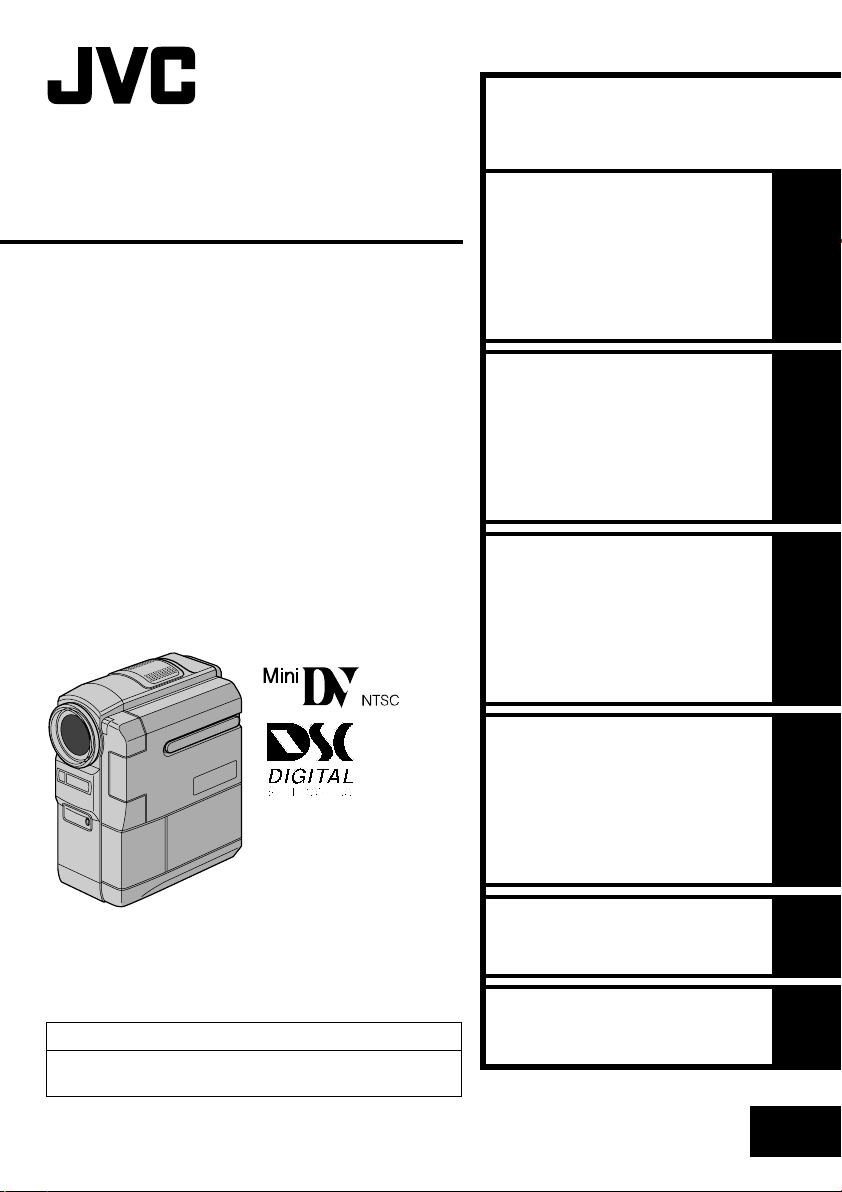
한국어
DIGITAL VIDEO CAMERA
GR-DVM96
GR-DVM76
자동 데모화면
시작하기
비디오 녹화 & 재생
디지털 스틸 카메라 (D.S.C.)
녹화 및 재생
8
9
18
26
본 제품 취급설명서에 사
용된 캠코더의 모델은
GR-DVM96 입니다 .
취급설명서
사용자 안내문
이 기기는 가정용으로 전자파적합등록을 한 기기로서 주
거지역에서는 물론 모든 지역에서 사용할 수 있습니다 .
고급 기능
참고자료
용어
LYT1010-001A
37
80
102
KR
Page 2
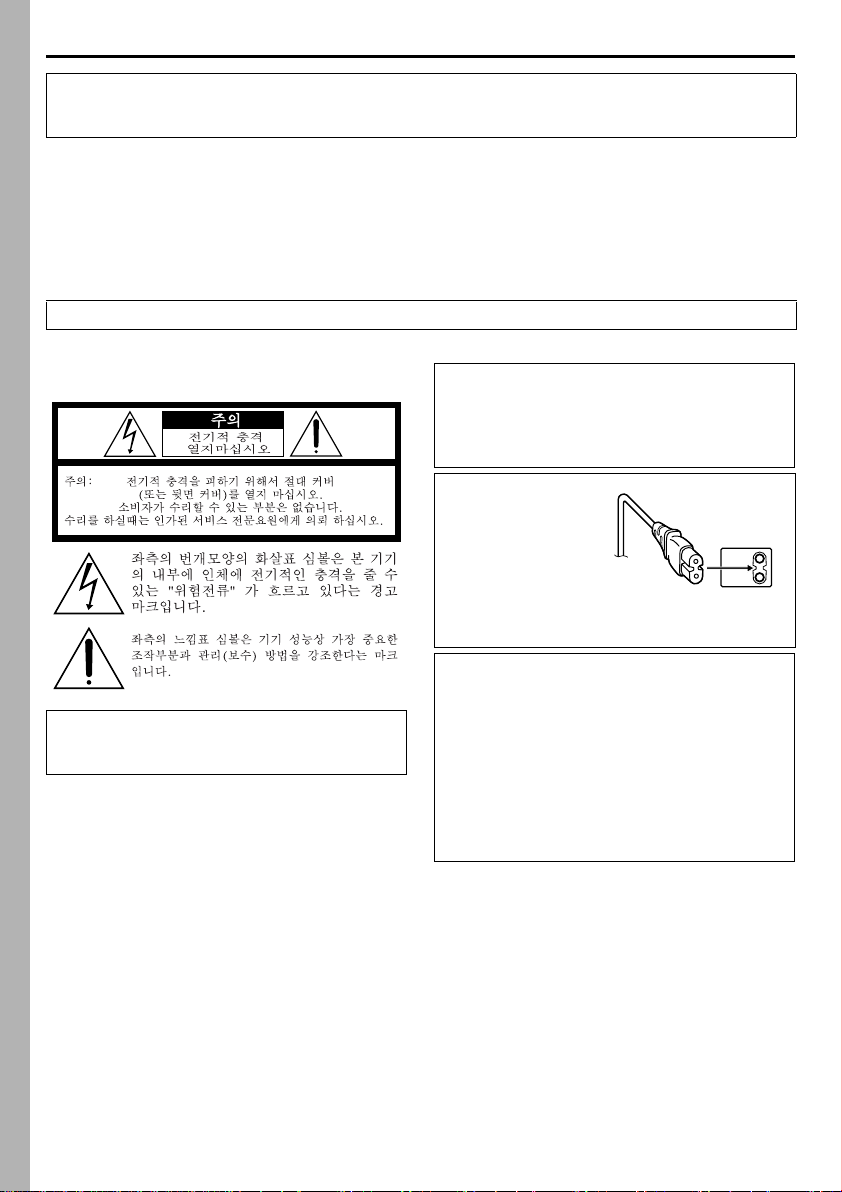
2 KR
고객 여러분께 ,
이 디지털 비디오 카메라를 구입해 주셔서 감사합니다 . 사용하기 전에 본 제품을 안전하게 사용할 수 있
도록 본 설명서에 들어 있는 안전 관련 정보와 주의사항을 잘 읽어 주십시오 .
취급설명서 이용법
● 모든 주요 항목은 표지의 목차에 기재되어있습니다 .
● 대부분의 소 항목 다음에는 알림사항 ( 주 ) 이 나옵니다 . 이 부분을 잘 읽어 주시기 바랍니다 .
● 기본 및 고급 기능 / 작동은 쉽게 참조할 수 있도록 구분하여 설명하였습니다 .
권장 사항 ...
... 사용하기 전에 색인 (墌94 -101 페이지 ) 를 참고하여 버튼 위치 등을 잘 숙지하여 주시기 바랍니다 .
... 다음의 안전예방조치와 안전주의사항을 잘 읽어 주시기 바랍니다 . 본 제품의 안전한 사용과 관련된 중
요한 정보가 기재되어 있습니다 .
사용하기 전에 88 에서 90 페이지를 잘 읽어 주시기 바랍니다 .
안전 주의사항
경고 :
화재나 충격방지를 위해 비나 습기를 피하십시
오 .
알림 :
●
본체의 시리얼 번호표와 안전경고표는 바닥이
나 뒷면에 있습니다 .
●
AC 전원 어댑터의 안전경고표는 어댑터 옆면
의 윗부분과 아래부분에 있습니다 .
주의 :
전기의 감전과 본체
의 훼손을 방지하기
위하여 , 먼저 전원
코드의 작은 끝부분
을 AC 어댑터에 흔
들거리지 않도록 완
전히 꽂은 후 , 전원
코드의 큰 끝부분을 AC 콘센트에 꽂으십시오 .
주의 :
● 이 캠코더는 NTSC 형 컬러 TV 용으로 제작되
었습니다 . 다른 기준의 TV 에는 재생이 되지
않습니다 . 그러나 현장녹화나 LCD 모니터 /
뷰파인더의 재생은 어디서나 가능합니다 .
● JVC BN-V306U/V312U 배터리팩을 사용하
십시오 , 그리고 재충전을 할 경우나 AC 콘센
트에 연결하여 캠코더를 사용할 경우에는 공
급된 멀티 - 전압 AC 전원 어댑터를 사용하
십시오 . ( 외국의 다양한 디자인의 AC 콘센트
에는 적절한 어댑터가 필요합니다 ).
Page 3
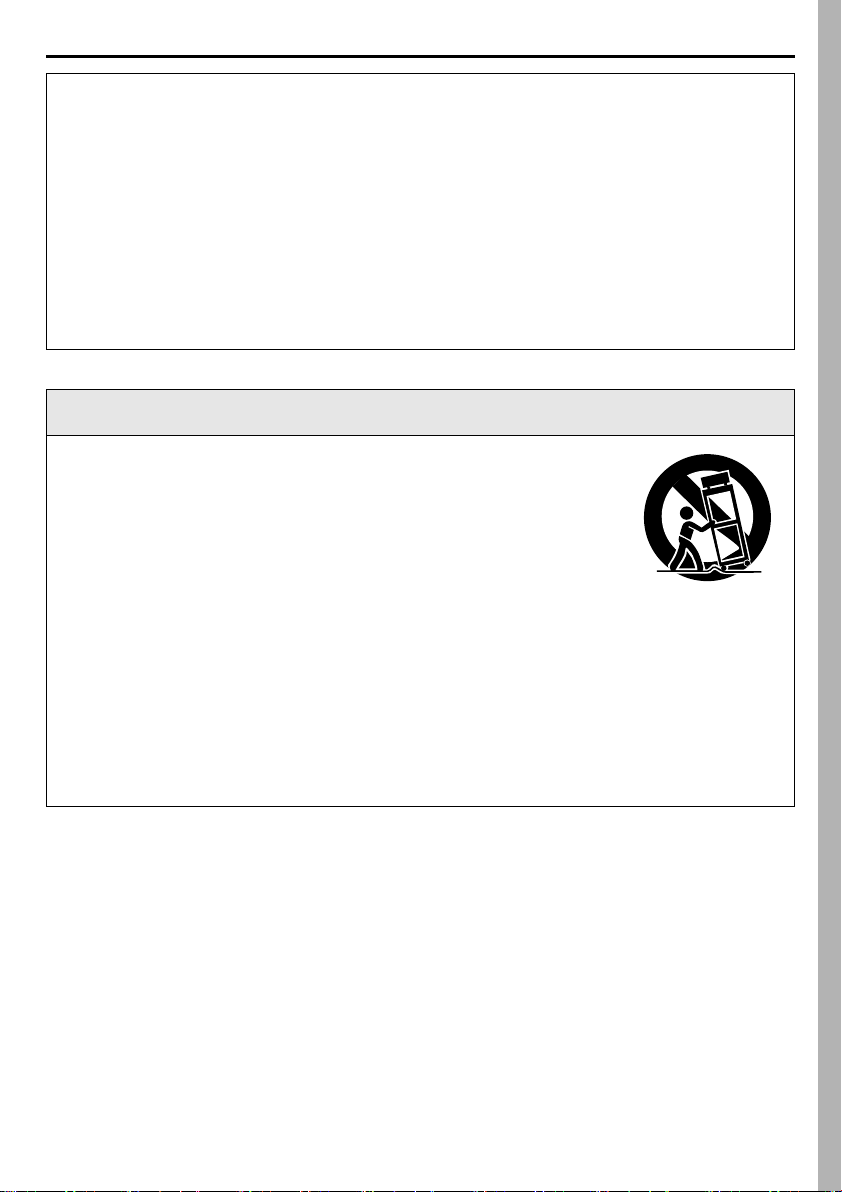
KR 3
캐비넷이나 선반 위에 본 제품을 설치할 경우 , 제품주위에 통풍을 위한 충분한 공간이 있는지 확인하십
시오 ( 적어도 모든 방향으로 10cm (3-15/16") 정도의 공간 ).
본 기구의 통풍구나 구멍을 막지 마십시오 .
( 만약 통풍구나 구멍이 신문이나 천 등으로 막혔을 경우에는 열이 외부로 발산하지 못하게 됩니다 .)
불꽃이 있는 양초나 성냥 등 인화성 물질을 제품 주변에 놓아서는 안됩니다 .
배터리를 폐기할 때에는 환경오염 문제를 고려하여야만 하며 , 배터리 폐기에 관한 해당 지역의 규정이
나 법규에 반드시 따라야만 합니다 .
물이 닿는 곳에 본 제품을 가까이 두지 마십시오 .
본 기구를 화장실이나 물이 있는 장소에서 사용하지 마십시오 .
또한 물이나 액체 ( 예 : 화장수 , 약물 , 꽃병 , 화분 , 컵 , 등 ) 가 담긴 용기를 본 기구 위에 올려 놓지 마
십시오 .
( 만약 물이나 액체가 본체에 들어갈 경우 전기감전이나 화재가 발생할 위험이 있습니다 .)
중요 안전사항
1) 안전사항을 숙지하십시오 .
2) 안전사항을 잘 보관하십시오 .
3) 모든 경고사항을 유의하십시오 .
4) 모든 안전조항을 따르십시오 .
5) 본 기기를 물과 근접한 곳에서 사용하지 마십시
오 .
6) 본체를 닦을 때에는 마른 헝겊만을 사용하십시
오 .
7) 통풍구를 막지 마십시오 . 설치는 제조사의 지시
사항에 따라서 하십시오 .
8) 라디에이터나 온도조절기 , 난로 및 열을 발산하
는기타 기기 ( 엠프 포함 ) 근처에 본 기기를 설
치하지 마십시오 .
9) 제조사에서 명시한 부착물 / 악세서리만을 사용
하십시오 .
10)제조사가 추천한 카트 ,
스탠드 , 삼각대 , 받침
대 , 또는 테이블이나 제
품과 함께 판매한 제품
만을 사용하십시오 . 카
트로 제품을 이동할 때
에는 제품이 떨어지지
않도록 주의하십시오 .
11)천둥 번개가 칠 경우나 장기간 사용하지 않을
때에는 본 제품의 전원 플러그를 빼 주십시오 .
12)모든 수리 작업은 서비스 전문 요원에게 맡기십
시오 . 다음의 경우로 제품이 훼손되었을 경우
수리를 요청하십시오 : 전원코드나 플러그가 손
상된 경우 , 액체가 흘러들어간 경우 , 물체가 내
부로 들어간 경우 , 제품이 비 또는 물에 젖은 경
우 , 제품의 성능에 이상이 생긴 경우 , 제품을
떨어뜨린 경우 .
Page 4
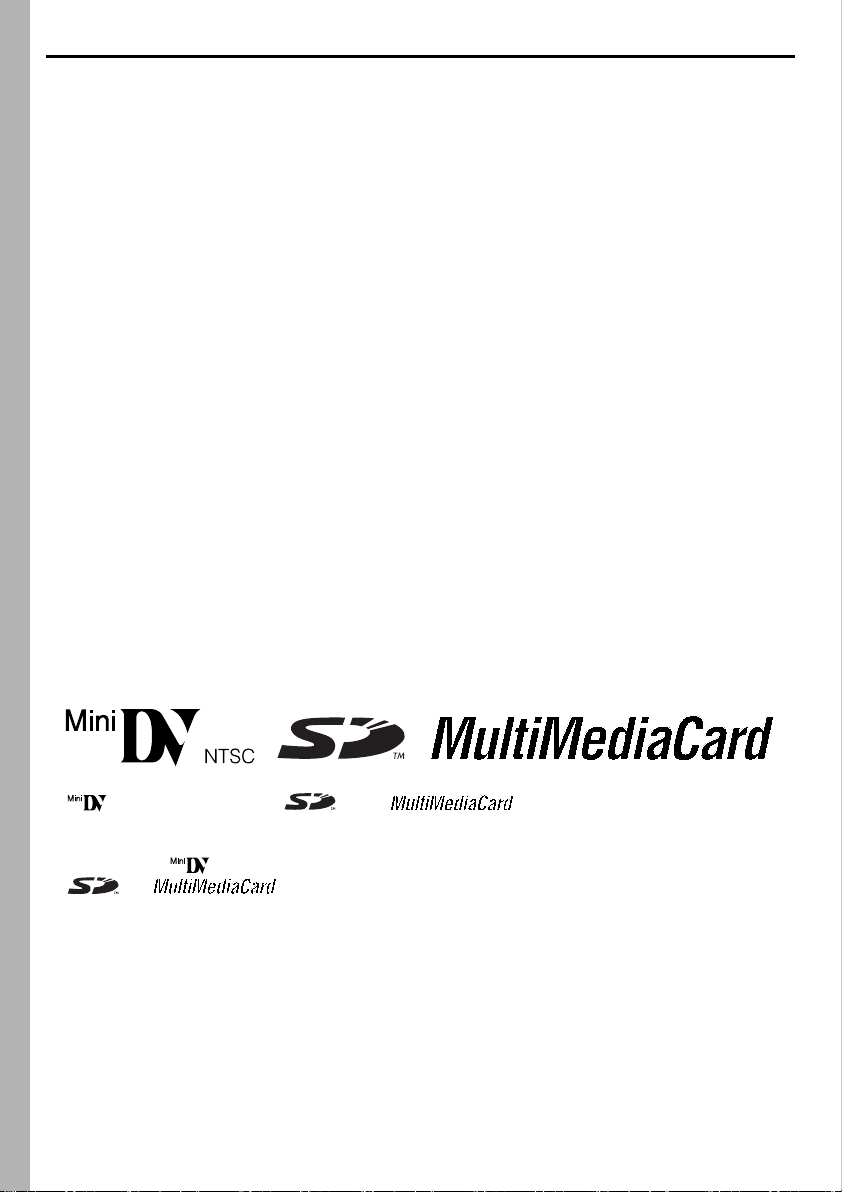
4 KR
안전예방조치
렌즈나 뷰파인더를 태양에 직접 노출시키지 마십시오 . 직접 노출시에는 내부회로의 기능에 장애를 끼칠
뿐만 아니라 사용자의 눈에 손상을 초래할 수 있습니다 . 또한 화재나 감전의 위험도 있습니다 .
주의 !
다음 사항은 캠코더와 사용자의 안전을 위한 것입니다 .
휴대할 때에는 반드시 손잡이 끈을 손목 둘레에 단단하게 감아서 손으로 캠코더를 확실하게 잡아 주십
시오 . 캠코더의 뷰파인더나 LCD 모니터를 붙잡으면 떨어뜨리거나 고장을 일으킬 수 있습니다 .
손가락이 카세트 커버에 걸리지 않도록 주의하십시오 . 어린이들은 특히 이와 유사한 부상을 입기 쉬우므
로 보호자가 없는 곳에서는 만지지 못하게 하십시오 .
삼각대를 안정적이지 않거나 평면이 아닌 곳에 세우지 마십시오 . 기울어서 쓰러지면 파손될 수 있습니다 .
주의 !
오디오 / 비디오 , S- 비디오 등과 캠코더를 케이블로 연결된 상태로 텔레비전에 올려놓지 마십시오 . 사람
이나 물체가 전선에 걸려 넘어지면 떨어져 손상을 입을 수 있습니다 .
䡲 본 캠코더는 디지털 비디오 카세트 , SD 메모리 카드 및 멀티미디어 카드에만 맞도록 설계되었습니다 .
"" 라고 표시된 카세트나 ""또는 "" 라고 표시된 메모리 카드 제품만이 본
캠코더와 함께 사용될 수 있습니다 .
중요한 장면을 녹화하기 전에 ...
... 미니 DV 마크 가 표시된 카세트만을 사용하는지 확인하십시오 .
... 또는 라고 표시된 메모리 카드 만을 사용하는지 확인하십시오 .
... 본 제품은 다른 디지털 비디오 종류에는 맞지 않습니다 .
... 본 캠코더는 개인 소비자용으로만 사용될 수 있습니다 . 정식 허가 없이 상업용으로 사용하는 것은 금지
됩니다 . ( 개인의 취향에 따라 쇼 , 공연 , 또는 전시회 등의 행사를 녹화하는 경우에도 주최측의 사전
허가가 필요한 경우가 있습니다 .)
Page 5
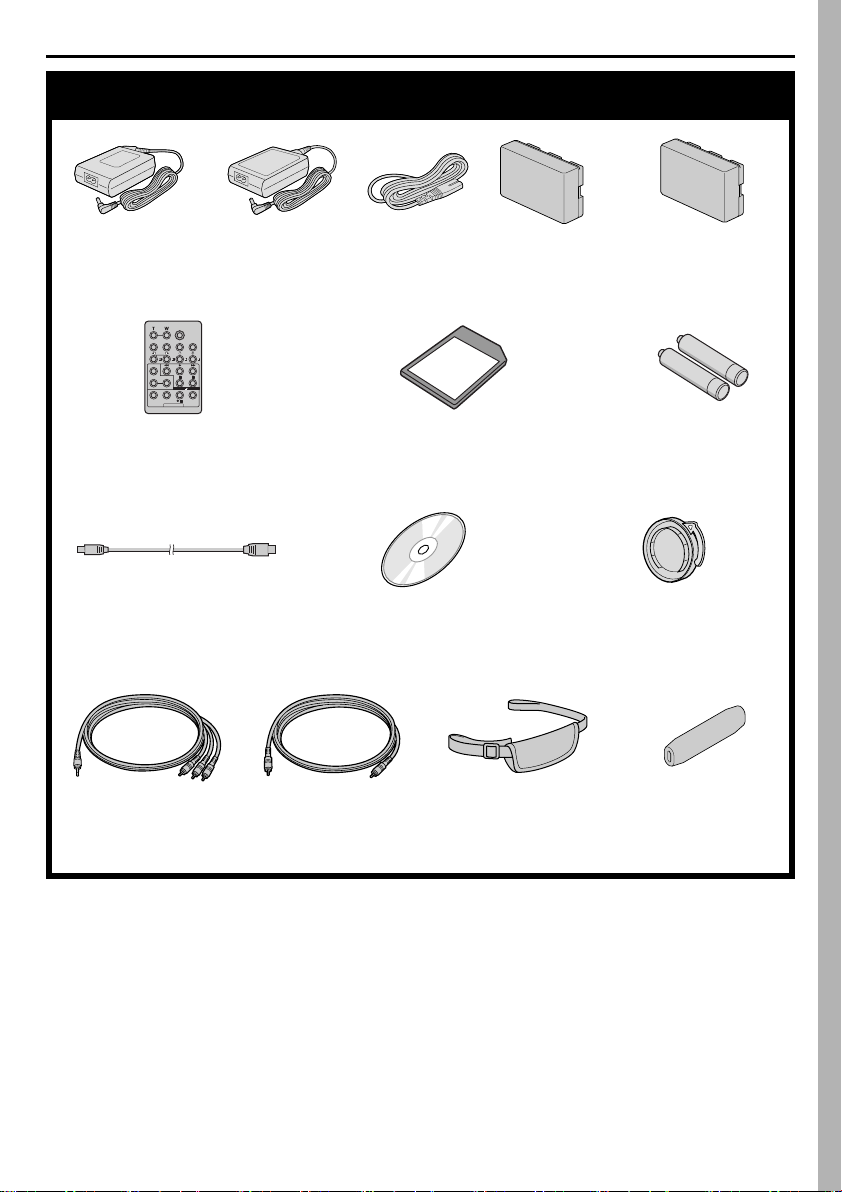
또는
KR 5
제공되는 부속품
● AC 전원 어댑터
AP-V10KR 또는 AP-V12KR
● 리모콘
RM-V717U
● USB 케이블 ● CD-ROM ● 렌즈 캡
● 오디오 / 비디오 케이
블 ( 직경 3.5 미니
플러그에서 RCA 플
러그 포함 )
● 편집 케이블 ● 손잡이 벨트
● 전원 코드 ● 배터리 팩
BN-V306U
● 메모리 카드 16 MB
( 캠코더에 이미 삽입되어 있음 )
( 부착 방법은 墌6
페이지를 참조 )
● 배터리 부착용 커버 *
( 캠코더에 이미 부착
되어 있음 )
● AAA (R03) 배터리
x2 (리모콘 용 )
( 부착 방법은 墌7 페이지을
참조 )
● 손가락 지지대
( 부착 방법은 墌6
페이지을 참조 )
* 배터리 팩을 제거할 때 배터리 커넥터가 손상되지 않도록 배터리 부착 커버를 부착하여 주십시오 . 부착
및 탈착 방법은 " 배터리 팩 충전하기 " (墌10 페이지 ) 를 참조하여 주십시오 .
주 :
캠코더가 최적의 성능을 발휘할 수 있도록 제공된 케이블에 한 개 이상의 코어 필터가 장착된 경우도 있습
니다 . 케이블에 코어 필터가 한 개만 있는 경우 , 필터와 가장 근접한 끝 부분이 캠코더와 연결되어야 합니
다 .
Page 6
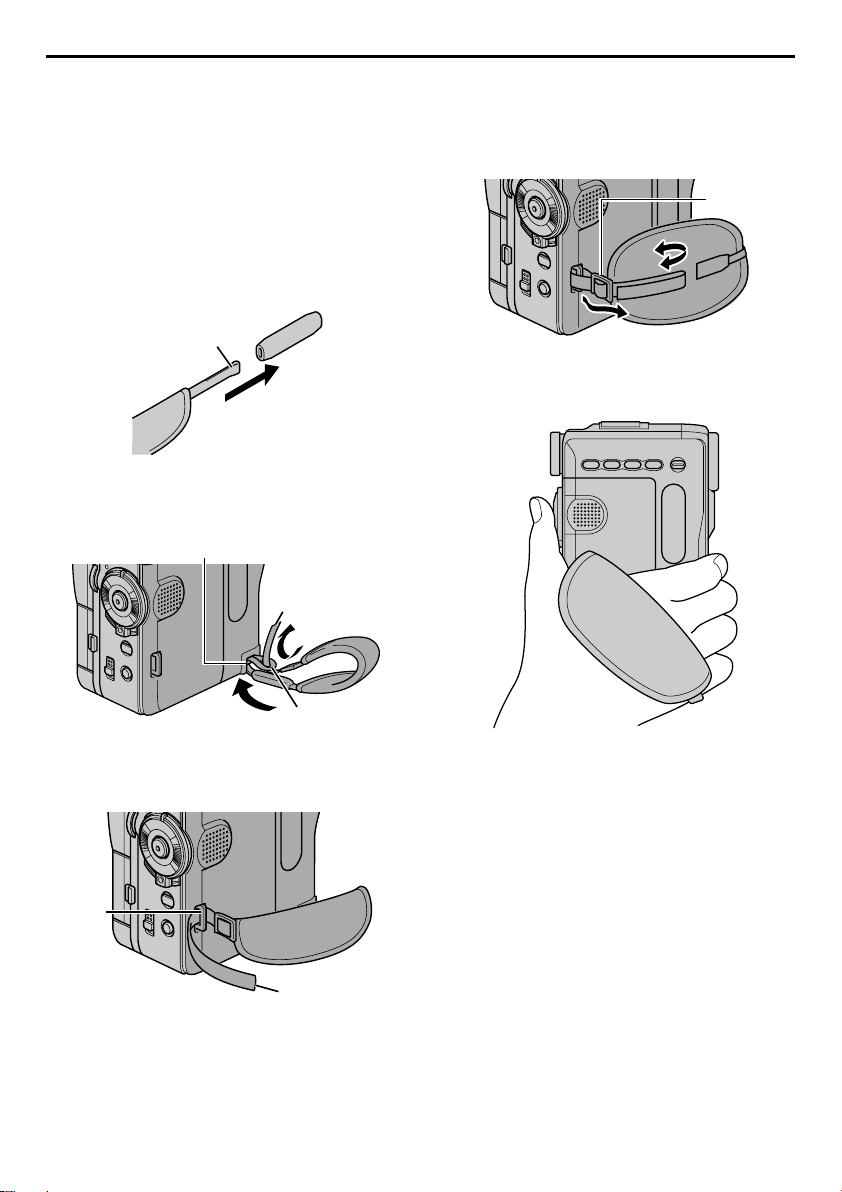
6 KR
손잡이 벨트 부착 방법
주 :
●
손가락이 탤리 램프나 플래쉬를 방해하지 않도록
손가락 지지대의 사용을 권장합니다 .
●
손잡이 벨트는 손가락 지지대를 사용하지 않을
경우에도 캠코더에 부착할 수 있습니다 . 손가락
지지대를 사용하지 않고 캠코더를 붙잡을 경우
탤리 램프나 플래시를 가리지 않도록 주의하여
주시기 바랍니다 .
1) 손가락 지지대에 손잡 끈의 끝을 끼워 넣어 주십
시오 g.
g
2) 루우프의 한 쪽 끝g 를 새눈고리 a 에 끼워 넣은
후 손잡이 끈 h 와 패드의 다른 한 쪽 끝을 루우
프 끝에 넣어 주십시오 h.
a
h
4) 손잡이 끈의 끝 부분을 버클 c에 끼워 넣어 주십
시오 .
패드를 열고 손잡이 끈 h 를 패드에서 접어 주십
시오 . 그런 후 패드를 접어 주십시오 .
c
5) 손잡이를 조정하여 주십시오 . (墌12 페이지 )
g
3) 손잡이의 끝 부분 h를 새눈고리 b에 끼워 넣어
주십시오 .
b
h
Page 7
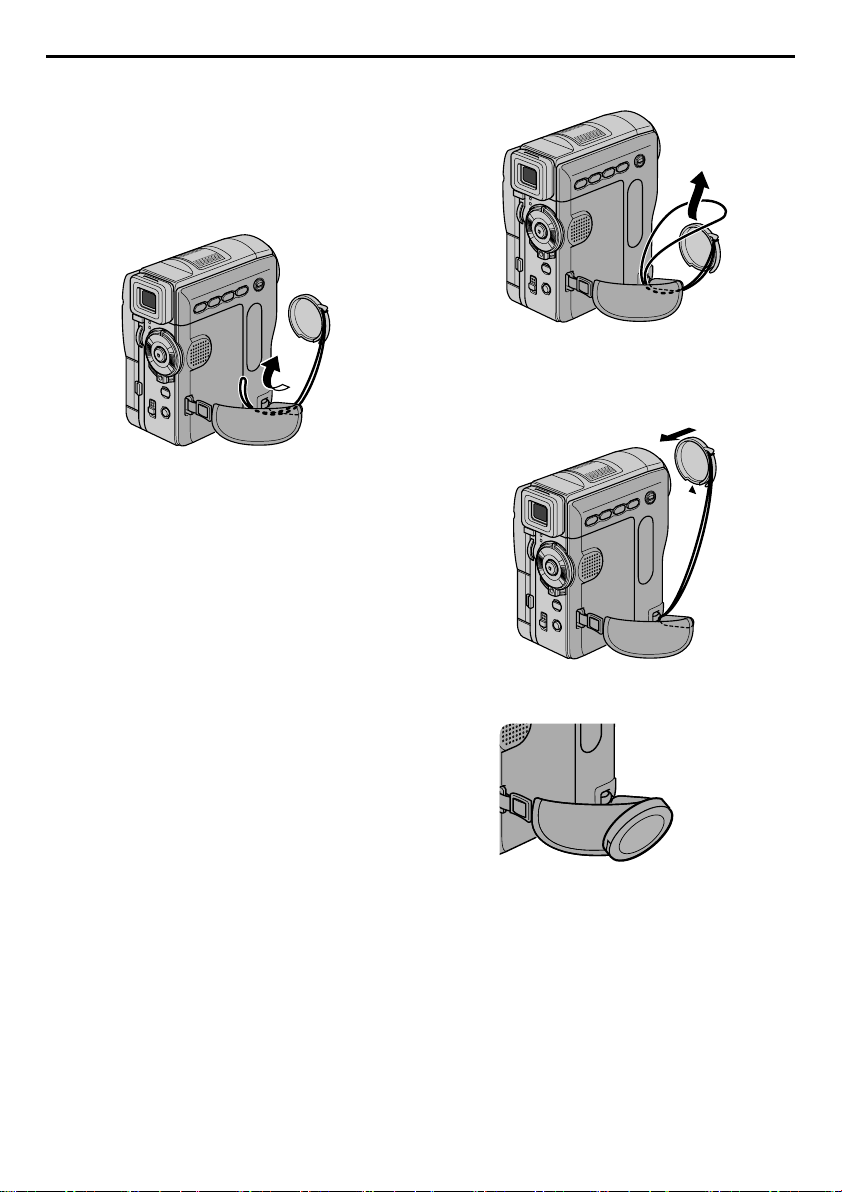
KR 7
렌즈 캡 부착 방법
렌즈를 보호하기 위해 아래 예시된 것처럼 캠코더
에 제공된 렌즈 캡을 부착하여 주십시오 .
주 :
렌즈 캡이 캠코더에 꼭 붙이고 있는지를 점검하여
캡이 올바르게 부착되었는지를 확인하여 주십시오 .
1)
2)
3) 컷 부분을 아래로 향하게 렌즈 캡을 부착하여 주
십시오 .
● 찰영 도중에
Page 8
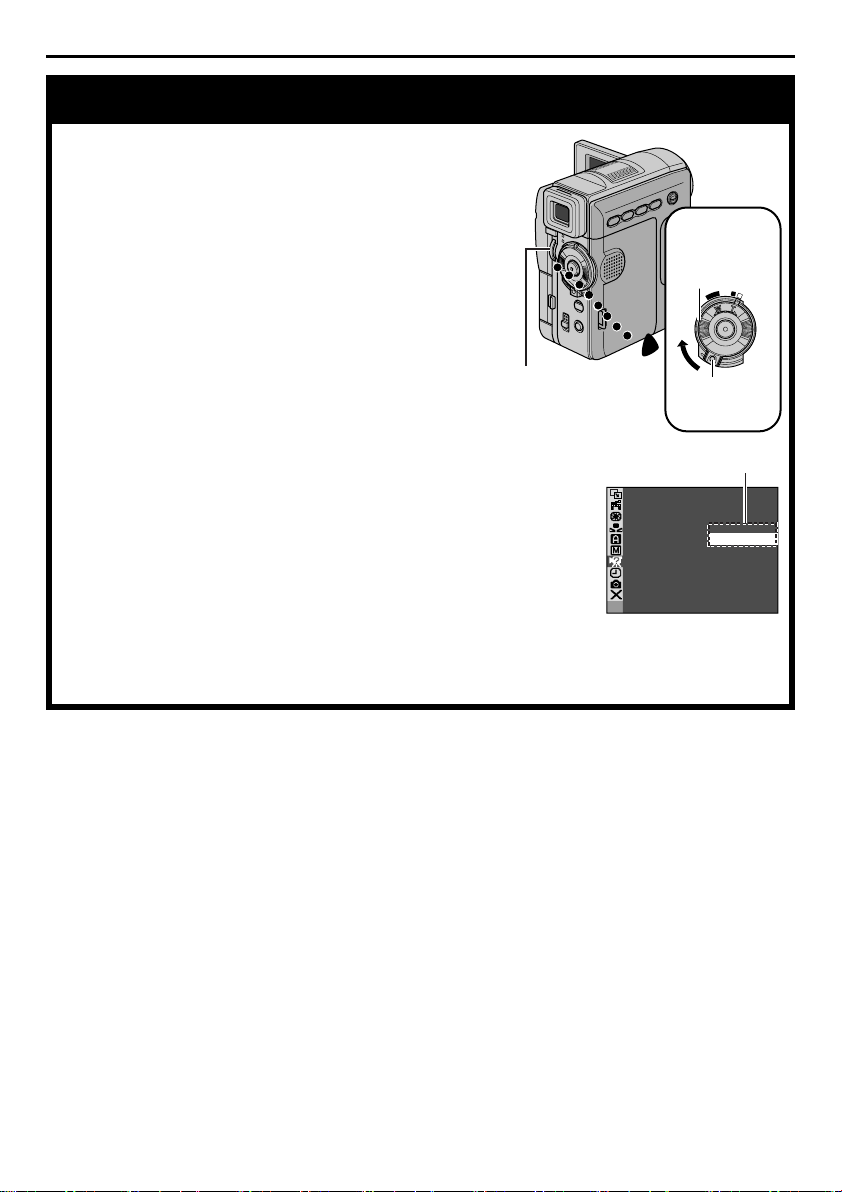
8 KR
자동 데모화면
"DEMO MODE" 를 "ON" 으로 설정 ( 기본 설정 ) 하면
자동 데모화면을 실행할 수 있습니다 .
䡲 자동 데모화면은 전원을 "A" 또는 "M" 로 설정한 상태
에서 3 분 이상 아무런 작동을 하지 않고 캠코더에 카
세트가 없는 경우 자동으로 시작합니다 .
䡲 데모화면이 켜진 상태에서 다른 작동을 하면 데모화
면은 일시 정지합니다 . 그 이후 다른 작동을 3 분 이
상 하지 않으면 데모화면은 재개됩니다 .
䡲 "DEMO MODE" 는 캠코더의 전원이 꺼진 후에도
"ON" 상태를 유지합니다 .
䡲 자동데모화면을 취소하려면
1) 스위치의 잠금버튼을 누른 상태에서 전원 스위치를
"M" 로 설정하여 주십시오 .
2) LCD 모니터를 완전히 열거나 뷰파인더를 끝까지 뽑
아 주십시오 .
3) MENU 휠을 눌러 주십시오. 메뉴 화면이 나타납니다.
4) MENU 휠을 돌려서 "s SYSTEM" 을 선택한 다음
눌러 주십시오 . SYSTEM 메뉴가 나타납니다 .
5) MENU 휠을 돌려서 "DEMO MODE" 을 선택한 다음
눌러 주십시오 . 하위 메뉴가 나타납니다 .
6) MENU 휠을 돌려서 "OFF" 을 선택한 다음 눌러 주십
시오 .
7) MENU 휠을 돌려서 "BRETURN" 을 선택한 후 두번
눌러 주십시오 . 일반 화면이 나타납니다 .
주 :
LCD 모니터나 뷰파인더에서 작동 중인 자동 데모화면
이 실제로 변화되는 장면을 보고자 하면 렌즈 캡을 분리
하여 주십시오 .
MENU 휠
전원 스위치
PL
잠금버튼
MOD EDEMO
OFF
A
Y
M
A
하위 메뉴
OFF
ON
Page 9
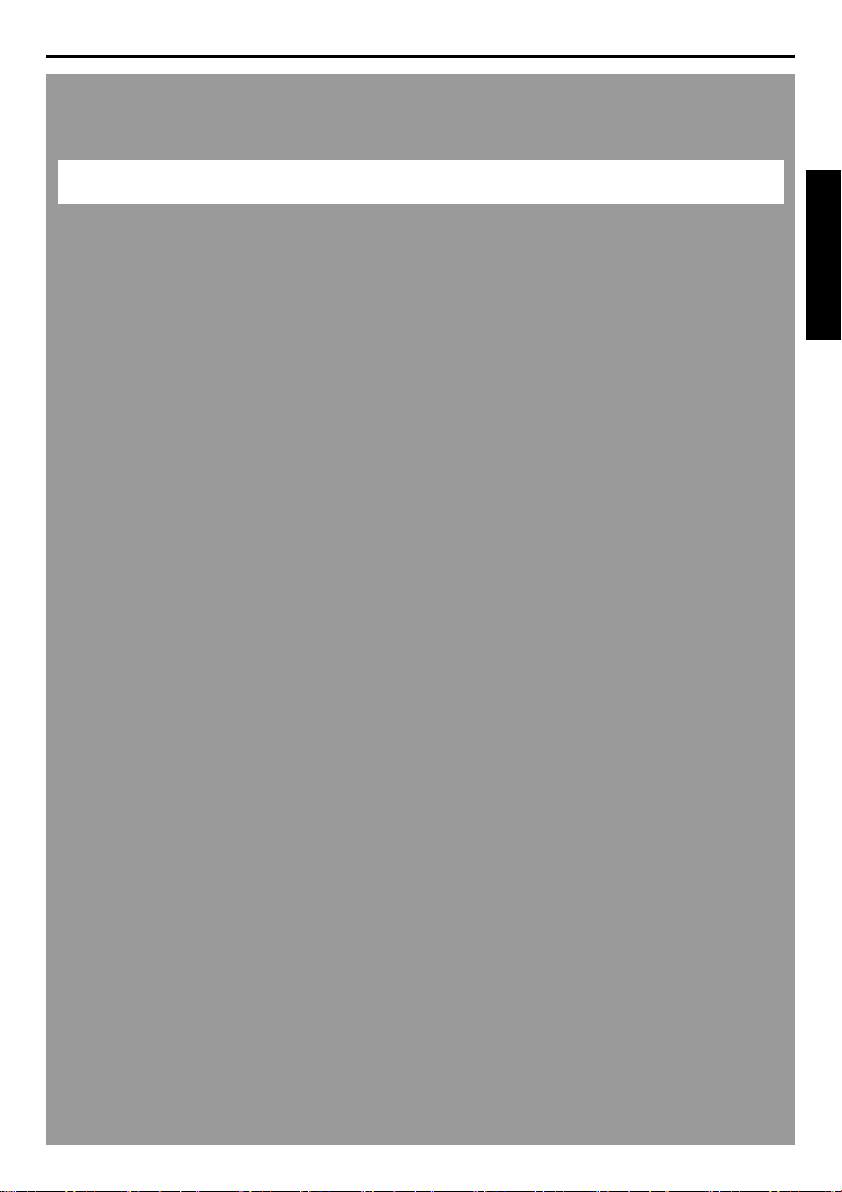
KR 9
시작하기
목차
전원 ...................................................................................................... 10
손잡이 조정 ........................................................................................... 12
뷰파인더 조정 ........................................................................................ 12
삼각대 설치 ........................................................................................... 13
LCD 모니터와 뷰파인더 .......................................................................... 13
디스플레이 밝기 조정 ............................................................................. 13
작동 모드 .............................................................................................. 14
날짜 / 시간 설정 ..................................................................................... 15
카세트 삽입 / 카세트 꺼냄 ...................................................................... 16
메모리 카드 장착하기 / 메모리 카드 빼내기 ............................................. 17
Page 10
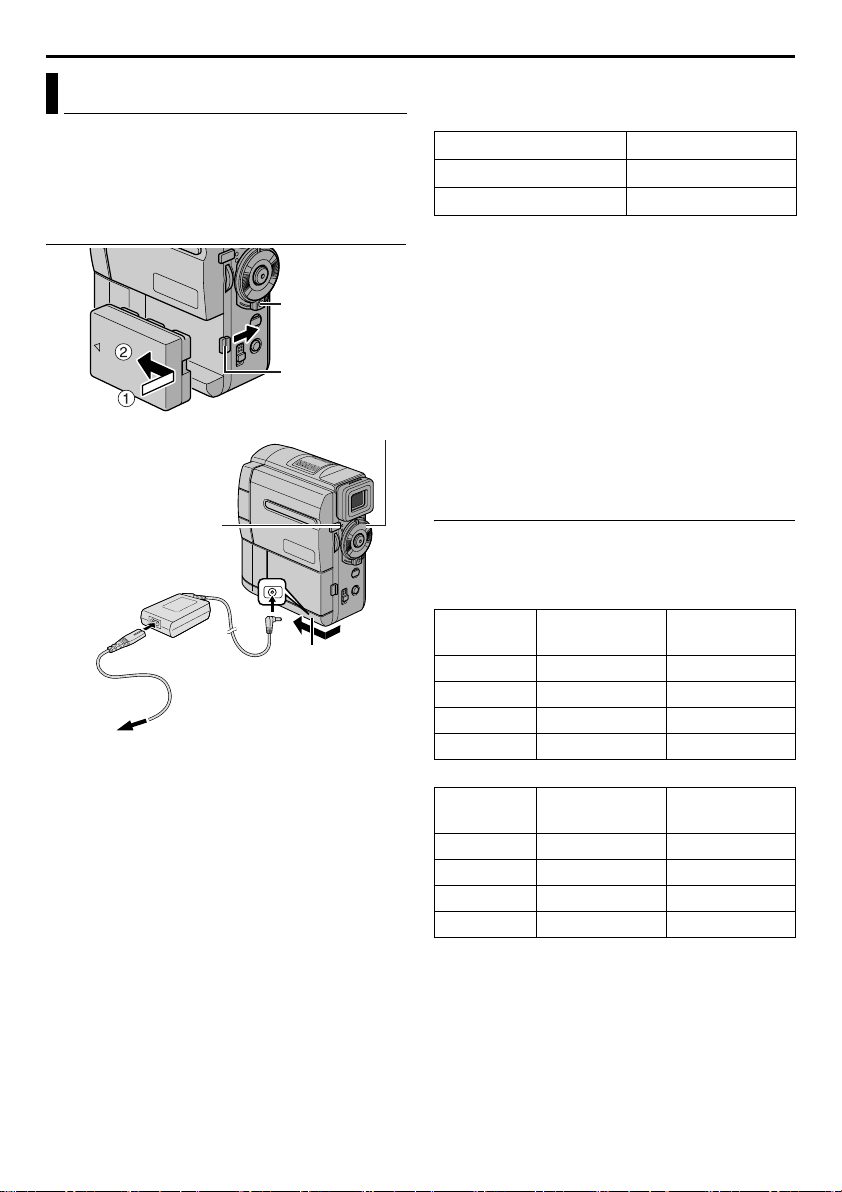
10 KR
시작하기
전원
본 캠코더는 2 가지 방식의 전원공급 시스템을 구
비하고 있습니다 . 사용자가 적합한 방식을 선택할
수 있습니다. 공급된 전원공급 장치를 다른 기기와
함께 사용하지 마십시오 .
배터리 팩 충전하기
잠금버튼
BATT.RELEASE
탭
전원 스위치
CHARGE 램프
DC 커넥터에 연결
AC 어댑터
d
AC 전원콘센트에 연결
e
1
배터리 팩의 화살표가 렌즈 쪽으로 향하게 한
상태에서 배터리 팩을 배터리 팩 지지대에 가볍
게 밀어 넣은 다음 a, 배터리 팩을 옆으로 밀어
서 제자리에 고정시켜 주십시오 b.
2 스위치에 있는 잠금버튼을 누른 상태에서 전원
스위치를 "OFF" 로 설정하십시오 .
3 AC 전원 어댑터를 캠코더에 연결시키십시오
c. 그리고 전원코드를 AC 전원 어댑터 d 에 연
결시켜 주십시오 .
4 전원 코드를 AC 전원콘센트에 꽂으십시오 e.
5 캠코더의 CHARGE 램프가 깜박거리며 충전이
시작되고 있음을 알려 줍니다 .
6 CHARGE 램프의 깜박거림이 멈추고 불만 켜져
있는 상태면 충전이 완료된 것입니다 .
7 전원 코드의 플러그를 AC 전원콘센트에서 뽑아
주십시오 .
8 AC 어댑터를 캠코더에서 분리하여 주십시오 .
c
커버를 열어
주십시오 .
전원 코드
배터리 팩을 분리하려면 ...
BATT.RELEASE 탭을 오른쪽으로 밀어서 분리하
여 주십시오 .
배터리 팩 충전시간
BN-V306U 약 1 시간 30 분
BN-V312U( 옵션 ) 약 2 시간 40 분
주 :
●
충전 중에는 캠코더를 작동할 수 없습니다 .
●
보호 캡이 배터리 팩에 부착되어 있으면 먼저 제
거하여 주십시오 .
●
배터리 팩을 처음으로 또는 오랫동안 보관한 후에
사용하는 경우 CHARGE 램프에 불이 들어오지
않을 수 있습니다 . 이런 경우 배터리 팩을 캠코더
에서 분리한 후 다시 충전하여 주십시오 .
●
완전 충전된 배터리의 작동시간이 매우 짧다면 배
터리의 수명이 다된 것이므로 교체해야 합니다 .
새 배터리를 구입하여 주십시오 .
●
기타 관련 사항은 墌81 페이지을 참조하여 주십시
오 .
배터리 팩 사용하기
왼쪽 난에 있는 " 배터리 팩 충전하기 " 의 단계 1
을 실행하여 주십시오 .
대략적인 녹화시간
GR-DVM96:
배터리 팩
BN-V306U* 45 분 55 분
BN-V312U 1 시간 40 분 2 시간
BN-V840U 4 시간 50 분 5 시간 40 분
BN-V856U 7 시간 20 분 8 시간 35 분
GR-DVM76:
배터리 팩
BN-V306U* 50 분 1 시간 05 분
BN-V312U 1 시간 50 분 2 시간 15 분
BN-V840U 5 시간 20 분 6 시간 40 분
BN-V856U 8 시간 10 분 10 시간 10 분
* 제공됨
주 :
다음 조건에서는 배터리의 전원 공급에 의한 녹
●
화시간이 현저하게 줄어듭니다 .
•
줌이나 녹화 - 스댄드바이 모드가 반복적으로
실행되는 경우 .
•
LCD 모니터가 반복적으로 사용되는 경우 .
•
재생 모드가 반복적으로 실행되는 경우 .
●
배터리 팩을 사용할 경우에는 예정된 촬영시간의
3 배에 해당하는 배터리 팩을 준비하는 것이 바
람직합니다 .
LCD 모니터를 켠
상태
LCD 모니터를 켠
상태
뷰파인더를 켠
상태
뷰파인더를 켠
상태
Page 11
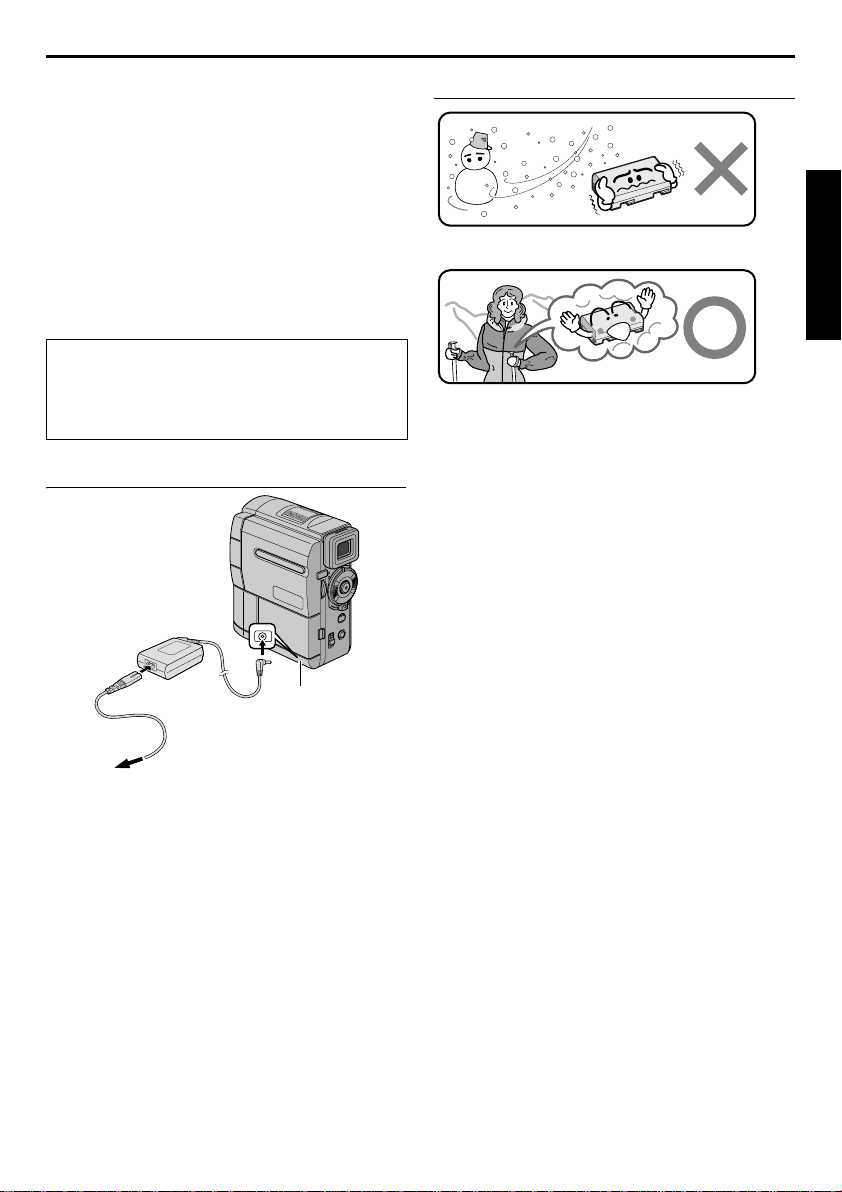
KR 11
부가정보 :
옵션으로 제공되는 확장사용 배터리 팩 키트는 배
터리 팩과 AC 전원 어댑터 / 충전기로 구성되어있
는 세트입니다 .
VU-V840 키트 : BN-V840U 배터리 팩 & AA-
V15 AC 전원 어댑터 / 충전기
VU-V856 키트 : BN-V856U 배터리 팩 & AA-
V80 AC 전원 어댑터 / 충전기
사용하기 전에 키트의 사용설명서를 잘 읽어 주십
시오 .
옵션으로 제공되는 JVC VC-VBN856U DC 코드
를 사용하여 , BN-V840U 이나 BN-V856U 배터
리 팩을 캠코더에 연결한 후 캠코더에 직접 전원을
공급할 수 있습니다 .
주의 :
전원 공급장치를 분리하기 전에 캠코더의 전원
스위치가 꺼져 있는지를 확인하여 주십시오 . 그
렇지 않을 경우 , 캠코더가 오작동을 일으킬 수
있습니다 .
AC 전원 사용하기
DC 커넥터
에 연결
a
AC 어댑터
b
커버를 열어
주십시오 .
전원 코드
배터리에 대하여
리튬 - 이온은 추운 환경에 취약하니 유의하십시오 .
위험 ! 배터리를 분해하거나 불이나 과도한 열에 노
출하지 말아 주십시오 . 화재나 폭발을 일으킬 수
있습니다 .
경고 ! 배터리나 배터리 단자가 금속과 접촉하지 않
도록 하여 주십시오 . 단락과 화재를 유발할 수 있
습니다 .
리튬 - 이온 배터리의 이점
리튬 - 이온 배터리 팩은 크기는 작지만 용량은 큽
니다 . 그러나 추운 환경 (10°C/50°F 이하 ) 하
에서는 사용시간이 짧아 지고 기능이 완전히 멈출
수 있습니다 . 이런 경우 배터리 팩을 주머니나 따
뜻하고 안전한 장소에 잠시 두었다가 다시 캠코더
에 부착하여 주십시오 . 배터리 팩이 차갑지만 않으
면 기능에는 영향이 없습니다 .
( 난방 패드를 사용할 경우 배터리 팩에 직접 접촉
되지 않도록 주의하여 주십시오 .)
기타 관련 사항은 墌81 페이지을 참조하여 주십시
오 .
AC 전원콘센트에 연결
c
1
AC 전원 어댑터를 캠코더에 연결시키십시오
a. 그리고 전원코드를 AC 전원 어댑터 b 에 연
결시키십시오 .
2 전원 코드를 AC 전원콘센트에 꽂으십시오 c.
주 :
●
제공된 AC 어댑터에는 자동 전압 선택기능을 갖
추고 있으므로 110 V 에서 220 V 의 전압범위
내에서 사용할 수 있습니다 .
● 기타 관련 사항은 墌
시오 .
81 페이지을 참조하여 주십
Page 12
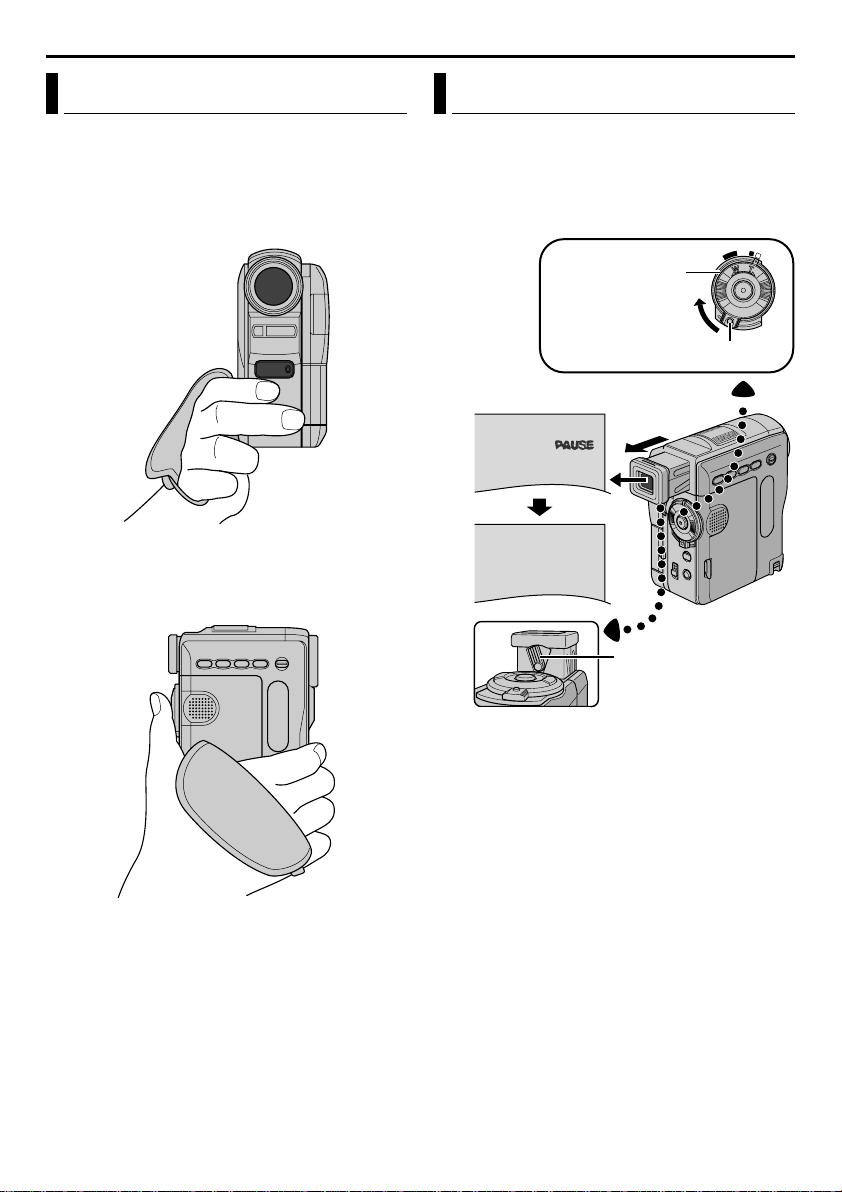
12 KR
PAUSE
손잡이 조정 뷰파인더 조정
시작하기 ( 계속 )
1 벨트을 느슨하게 하십시오 .
2 오른손을 손잡이 끈 안으로 집어 넣은 후 손잡
이를 쥐십시오 .
3 손가락이 탤리 램프나 플래쉬를 가리지 않도록
셋째 손가락과 새끼 손가락은 손가락 지지대를
잡으십시오 .
4 녹화 시작/정지 버튼, 전원 스위치 및 파워 줌 링
등을 쉽게 작동할 수 있도록 손잡이 끈 안에서
엄지와 다른 손가락의 위치를 조절하십시오 .
벨트를 알맞게 조여 주십시오 .
1 스위치에 있는 잠금버튼을 누른 상태에서 전원
스위치를 "A" 나 "M" 로 설정하십시오 .
2 뷰파인더를 완전히 당겨 내십시오 .
3 디옵터 조정기를 돌려서 뷰파인더 내의 표시가
뚜렷하게 초점이 맞추어 지게 하십시오 .
OFF
A
M
전원 스위치
디옵터 조정기
PLAY
잠금버튼
Page 13
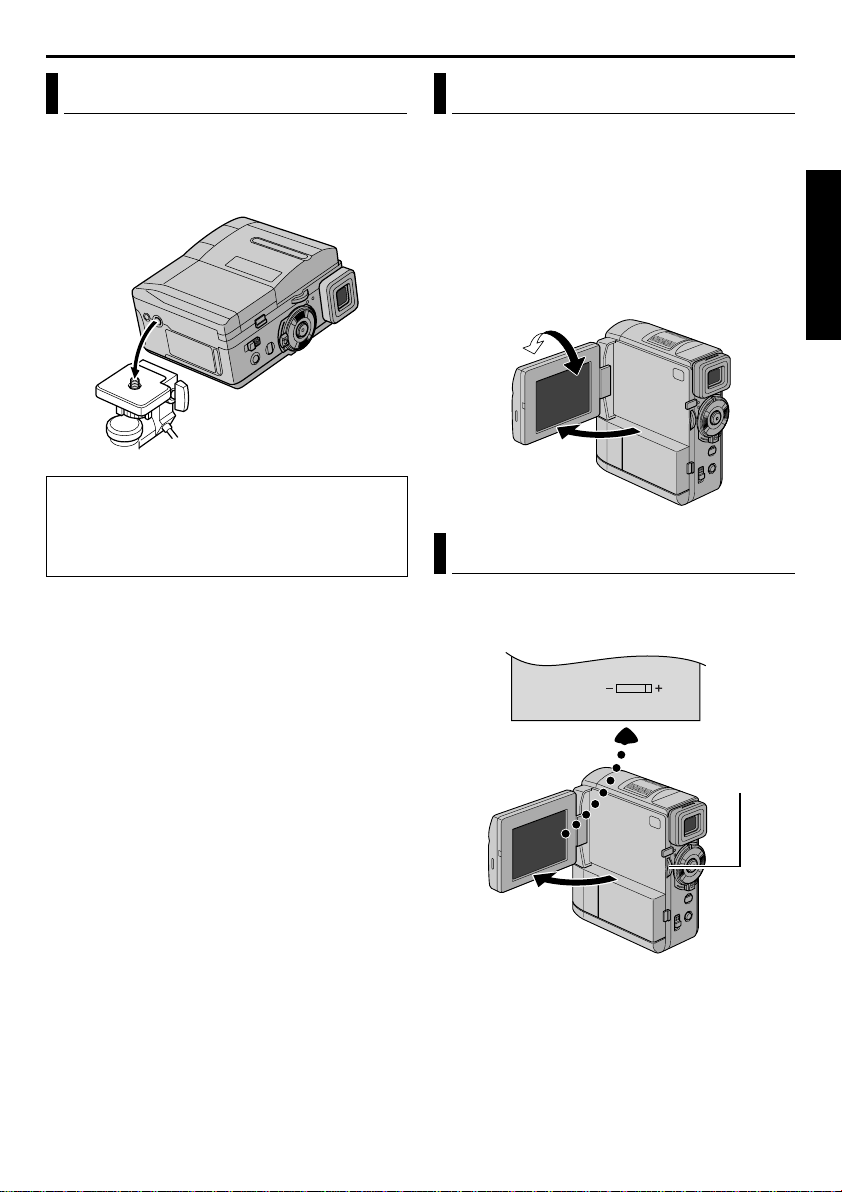
KR 13
BR I GHT
삼각대 설치
삼가대와 캠코더 설치 소켓의 나사 위치를 맞춘
후 , 나사를 조여 주십시오 .
● 삼각대에 따라서는 나사가 달려있지 않은 것도
있습니다 .
주의 :
삼각대를 사용할 때는 다리를 완전히 벌려서 캠
코더가 안정되게 하여 주십시오 . 크기가 작은 삼
각대는 사용을 피하십시오 . 기기가 떨어져서 손
상될 수 있습니다 .
LCD 모니터와 뷰파인더
LCD 모니터를 사용할 때 :
반드시 뷰파인더는 밀어 넣고 , LCD 모니터는 완전
히 열어 주십시오 . 모니터는 270 도 회전이 가능합
니다 ( 아래로 90 도 , 위로 180 도 ).
뷰파인더를 사용할 때 :
반드시 LCD 모니터는 닫아서 잠그십시오 . 뷰파인
더를 완전히 당겨 내십시오 .
● 뷰파인더를 찰깍 소리가 날 때까지 뽑아 주십시
오 . 그렇지 않으면 사용 중에 다시 밀려 들어 갈
수 있습니다 .
180˚
90˚
디스플레이 밝기 조정
MENU (MENU/BRIGHT) 휠을 돌려서 화면상의
밝기 레벨 표시를 이동하여 밝기를 적절한 레벨에
맞추십시오 .
MENU/
BRIGHT
휠
Page 14
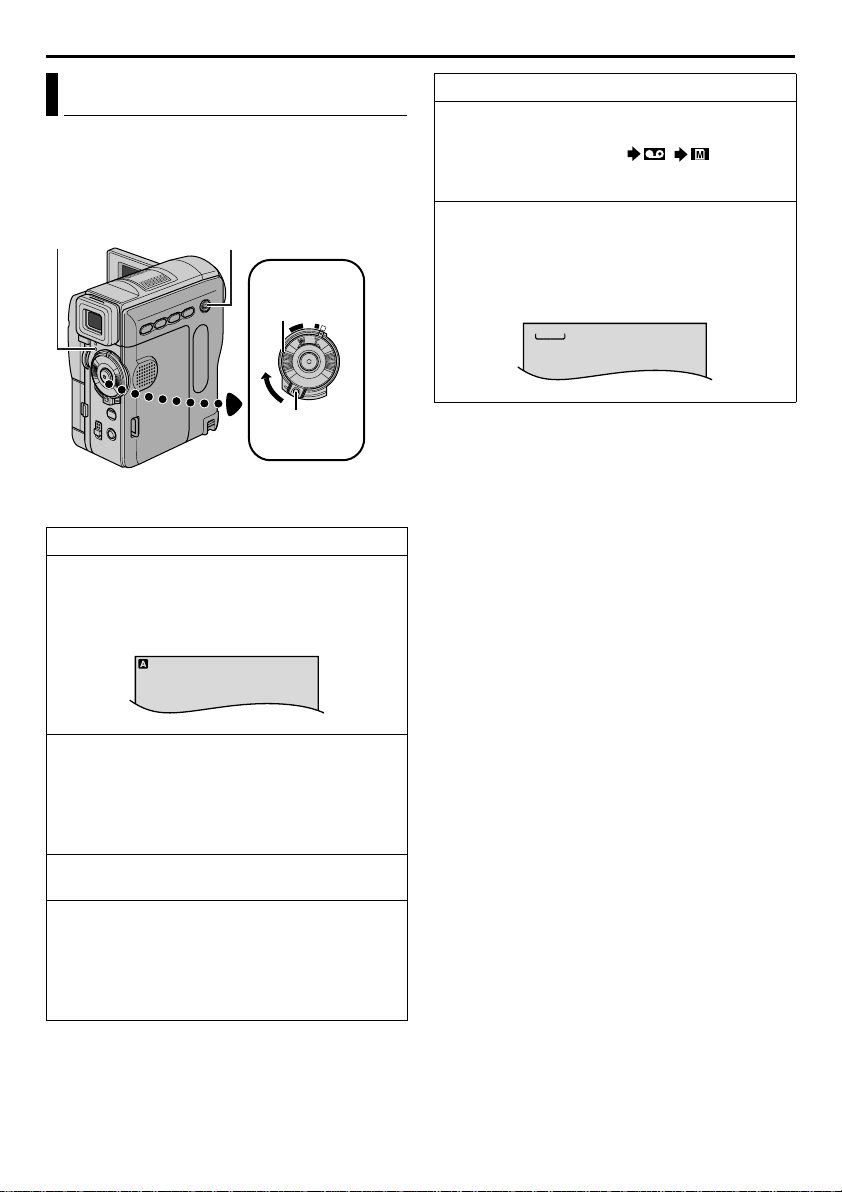
14 KR
시작하기 ( 계속 )
작동 모드
캠코더의 전원을 켜려면 , 스위치에 있는 잠금버튼
을 누른 상태에서 전원 스위치를 "OFF" 를 제외한
다른 작동모드 중 하나에 설정하십시오 .
POWER 램프
전원 스위치와 VIDEO/MEMORY 스위치를 사용하
여 취향에 맞는 적절한 작동모드를 선택하십시오 .
A ( 완전 자동녹화 ):
특수효과나 수동조절을 하지 않고 녹화됩니다 .
일반적인 녹화에 적합합니다 .
"A" 표시가 나타납니다 .
VIDEO/MEMORY 스위치
전원 스위치
OFF
A
Y
A
L
P
잠금버튼
전원 스위치 위치
M
VIDEO/MEMORY 스위치 위치
VIDEO:
테이프에 녹화하거나 테이프를 재생할 수 있습니
다 . "REC SELECT" 가 "/" (墌50 페
이지 ) 로 설정되어 있으면 , 정지 이미지는 테이
프와 메모리 카드 양쪽 모두에 녹화됩니다 .
MEMORY:
● 메모리 카드에 녹화하거나 메모리 카드에 저장
된 데이터를 재생할 수 있습니다 .
● 전원 스위치가 "A"나 "M"로 설정되어 있으면,
현재 설정된 이미지의 크기가 나타납니다 .
1024
M ( 수동 녹화 ):
메뉴를 이용하여 다양한 녹화기능을 설정할 수
있습니다 . (墌38 페이지 )
완전 자동녹화보다 더 창의적인 작업을 원하면
이 기능을 사용하시기 바랍니다 .
화면에 아무런 표시도 나타나지 않습니다 .
OFF:
캠코더의 전원을 끕니다 .
P:
● 녹화한 테이프를 재생할 수 있습니다 .
● 메모리 카드에 저장된 정지 이미지를 표시하거
나 컴퓨터에 전송할 수 있습니다 .
● 메뉴를 이용하여 다양한 재생기능을 설정할 수
있습니다 . (墌38 페이지 )
Page 15
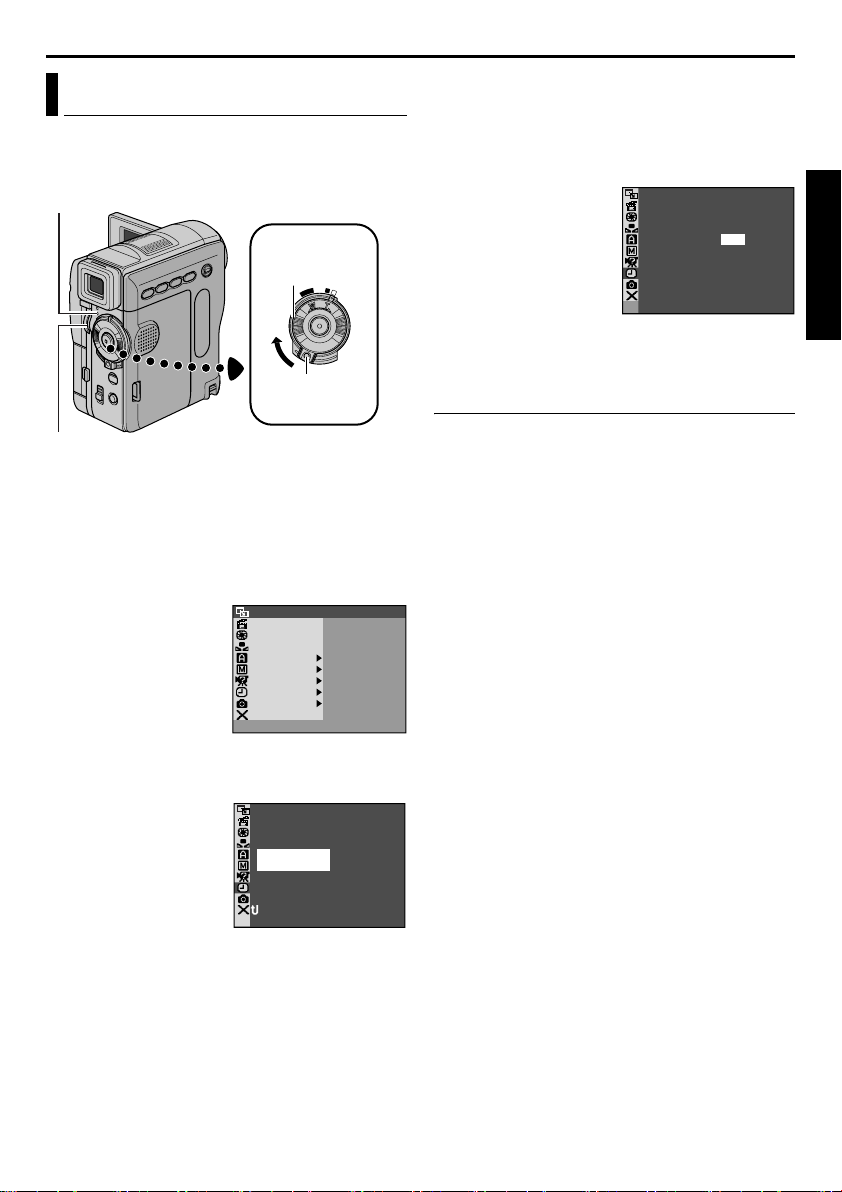
KR 15
날짜 / 시간 설정
날짜 / 시간은 항상 테이프에 기록되지만 재생 중에
화면 상에 표시되게 할 수도 있고 안되게 할 수도
있습니다 . (墌38, 49 페이지 )
POWER 램프
전원 스위치
OFF
A
Y
M
A
L
P
잠금버튼
MENU 휠
1 스위치에 있는 잠금버튼을 누른 상태에서 전원
스위치를 "M" 로 설정하십시오 .
2 LCD 모니터를 완전히 열거나 뷰파인더를 충분
히 뽑아 주십시오 .
3 MENU 휠을 눌러 주십시오 . 메뉴 화면이 나타납
니다 .
4 MENU 휠을 돌려서 "n DISPLAY" 을 선택한
다음 눌러 주십시오 . DISPLAY 메뉴가 나타납
니다 .
FADER
/ W I P E
AM A EPROGR
EXPOSURE
AN E
W. BAL
ACAMER
LMANU A
MSYS TE
AYDISPL
DSC
END
TIME CODE
CLOCK
ADJ .
OF
F
C
RE NEON S C
–
LCD/ TV
UAOT
–
IMETDAT E /
–FFO
25 'C02
ED
53
PM0
:
NRETUR
5 MENU 휠을 돌려서 "CLOCK ADJ." 을 선택한
다음 눌러 주십시오 . " 월 " 표시가 하이라이트
됩니다 .
6 MENU 휠을 돌려서 월을 입력한 후 눌러 주십시
오 . 날짜 , 연도 , 시간 그리고 분에 대해서도 같
은 방법으로 입력해 주십시오 .
CLOCK
ADJ .
25 'C 02
E
D
53
PM0
:
7 MENU 휠을 돌려서 "BRETURN" 을 선택한 후
두번 눌러 주십시오 . 메뉴 화면이 종료됩니다 .
시계용 재충전식 내장 리튬 배터리
메모리에 날짜 / 시간을 저장하기 위해 시계용 재충
전식 리튬 배터리가 캠코더에 내장되어 있습니다 .
AC 어댑터를 사용하여 캠코더가 AC 전원 콘센트
로부터 전원을 공급하는 동안이나 캠코더에 부착된
배터리 팩이 전원 공급을 지속하는 동안 , 시계용
리튬 배터리는 항상 충전됩니다 . 그러나 캠코더를
3 개월 정도 사용하지 않으면 이 리튬 배터리가 방
전되어 메모리에 저장된 날짜 / 시간 메모리가 상실
됩니다 . 이 경우 AC 어댑터를 사용하여 캠코더를
AC 전원 콘센트에 연결한 후 24 시간 이상 시계의
리튬 배터리를 충전하여 주십시오 . 그런 후 , 캠코
더를 사용하기 전에 위와 같은 방법으로 날짜 / 시
간 설정을 하여 주십시오 .
물론 날짜 / 시간 설정을 하지 않고서도 캠코더를
사용할 수 있습니다 .
주 :
●
"CLOCK ADJ." 를 선택했을 때 설정된 파라미터
가 하이라이트되지 않더라도 , 캠코더의 내부 시
계는 계속 작동합니다 . 하이라이트 막대를 처음
의 날짜 / 시간 파라미터 ( 월 ) 로 이동하면 시계
가 멈춥니다 . 분 설정을 한 후 MENU 휠을 누르
면 방금 설정한 날짜와 시간을 시점으로 하여 날
짜 / 시간 기능이 작동합니다 .
●
" 월 " 표시:
JAN: 1 월 , FEB: 2 월 , MAR: 3 월 ,
APR: 4 월 , MAY: 5 월 , JUN: 6 월 ,
JUL: 7 월 , AUG: 8 월 , SEP: 9 월 ,
OCT: 10 월 , NOV: 11 월 , DEC: 12 월
Page 16
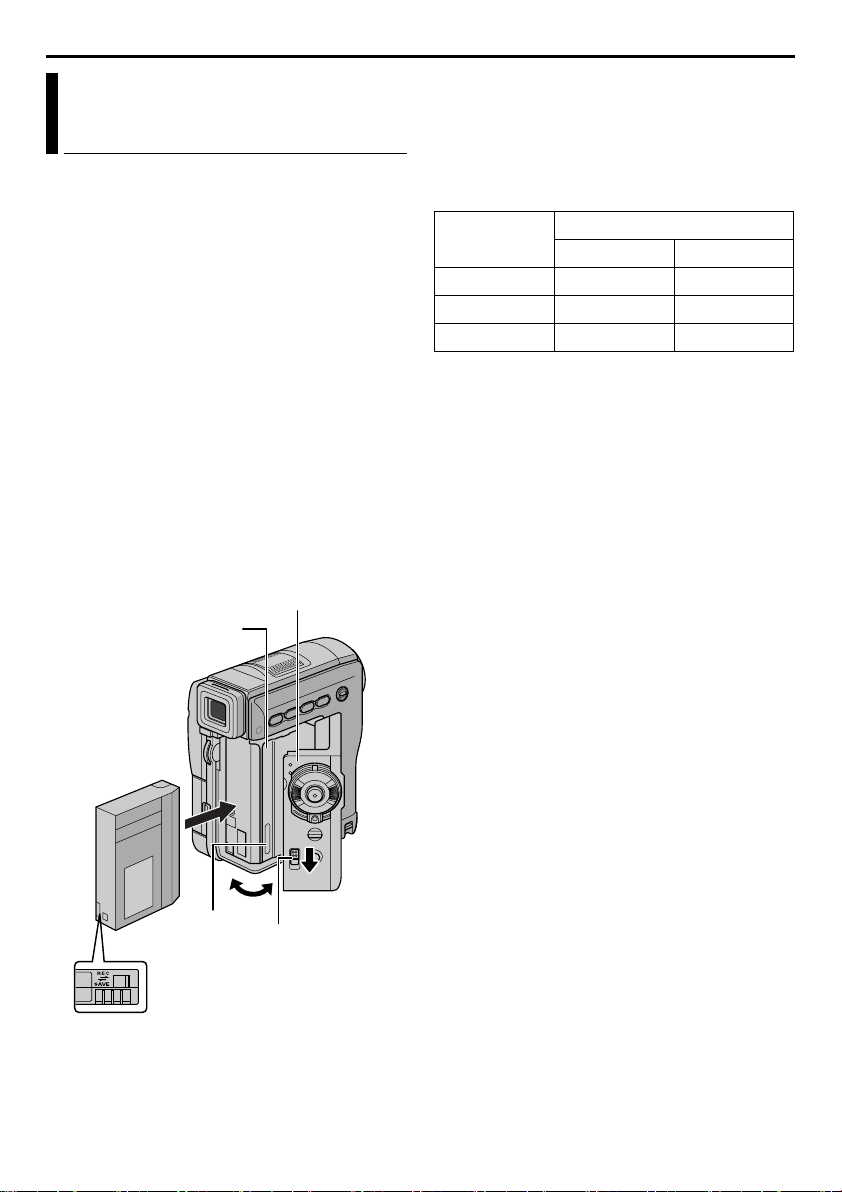
16 KR
시작하기 ( 계속 )
카세트 삽입
/ 카세트 꺼냄
캠코더에 전원이 공급되는 동안에만 카세트를 삽입
하거나 꺼낼 수 있습니다 .
1 OPEN/EJECT 를 화살표 방 향으로 밀고 나서 ,
카세트 홀더 커버가 잠길 때까지 당겨서 열어
주십시오 . 자동으로 카세트 홀더가 열립니다 .
● 내부 부품은 만지지 마십시오 .
2 테이프를 넣거나 빼낸 후 "PUSH HERE" 를 눌
러서 카세트 홀더를 닫으십시오 .
● 카세트 홀더를 닫을 때는 반드시 "PUSH
HERE" 라고 표시된 부분만을 눌러 주십시오 .
다른 부분을 만질 경우 손가락이 카세트 홀더
에 끼여 다치거나 제품이 손상될 수 있습니다 .
● 카세트 홀더가 닫히면 자동으로 들어갑니다 .
완전히 닫힐 때 까지 카세트 홀더 커버를 닫지
마십시오 .
● 배터리 팩의 충전량이 얼마 남지 않은 경우 카
세트 홀더 커버가 닫히지 않을 수 있습니다 .
강제로 닫으려 하지 마십시오 . 작동을 계속하
려면 완전히 충전된 배터리 팩으로 교체하거
나 AC 전원을 사용하여 주십시오 .
3 카세트 홀더 커버가 제자리에 잠기도록 확실하
게 닫아 주십시오 .
카세트 홀더 커버
카세트 홀더
카세트 창이 밖
으로 향하도록
삽입
PUSH HERE
쓰기 방지탭
OPEN/EJECT
스위치
중요한 녹음내용의 삭제 방지를 위하여 ...
테이프의 후면에 있는 쓰기 방지탭을 "SAVE" 쪽
으로 위치시켜 주십시오 . 이렇게 하면 테이프에 녹
화를 할 수 없습니다 . 이 테이프에 녹화를 하려면
테이프를 삽입하기 전에 탭을 다시 "REC" 쪽으로
밀면 됩니다 .
대략적인 녹화시간
테이프
30 분 30 분 45 분
60 분 60 분 90 분
80 분 80 분 120 분
녹화 모드로의 전환은 페이지 38 과 44 를 참조하
여 주십시오 .
주 :
●
카세트 홀더가 열리는 데는 수초간의 시간이 소
요됩니다 . 강제로 닫으려 하지 마십시오 .
●
몇 초를 기다렸는데도 카세트 홀더가 열리지 않
으면 , 카세트 홀더커버를 닫은 후 다시 시도하십
시오 . 그래도 작동이 안되면 캠코더의 전원을 껐
다가 다시 켜십시오 .
●
테이프가 잘 삽입되지 않으면 카세트 홀더커버를
완전히 열고 카세트를 꺼내십시오 . 몇 분 후에
다시 삽입하십시오 .
●
캠코더를 갑자기 추운 곳에서 따뜻한 곳으로 이
동하였을 때는 카세트 홀더 커버를 바로 열지 말
고 잠시 기다려 주십시오 .
●
카세트 홀더가 작동 중일 때 카세트 홀더커버를
닫으면 캠코더가 손상될 수 있습니다 .
●
캠코더의 전원이 꺼진 상태에서도 카세트를 삽입
하거나 꺼낼 수 있습니다 . 그러나 캠코더의 전원
이 꺼진 상태에서 카세트 홀더를 닫으면 , 홀더가
빠져 나오지 않을 수 있습니다 . 테이프를 삽입하
거나 꺼낼 때는 전원을 켠 후에 하는 것이 바람직
합니다 .
●
녹화를 재개할 때 카세트 홀더 커버를 열게 되면
카세트 홀더가 나온 상태이건 그렇지 않건 , 테이
프의 공백부분이 녹화되거나 이전 녹화된 부분이
지워질 수 있습니다 ( 겹쳐 녹화됨 ). " 테이프 중
간부터 녹화하기 " (
오 .
녹화 모드
SP LP
墌
21 페이지 ) 를 참조하십시
Page 17
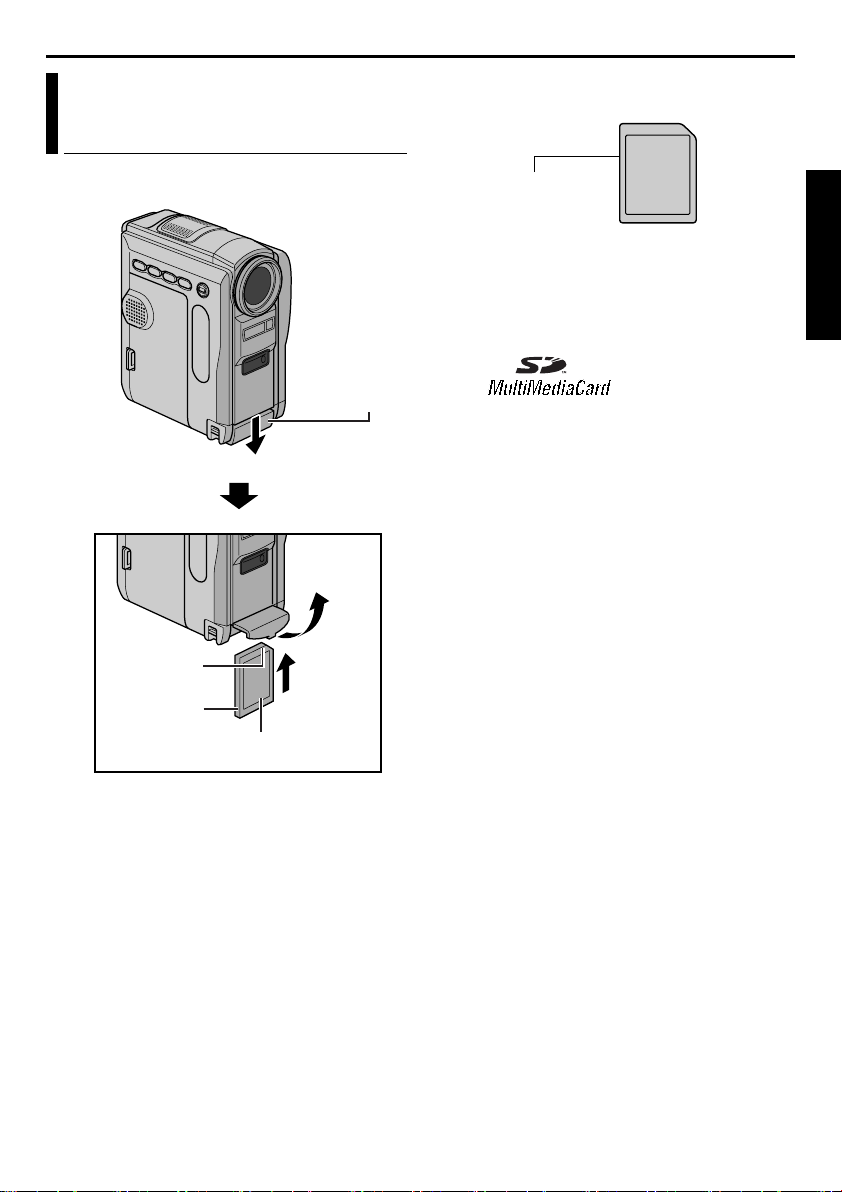
KR 17
메모리 카드 장착하기
/ 메모리 카드 빼내기
제공된 메모리 카드는 캠코더 구입시 이미 장착되
어 있습니다 .
카드 커버
중요한 파일을 보호하려면 ( SD 메모리 카드에만
해당 )...
쓰기 / 삭제 방지탭
메모리 카드의 쓰기 / 삭제 방지탭을 "LOCK" 쪽에
위치시켜 주십시오 . 이렇게 하면 메모리 카드에 기
록을 할 수 없습니다 . 이 메모리 카드에 기록을 하
려면 카드를 삽입하기 전에 탭을 "LOCK" 과 반대
되는 쪽으로 밀면 됩니다 .
주 :
반드시 " " 로 표시된 SD 메모리 카드 또
●
는 " " 로 표시된
MultiMediaCards 만을 사용하여 주십시오 .
●
메모리 카드의 제품 브랜드에 따라 본 캠코더에
호환되지 않을 수 있습니다 . 메모리 카드를 별도
로 구입할 경우에는 제작사나 대리점과 문의하여
주십시오 .
●
새로운 메모리 카드를 사용하기 전에 카드를 포
墌
맷하여야 합니다 .(
주의 :
캠코더가 켜져 있는 상태에서 메모리 카드를 삽입
하거나 빼내지 마십시오. 이럴 경우 메모리 카드가
손상되거나 캠코더가 카드의 장착 여부를 분별할
수 없게 됩니다 .
36 페이지 )
클립 부분
메모리 카드
라벨
1 캠코더의 전원이 꺼져 있는지 확인하십시오 .
2 카드 커버를 열어 주십시오 .
3 메모리 카드를 장착하려면 , 클립 부분부터 넣어
서 끝까지 잘 꽂아 주십시오 .
메모리 카드를 빼내려면 , 메모리 카드를 다시
눌러 주십시오 . 메모리 카드가 캠코더에서 나
오면 뽑아 내십시오 .
● 라벨 뒷면의 터미널은 만지지 마십시오 .
4 카드 커버를 닫아 주십시오 .
Page 18
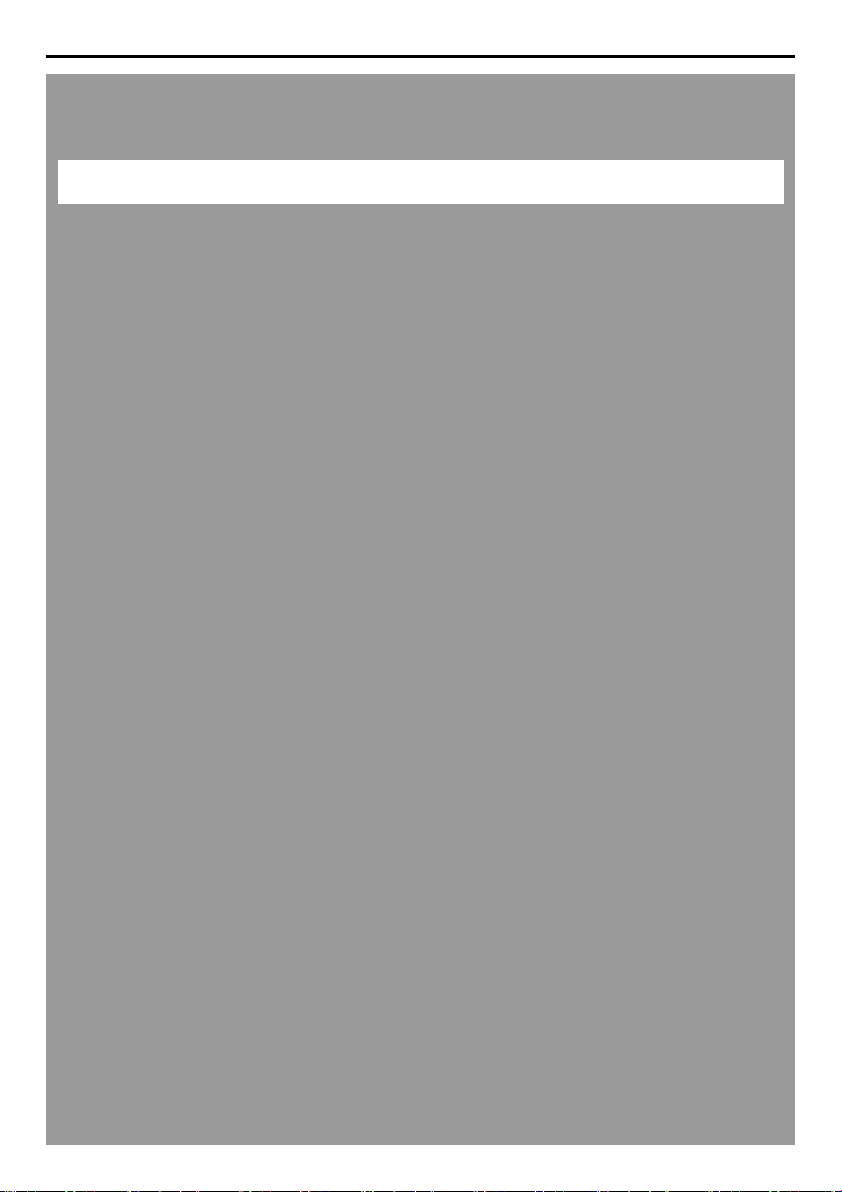
18 KR
비디오 녹화 & 재생
목차
비디오 녹화 ........................................................................................... 19
기본 녹화 .............................................................................................. 19
테이프 잔여 시간 ................................................................................... 19
줌 기능 .................................................................................................. 20
다양한 각도의 촬영 ................................................................................ 20
자기 모습 촬영 ....................................................................................... 20
타임코드 ............................................................................................... 21
테이프 중간부터 녹화하기 ...................................................................... 21
비디오 재생 ........................................................................................... 22
기본 재생 .............................................................................................. 22
정지화상 ............................................................................................... 22
셔틀 탐색 .............................................................................................. 22
장면별 재생 ........................................................................................... 22
공백 검색 .............................................................................................. 23
TV 또는 VCR 에 연결하기 ...................................................................... 24
Page 19
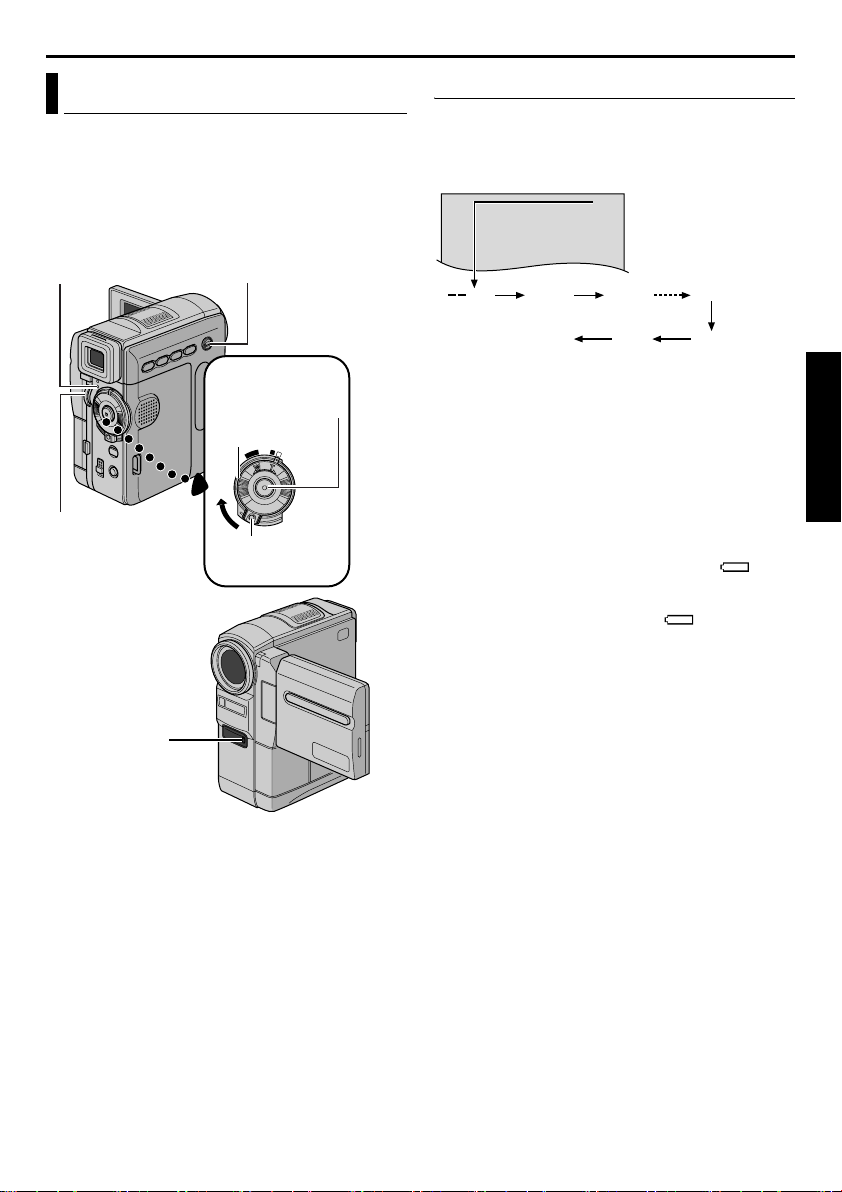
비디오 녹화
25
min
KR 19
기본 녹화
주 :
다음 동작을 진행하기에 앞서 , 아래에 열거된 절차
를 수행하여 주십시오 .
●
전원 (墌10 페이지 )
●
카세트 삽입 (墌16 페이지 )
●
렌즈의 캡을 제거하여 주십시오 (墌7 페이지 )
POWER 램프
MENU 휠
탤리 램프
1 VIDEO/MEMORY 스위치를 "VIDEO" 에 설정하
여 주십시오 .
2 스위치의 잠금버튼을 누른 상태에서 전원 스위
치를 "A" 나 "M" 으로 설정하여 주십시오 .
3 LCD 모니터를 완전히 열거나 뷰파인더를 끝까
지 뽑아 주십시오 .
● POWER 램프가 켜지고 캠코더가 녹화 - 스탠
드바이 모드로 들어갑니다 . "PAUSE" 가 화
면에 나타납니다 .
4 녹화를 시작하려면 녹화 시작/정지 버튼을 눌러
주십시오. 탤리 램프가 켜지고 녹화가 진행되는
동안 "T REC" 표시가 화면에 나타납니다 .
5 녹화를 중지하려면 녹화 시작/정지 버튼을 다시
눌러 주십시오 . 캠코더는 녹화 - 스탠드바이 모
드로 다시 전환됩니다 .
VIDEO/MEMORY 스위치
녹화 시작 / 정지
전원 스위치
OFF
A
M
PLAY
잠금버튼
버튼
테이프 잔여 시간
화면에 대략적인 테이프의 잔여 시간이 표시됩니
다 . "- - min" 표시는 캠코더가 잔여 시간을 계
산하고 있다는 것을 의미합니다 . 잔여 시간이
2 분에 이르면 표시등이 깜박거리기 시작합니다 .
min
( 현재 계산 중 )
주 :
화상은 LCD 모니터와 뷰파인더에 동시에 나타
●
90 min
( 깜박거림 )( 깜박거림 )( 깜박거림 )
89 min
1 min0 min
나지는 않습니다 .
●
녹화 - 스탠드바이 모드가 5 분 동안 지속되면 캠
코더의 전원이 자동으로 차단됩니다 . 캠코더를
다시 켜려면 뷰파인더를 밀어 넣었다가 다시 빼
내거나 LCD 모니터를 닫고 다시 열어 주십시오 .
●
LCD 모니터 / 뷰파인더 표시 상태
•
배터리를 전원으로 사용할 경우 : " " 배터
리 표시가 화면에 나타납니다 . (
지 )
•
AC 전원을 사용할 경우 : " " 배터리 표시
는 화면에 나타나지 않습니다 .
●
테이프의 녹화 장면 사이에 공백이 있으면 타임
코드에 장애가 일어나서 테이프의 편집시 에러가
발생합니다 . 이러한 문제를 예방하려면 , " 테이
프 중간부터 녹화하기 " (
墌
하여 주십시오 .
●
녹화 도중에 탤리 램프나 신호음을 끄려면
墌
38, 48 페이지를 참조하여 주십시오 .
●
LP ( 장시간 재생 ) 모드로 녹화하려면 墌38, 44
페이지를 참조하여 주십시오 .
●
기타 사항은 墌81 페이지를 참조하여 주십시오 .
3 min
2 min
墌
100 페이
21 페이지 ) 를 참조
Page 20
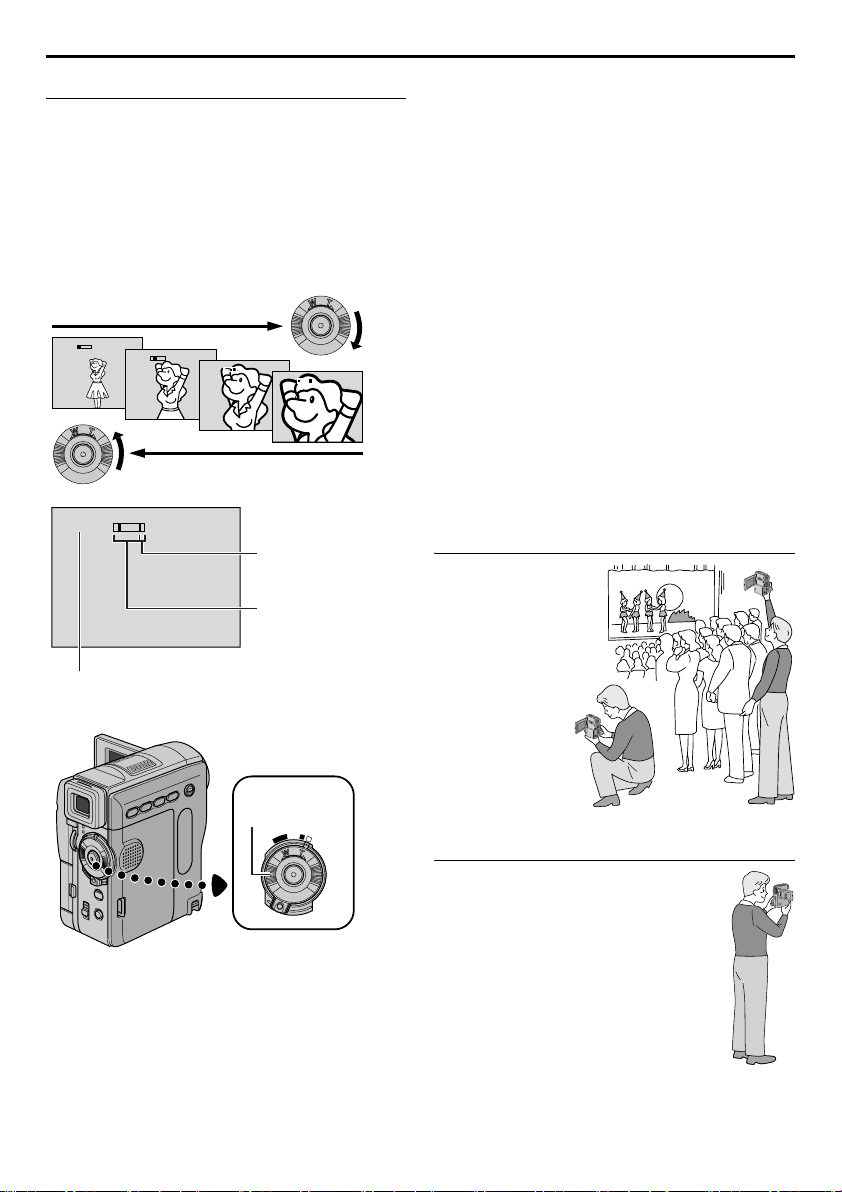
20 KR
비디오 녹화 ( 계속 )
줌 기능
축소 / 확대 효과를 수행하거나 이미지 배율을 즉각
적으로 변경할 수 있습니다 .
확대
파워줌 링을 "T" 쪽으로 돌려 주십시오 .
축소
파워줌 링을 "W" 쪽으로 돌려 주십시오 .
● 파워줌 링을 계속 돌리면 줌 작동이 더욱 빨라집
니다 .
확대 (T: Telephoto)
1xW
T
10xW
T
20xW
T
40xW
T
축소 (W: Wide angle)
10xW
줌 비율의 대략치
T
디지털 줌 영역
10X( 광학 ) 줌
영역
파워줌 링
OFF
A
M
PLAY
주 :
줌 기능을 사용하는 동안에는 초점 조정이 불안
●
정할 수 있습니다 . 이 경우 녹화
-
스탠드바이모
드에서 줌을 맞추고 초점은 손으로 조작하여 맞
墌
춥니다 (
55 페이지 ). 그리고나서 녹화 모드에
서 축소 또는 확대 작동을 수행하여 주십시오 .
●
축소 / 확대 기능은 최대 200 배까지 가능하며 광
학 줌을 사용할 경우 10 배 배율로 전환될 수 있
墌
습니다 . (
●
10 배 이상의 줌 배율은 디지털 줌 이미지 처리과
44 페이지 )
정을 통해 수행되며 , 이런 이유로 디지털 줌이고
부릅니다 .
●
디지털 줌이 수행되는 동안에는 화질이 떨어질
수 있습니다 .
●
디지털 줌 기능은
VIDEO/MEMORY
스위치가
"MEMORY" 로 설정된 경우에는 사용할 수 없습
니다 .
●
파워줌 링이 "W" 쪽으로 완전히 맞추어진 경우
매크로 촬영 ( 촬영물로부터 5 cm (2 인치 ) 정
도 거리에서의 수행하는 근접촬영 ) 이 가능합니
다 . 페이지 46 MANUAL 메뉴 상의 "TELE
MACRO" 항목을 참조하여 주시기 바랍니다 .
●
기타 사항은 墌81 페이지을 참조하여 주십시오 .
다양한 각도의 촬영
어떤 경우에는 촬
영 각도에 따라
보다 극적인 결과
를 연출해 낼 수
있습니다 . 캠코더
를 원하는 위치로
잡고 LCD 모니터
를 가장 편리한
방향으로 기울여
주십시오 . 모니터
는 270 도 회전이
가능합니다 ( 아
래로 90 도 , 위로
180 도 ).
자기 모습 촬영
LCD 모니터 상의 자신의 이미지를 보
면서 자기 모습을 촬영할 수 있습니다 .
LCD 모니터를 열고 모니터가 자신과
정면이 되도록 180 도 위로 기울인 후 ,
렌즈가 자신을 향하게 한 상태에서 촬
영을 시작하여 주십시오 .
Page 21
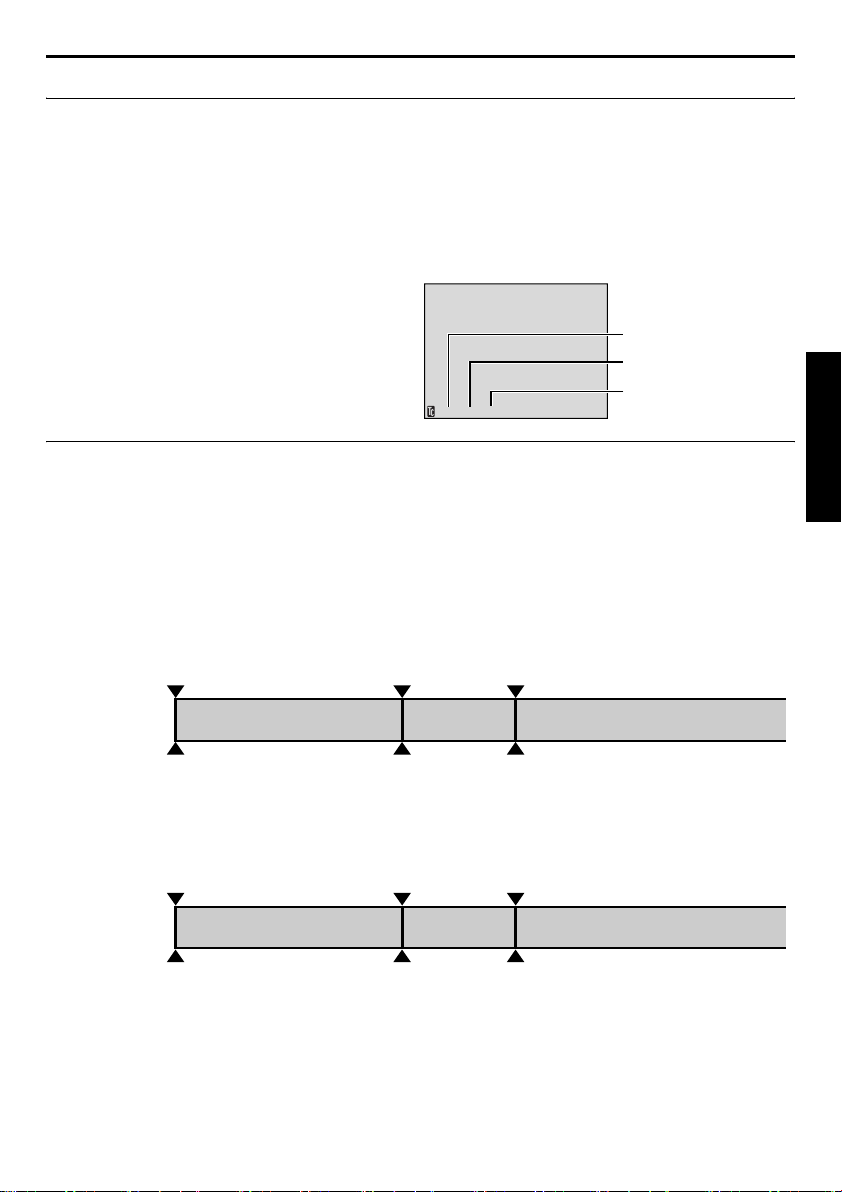
KR 21
타임코드
녹화 중에는 타임코드가 테이프에 기록됩니다 . 이 코드는 재생시 녹화된 장면의 위치를 확인하기 위한 것
입니다 .
녹화가 공백 영역에서 시작되면 타임코드는 "00:00:00" ( 분 : 초 : 프레임 ) 에서 카운팅을 시작합니다 .
만일 녹화를 이전에 녹화된 장면 끝에서부터 시작할 경우 , 타임코드는 연이서 부여됩니다 .
무작위 편집 (墌73 - 77 페이지 ) 을 실행하려면 타임코드가 필요합니다 . 녹화 도중 , 테이프 중간에 공백
부분이 남아있을 경우 타임코드가 실행되지 않습니다 . 녹화를 다시 시작하면 타임코드는 "00:00:00" 에
서 카운팅을 시작합니다 . 이것은 캠코더가 이전 녹화 장면 타임코드를 중복해서 기록할 수 있다는 의미입
니다 . 이것을 방지하려면 아래에 열거 된 경우에서 " 테이프 중간부터 녹화하기 " 를 실행하여 주십시오 .
● 녹화된 테이프를 재생하여 보고 난 후 다시 녹화
를 할 때
● 촬영 도중에 전원이 꺼졌을 때
화면 표시
재생시 프레임은 표시되
지 않습니다 .
● 촬영 도중에 테이프를 꺼냈다가 다시 넣었을 때
● 일부 녹화된 테이프를 사용하여 촬영할 때
● 테이프 중간의 공백 부분에 녹화할 때
● 촬영 후 카세트 홀더 커버를 열거나 닫은 다음 다
시 촬영을 시작할 때
12:34:24
분
초
프레임
(30 프레임 =1 초 )
테이프 중간부터 녹화하기
1) 테이프를 재생하거나 공백검색 (墌23 페이지 ) 을 실행하여 녹화를 시작하고자 하는 부분을 찾은 다음 ,
정지화상 모드로 들어 가십시오 . (墌22 페이지 )
2) 잠금버튼을 누른 상태에서 전원 스위치를 "A" 또는 "M" 으로 설정한 후 녹화를 시작하여 주십시오 .
주 :
타임코드는 고칠 수 없습니다 .
●
●
빨리감기와 되감기를 하는 동안에는 타임코드가 정확하게 표시되지 않습니다 .
●
타임코드는 "TIME CODE" 가 "ON" 으로 설정된 경우에만 화면에 표시됩니다 . (墌49 페이지 )
테이프에 공백부분이 녹화되었을 때
타임코드
00:00:00
테이프 기존 녹화부분
촬영 시작 지점
올바른 녹화
타임코드
00:00:00
테이프
촬영 시작 지점 촬영 시작 지점 촬영 시작 지점
기존 녹화부분
타임코드
05:43:21
촬영 정지 지점
타임코드
05:43:21
새로운
녹화부분
공백
타임코드
00:00:00
새로 녹화된 부분
촬영 시작 지점
타임코드
05:44:00
최근의 녹화부분
Page 22
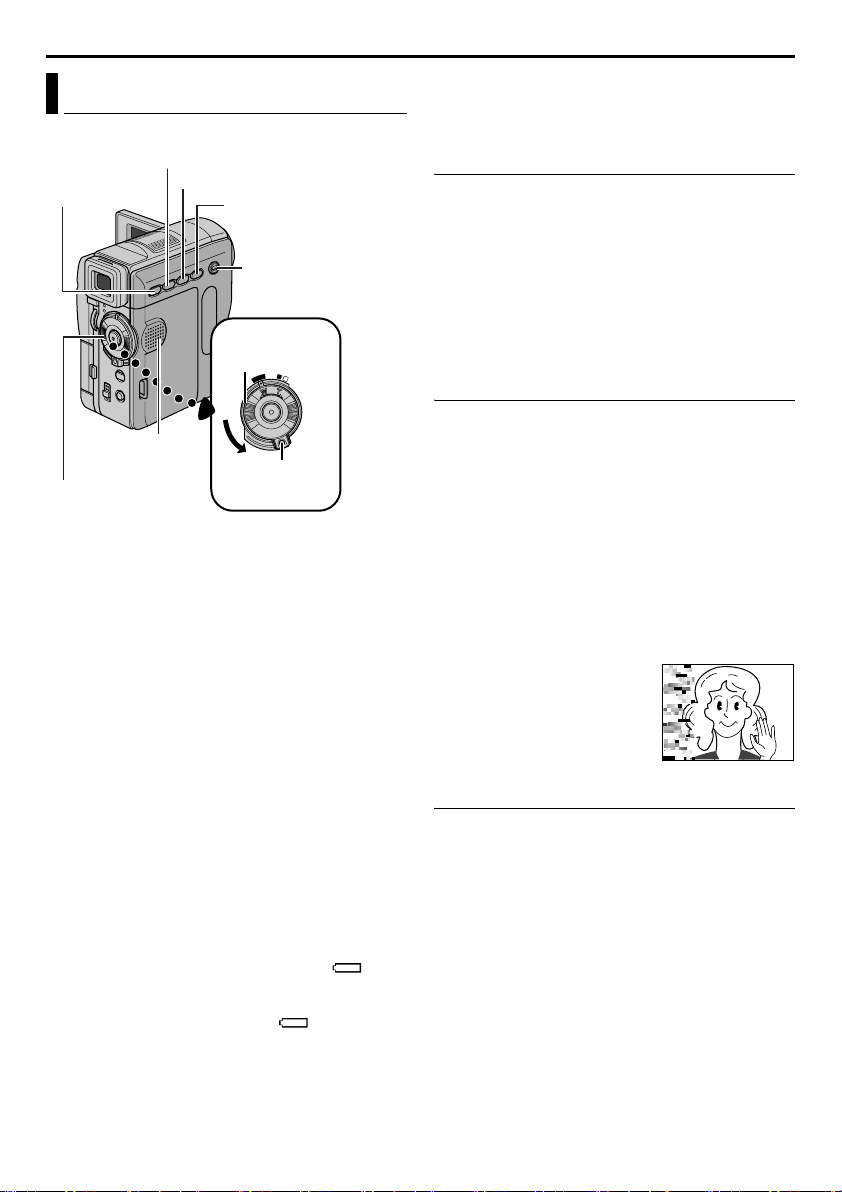
22 KR
정
비디오 재생
기본 재생
되감기 버튼 (3)
지 버튼
(8)
파워줌 링
( 스피커 볼륨 조정 )
1 카세트를 넣어 주십시오 . (墌16 페이지 )
2 VIDEO/MEMORY 스위치를 "VIDEO" 로 설정하
여 주십시오 .
3 스위치의 잠금버튼을 누른 상태에서 전원 스위
치를 "P" 로 설정하여 주십시오 .
4 재생을 시작하려면 (4/9) 을 눌러 주십시오 .
5 재생을 정지하려면 8 을 눌러 주십시오 .
● 정지 모드에서 되감기는 3, 빨리감기는
5 를 눌러 주십시오 .
주 :
배터리를 사용하고 있는 상태에서 정지 모드가
●
5 분 이상 지속되면 캠코더는 자동으로 꺼집니
다 . 다시 켜려면 전원 스위치를 "OFF" 로 설정
했다가 다시 "
●
재생 화면은 LCD 모니터 , 뷰파인더 또는 TV 에
연결하여 볼 수 있습니다 . (
●
또한 재생화면은 LCD 모니터를 밖으로 젖히고
캠코더 몸체로 밀어 붙인 상태에서 LCD 모니터
를 통해서도 볼 수 있습니다 .
●
LCD 모니터 / 뷰파인더 표시 상태
•
배터리를 전원으로 사용할 경우 : " " 배터
리 표시가 화면에 나타납니다 . (
지 )
•
AC 전원을 사용할 경우 : " " 배터리 표시
는 화면에 나타나지 않습니다 .
•
정지 모드에서는 화면에 아무것도 표시되지 않
습니다 .
●
AV 단자에 케이블이 연결되어 있을 때는 스피커
에서 어떤 소리도 나지 않습니다 .
재생 / 일시정지 버튼 (4/9)
전원 스위치
스피커
P
" 로 전환해 주십시오 .
빨리감기 버튼 (5)
VIDEO/MEMORY
스위치
OFF
A
M
PLAY
잠금버튼
墌
24 페이지 )
墌
100 페이
스피커의 볼륨 조정 ...
볼륨을 높이려면 파워줌 링을 "T" 쪽으로 돌리고 ,
볼륨을 낮추려면 "W" 쪽으로 돌려 주십시오 .
정지화상
비디오 재생 중 일시 정지 .
1) 재생 중에 (4/9) 을 눌러 주십시오 .
2) 다시 재생을 하려면 (4/9) 을 다시 눌러 주십시
오 .
● 정지화상이 3 분 이상 지속되면 캠코더는 자
동으로 정지됩니다 .
● 4/9을 누르면 캠코더가 정지화면을 안정화하
는 동안 화면이 즉시 정지하지 않을 수 있습니
다 .
셔틀 탐색
재생 중에 전 후 양방향으로 빠른 탐색이 가능합니
다 .
1) 재생 중에 정 방향 탐색을 하려면 5 을 , 역 방
향 탐색을 하려면 3 을 눌러 주십시오 .
2) 다시 재생을 하려면 (4/9) 을 눌러 주십시오 .
● 재생 중에 5나 3를 계속 누르고 있으면,
버튼을 누르고 있는 동안에는 탐색은 지속됩
니다 . 버튼에서 손을 떼면 다시 정상적으로 재
생이 시작됩니다 .
● 셔틀탐색 중에 가벼운 모자이크 현상이 화면
에 나타날 수 있습니다 . 이런 현상은 이상 작
동은 아닙니다 .
주의 :
셔틀탐색 중에 화면 일부가 분
명하게 보이지 않을 수 있습니
다 . 특히 스크린의 왼쪽 부분
에서 그럴 수 있습니다 .
장면별 재생
장면 단위로 화면을 찾을 수 있습니다 .
1) 정지화면을 재생시킵니다 .
2) 정지화면 재생모드에서 MENU 휠을 "+" 으로 돌
리면 정 방향으로 장면 단위 재생이 되고 , "-" 방
향으로 돌리면 역 방향으로 장면 단위 재생이 진
행됩니다 .
3) 다시 재생을 하려면 (4/9) 을 눌러 주십시오 .
● 부속품으로 제공된 리모콘을 사용하여도 장
면 단위 재생을 할 수 있습니다 . (墌68 페이
지 )
Page 23
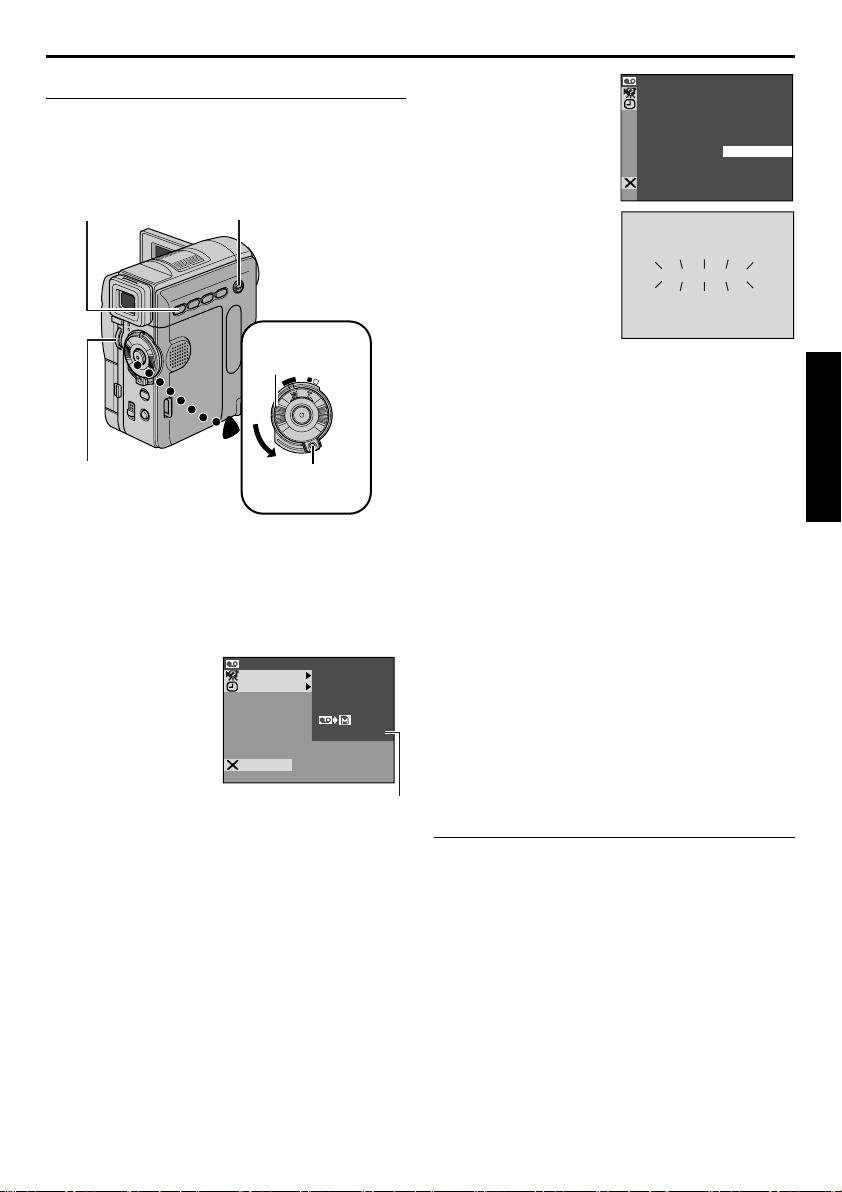
KR 23
공백 검색
타임코드의 일관성 유지를 위해 테이프의 녹화 시
작 지점을 찾는데 도움이 되는 기능입니다 . (墌21
페이지 )
정지 버튼 (8)
MENU 휠
VIDEO/MEMORY 스위치
전원 스위치
OFF
A
M
PLAY
잠금버튼
1 카세트를 넣어 주십시오 . (墌16 페이지 )
2 VIDEO/MEMORY 스위치를 "VIDEO" 에 설정하
여 주십시오 .
3 스위치의 잠금버튼을 누른 상태에서 전원 스위
치를 "P" 로 설정하여 주십시오 .
4 MENU 휠을 눌러 주
십시오 . 메뉴 화면
이 나타납니다 .
5 MENU 휠을 돌려서
"t VIDEO" 을 선
택한 다음 눌러 주십
시오 . VIDEO 메뉴
가 나타납니다 .
VIDEO SOUND MODE
MSYSTE
AYDISPL
END
MOD E
12
BIT
SYNC ROH
MOD E
REC
SCTRBLA KN
COPY
IPUNS/AV
GR-DVM96
에만 해당
6 MENU 휠을 돌려서
"BLANK SRCH" 을
BLANK SRCH
선택한 다음 눌러 주
십시오 . 하위 메뉴가
나타납니다 .
7 MENU 휠을 돌려서
BLANK SRCH
CANCEL
–
EXECUTE
5
"EXECUTE" 를 선택
한 다음 눌러 주십시
오 .
BLANK S EARCH
● "BLANK
SEARCH" 표시가
깜박거리고 캠코더
가 역 방향 또는 정
방향 검색을 자동으로 시작합니다 . 검색된 공
백 부분의 시작지점 약 3 초 전에 멈춥니다 .
● 공백검색 도중에 검색을 정지하려면 8 를 눌
러 주십시오 .
주 :
단계 7 에서 현재의 위치가 공백 부분이면 캠코더
●
는 역 방향으로 검색을 시작합니다 . 현재의 위치
가 녹화된 부분이면 캠코더는 정 방향으로 검색
을 시작합니다 .
●
"HEAD CLEANING REQUIRED. USE
CLEANING CASSETTE" 표시가 테이프에 나
타나면 공백검색 기능은 작동하지 않습니다 .
●
공백검색 도중에 테이프의 시작이나 끝 지점에
이르면 캠코더는 자동으로 중지합니다 .
●
공백 부분이 5 초이내인 경우 검색되지 않을 수
있습니다 .
●
검색된 공백 부분은 녹화된 장면 사이에 위치할
수 있습니다 . 녹화를 시작하기 전에 공백 부분
이후에 녹화된 장면이 있는지 확인하고 , 녹화 장
면이 없는 상태에서 녹화를 시작하여 주십시오 .
느린동작 재생
재생시 줌 사용
재생 특수 효과
리모콘 ( 부속품 ) 에서만 사용 가능한 기능입니다 .
(墌68, 69 페이지 )
Page 24
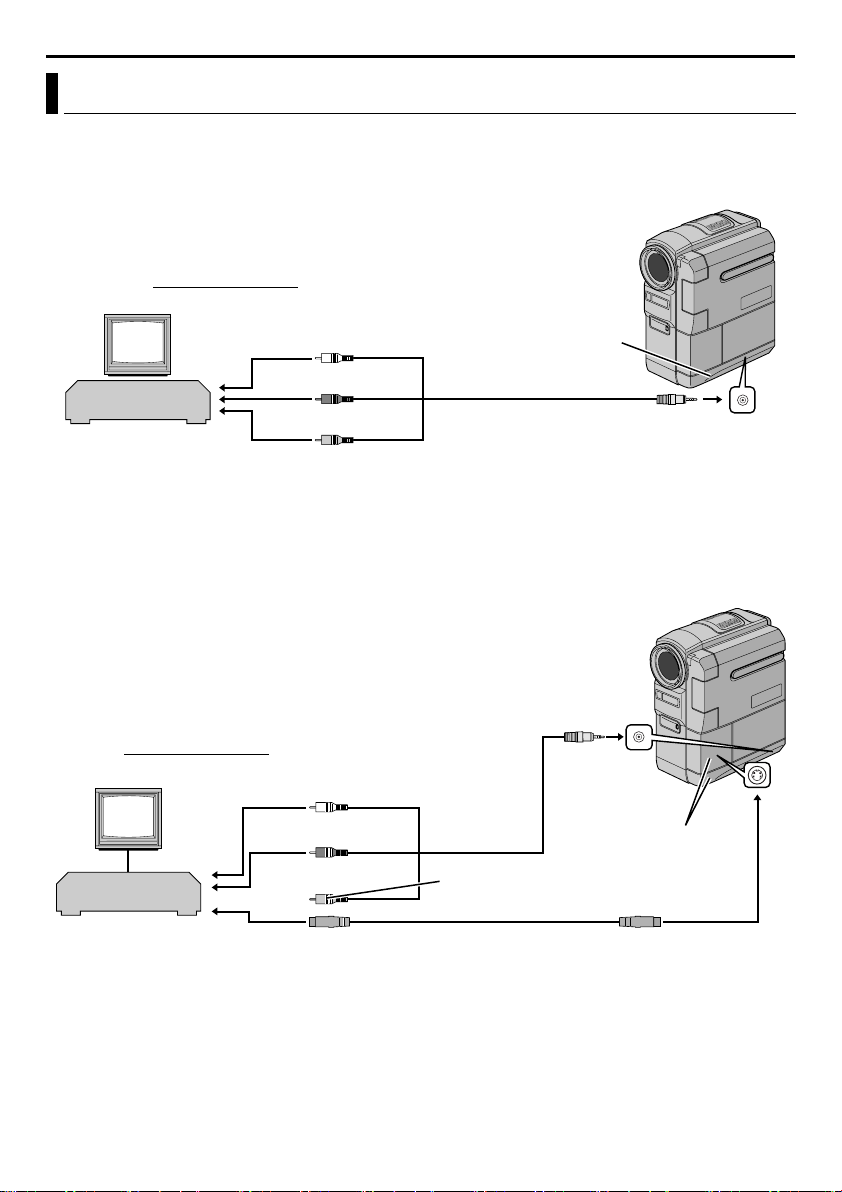
24 KR
비디오 재생 ( 계속 )
TV 또는 VCR 에 연결하기
여러 가지의 기본 연결 형태가 있습니다 . 연결 작업을 할 때는 VCR 이나 TV 의 취급설명서도 참조하여
주시기 바랍니다 .
A. A/V 입력 단자만이 장착된 TV 나 VCR 에 연결하기
TV 또는 VCR 에 연결
TV
VCR
* 오디오 케이블은 정지 화면을 보는데는 필요하지 않습니다 .
** 케이블을 연결할 때는 본 커버를 열어 주십시오 .
B. S-VIDEO IN 과 A/V 입력 단자가 장착된 TV 나 VCR 에 연결하기
TV 또는 VCR 에 연결
TV
VCR
흰색은 AUDIO L IN* 에 연결
빨간색은 AUDIO R IN*
에 연결
노랑색은 VIDEO IN 에 연결
오디오 / 비디오 케이블
흰색은 AUDIO L IN* 에 연결
빨간색은 AUDIO R IN*
에 연결
연결단자 커버 **
오디오 / 비디오 케이블
( 부속품 )
( 부속품 )
노란색 : 연결되지 않음
AV 에 연결
AV 에 연결
연결단자 커버 **
S-VIDEO IN 에 연결
* 오디오 케이블은 정지 화면을 보는데는 필요하지 않습니다 .
** 케이블을 연결할 때는 본 커버를 열어 주십시오 .
S- 비디오 케이블
( 옵션 )
S-VIDEO 에 연결
Page 25
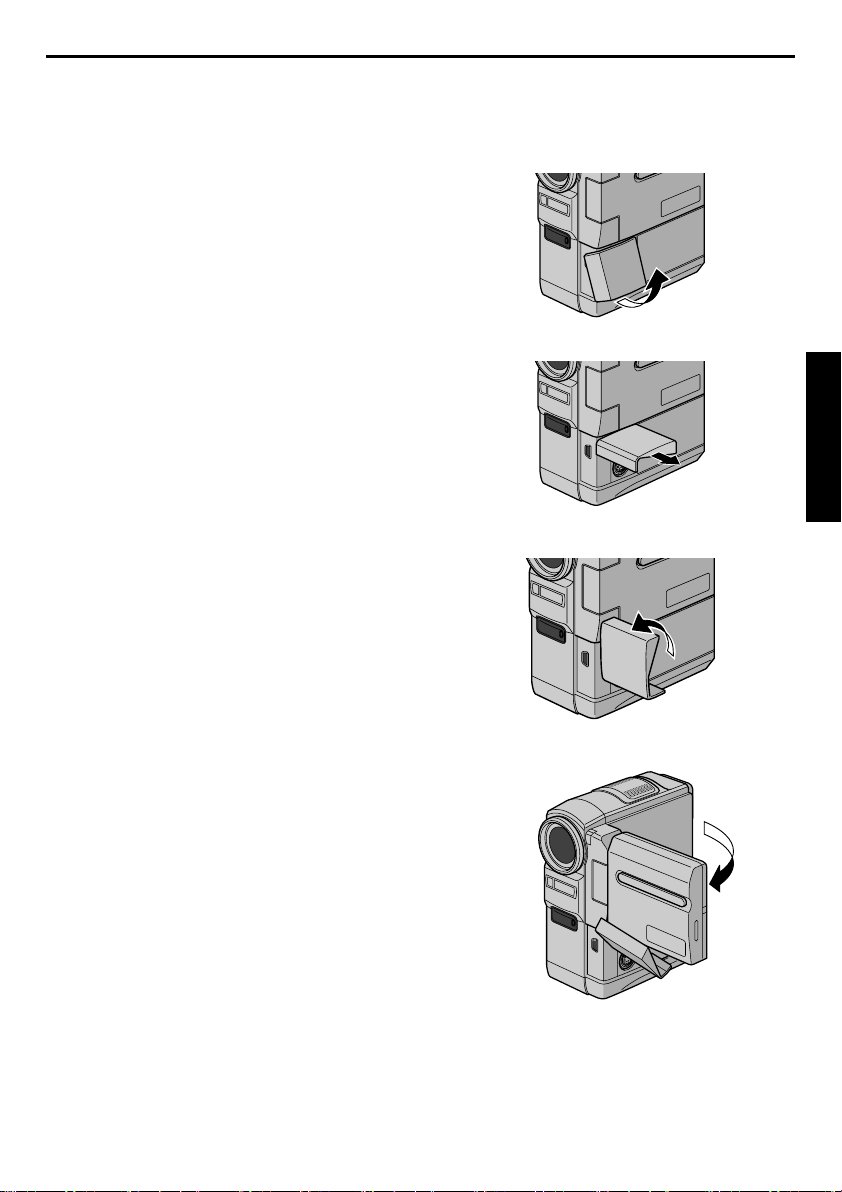
KR 25
1 모든 기기는 꺼 주십시오 .
2 그림에서 표시하고 있는 것처럼 캠코더를 TV나
VCR 에 연결하여 주십시오 . (墌24 페이지 )
VCR 을 사용하는 경우 단계 3 로 가십시오 .
VCR 을 사용하지 않으면 단계 4 로 가십시오 .
3 VCR 취급설명서를 참조하면서 VCR 출력 단자
를 TV 입력단자에 연결하여 주십시오 .
4 캠코더와 VCR, TV 를 켜 주십시오 .
5 VCR 을 AUX 입력 모드로 설정하고 , TV 를
VIDEO 모드로 설정하여 주십시오 .
연결된 TV 에 다음 사항의 표시 여부를 선택하려
면 ...
● 날짜 / 시간
"DATE/TIME" 을 "AUTO", "ON" 또는 "OFF"
로 설정하여 주십시오 . (墌49 페이지 )
또는 리모콘의 DISPLAY 을 눌러서 날짜 표시를
켜거나 꺼 주십시오 .
● 타임코드
"TIME CODE" 를 "ON" 또는 "OFF" 로 설정하
여 주십시오 . (墌49 페이지 )
● 비디오 재생을 위한 재생 음향모드 , 테이프 속도
및 테이프 표시
"ON SCREEN" 를 "LCD" 또는 "LCD/TV" 로 설
정하여 주십시오 . (墌49 페이지 )
주 :
배터리 팩보다는 AC 전원 어댑터를 전원으로 사
●
용하도록 권장합니다 . (
●
S-Video 케이블은 별도 구매용품입니다. 반드시
YTU94146A S-Video 케이블을 사용하십시오 .
케이블 구매에 관해서는 JVC 서비스 센터에 문
의하시기 바라며 , 케이블의 끝 부분에 코어필터
를 부착하여 캠코더에 연결하십시오 . 코어필터
는 노이즈를 감소시킵니다 .
●
테이프나 메모리 카드를 넣지 않고 캠코더로부터
화면과 사운드를 모니터하려면 , 캠코더의 전원
스위치를 " A" 나 " M" 으로 설정한 후 TV 를 적
절한 입력 모드로 설정하여 주십시오 .
●
캠코더를 켰을 때 갑작스러운 굉음이 나오지 않
도록 TV 음량을 최소로 줄여 주십시오 .
●
TV나 스피커가 특별히 자기 차폐되어 있지 않을
경우 , 캠코더 재생화면에 방해현상이 발생하므
로 스피커를 TV 가까이 두지 마십시오 .
●
오디오 / 비디오 케이블이 AV 단자에 연결되어 있
을 때는 스피커에서 어떤 소리도 나지 않습니다 .
●
TV 에 아무런 이미지도 나타나지 않고 음성도
나오지 않으면 , 메뉴 화면에서 "S/AV INPUT"
을 "OFF" 로 설정하십시오 (GR-DVM96 에만
墌
해당 ,
52 페이지 ).
墌
11 페이지 )
주 :
커버 아래에 있는 연결단자 사용시의 LCD 모니터
여는 방법 ...
1) 연결단자 커버를 열어 주십시오 .
2) 연결단자 커버를 완전히 당겨 주십시오 .
3) 연결단자 커버를 왼쪽으로 90도 돌려 주십시오 .
4) LCD 모니터를 열어 주십시오 .
Page 26
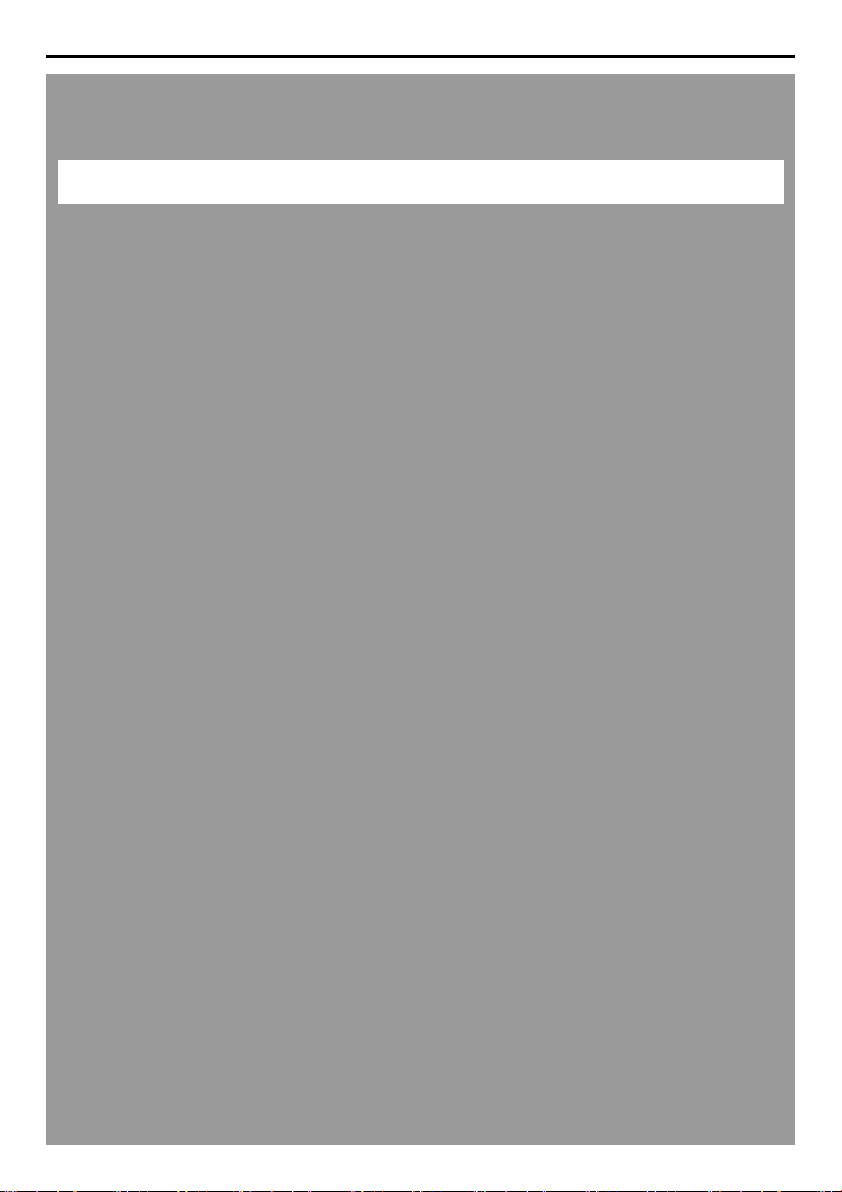
26 KR
디지털 스틸 카메라 (D.S.C.) 녹화 및 재생
목차
D.S.C. 녹화 ............................................................................................ 27
기본 촬영 (D.S.C. 스냅사진 ) .................................................................. 27
D.S.C. 재생 ............................................................................................ 28
화상의 일반 재생 ................................................................................... 28
화상의 자동 재생 ................................................................................... 28
비디오 클립 재생 (GR-DVM96 에만 해당 ) ............................................. 29
디지털 사운드 효과의 재생 (GR-DVM96 에만 해당 ) ............................... 29
파일 목록 재생 ....................................................................................... 30
파일 정보 보기 ....................................................................................... 30
화면상 표시의 제거 ................................................................................ 31
파일 보호 .............................................................................................. 31
파일 삭제 .............................................................................................. 33
새로운 폴더 만들기 ................................................................................ 34
프린트 정보 설정 (DPOF 설정 ) .............................................................. 34
메모리 카드 초기화하기 .......................................................................... 36
Page 27
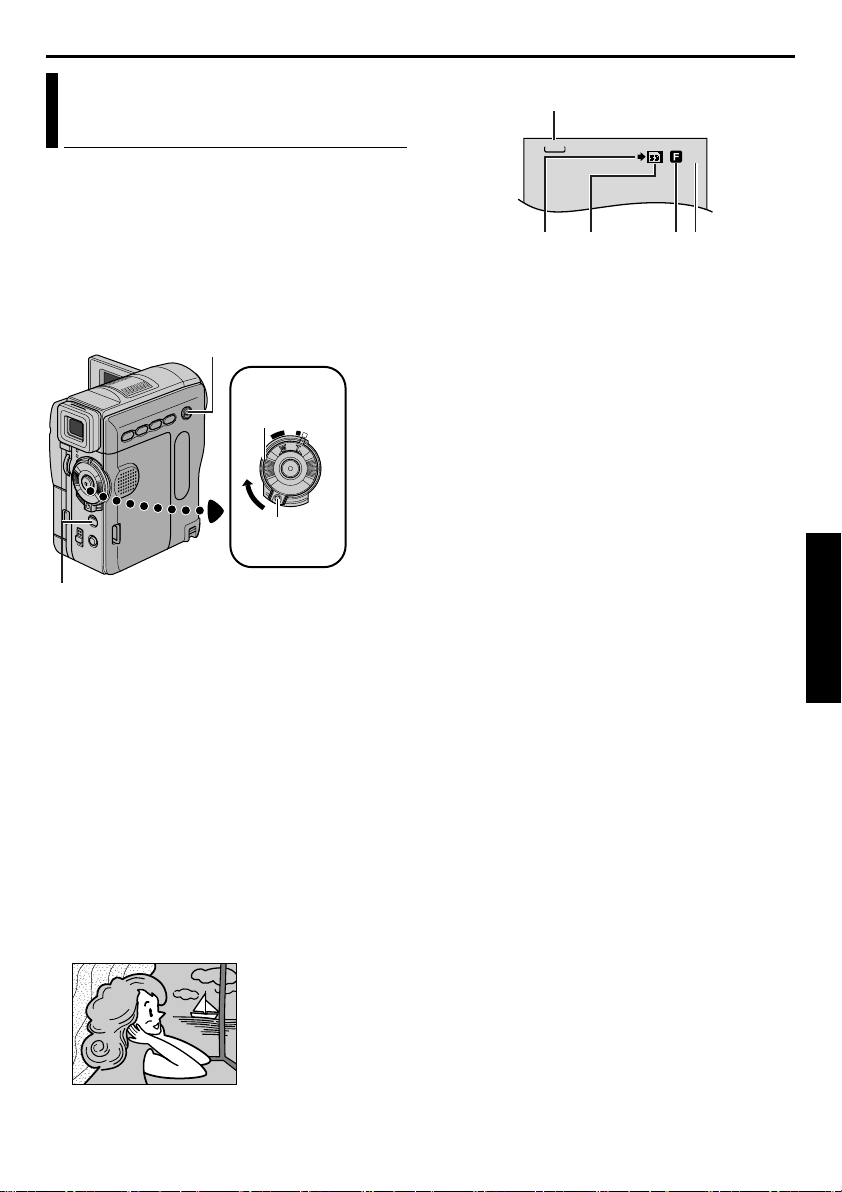
D.S.C. 녹화
KR 27
기본 촬영 (D.S.C. 스냅
사진 )
캠코더를 디지털 스틸 카메라처럼 사용하여 스냅사
진을 촬영할 수 있습니다 . 정지 이미지는 메모리
카드에 저장됩니다 .
주 :
다음 동작을 진행하기에 앞서 , 아래에 열거된 절차
를 수행하여 주십시오 .
●
전원 (墌10 페이지 )
●
메모리 카드 장착하기 (墌17 페이지 )
●
렌즈 캡을 제거하여 주십시오 . (墌7 페이지 )
VIDEO/MEMORY 스위치
전원 스위치
OFF
A
Y
M
A
L
P
잠금버튼
SNAPSHOT 버튼
1 VIDEO/MEMORY 스위치를 "MEMORY" 로 설
정하여 주십시오 .
2 스위치의 잠금버튼을 누른 상태에서 전원 스위
치를 "A" 나 "M" 으로 설정하여 주십시오 .
3 LCD 모니터를 완전히 열거나 뷰파인더를 끝까
지 뽑아 주십시오 .
4 SNAPSHOT을 눌러 주십시오. 스냅사진을 촬영
하는 동안 "O" 표시가 나타납니다 .
● 정지 이미지는 스냅사진 모드에 테두리 없이
녹화됩니다 .
● 원하지 않는 스냅사진 이미지를 삭제하려면
" 파일 삭제 " (墌33 페이지 ) 을 참조하여 주
십시오 .
● 셔터 음을 제거하려면 "BEEP"를 "OFF" 로 설
정하여 주십시오 . (墌48 페이지 )
● 화상 크기와 화질을 변경하려면, 墌50페이지.
테두리가 없는 스냅
사진 모드
A
B
1024
C
51
E
D
A 화상 크기 (墌50, 97 페이지 )
B 촬영 아이콘 (墌97 페이지 )
C 카드 아이콘 (墌97 페이지 )
D 화질 (墌50, 97 페이지 )
E 남은 스냅사진 수 (墌97 페이지 )
주 :
"DIS"를 "ON" (墌46페이지)으로 설정하더라도,
●
안정기는 작동하지 않습니다 .
●
스냅사진 촬영을 할 수 없을 때 SNAPSHOT 을
O
누르면 "
●
특수 효과 (墌42 페이지 ) 가 적용된 프로그램 AE
" 표시가 깜박거립니다 .
가 예약된 경우 , 프로그램 AE 의 특정 모드가 스
냅사진 녹화 중에 작동하지 않습니다 . 그런 경우
아이콘이 깜박거립니다 .
●
전원 스위치가 " A" 또는 " M" 로 설정되어 있고
배터리 팩을 사용하는 상태에서 5 분 정도 촬영
을 하지 않으면 배터리의 전력 소모를 막기 위해
캠코더가 자동으로 꺼집니다 . 촬영을 다시 수행
하려면 뷰파인더를 집어 넣었다가 다시 꺼내거나
LCD 모니터를 닫았다가 다시 열어 주십시오 .
●
VIDEO/MEMORY 스위치가 "MEMORY"로 설정
墌
된 경우에는 모터 드라이브 모드 (
53 페이지 )
는 작동하지 않습니다 .
●
AV 연결단자에 케이블이 연결되어 있을 때는 셔
터 음이 스피커에서는 나지 않지만 테이프에는
저장됩니다 .
●
촬영된 정지 이미지는 DCF (카메라 파일 시스템
디자인 규정 ) 에 준합니다 . 이러한 정지 이미지
는 DCF 에 준하지 않는 기기와는 호환성이 없습
니다 .
셔터가 닫히는 소리
가 납니다 .
Page 28
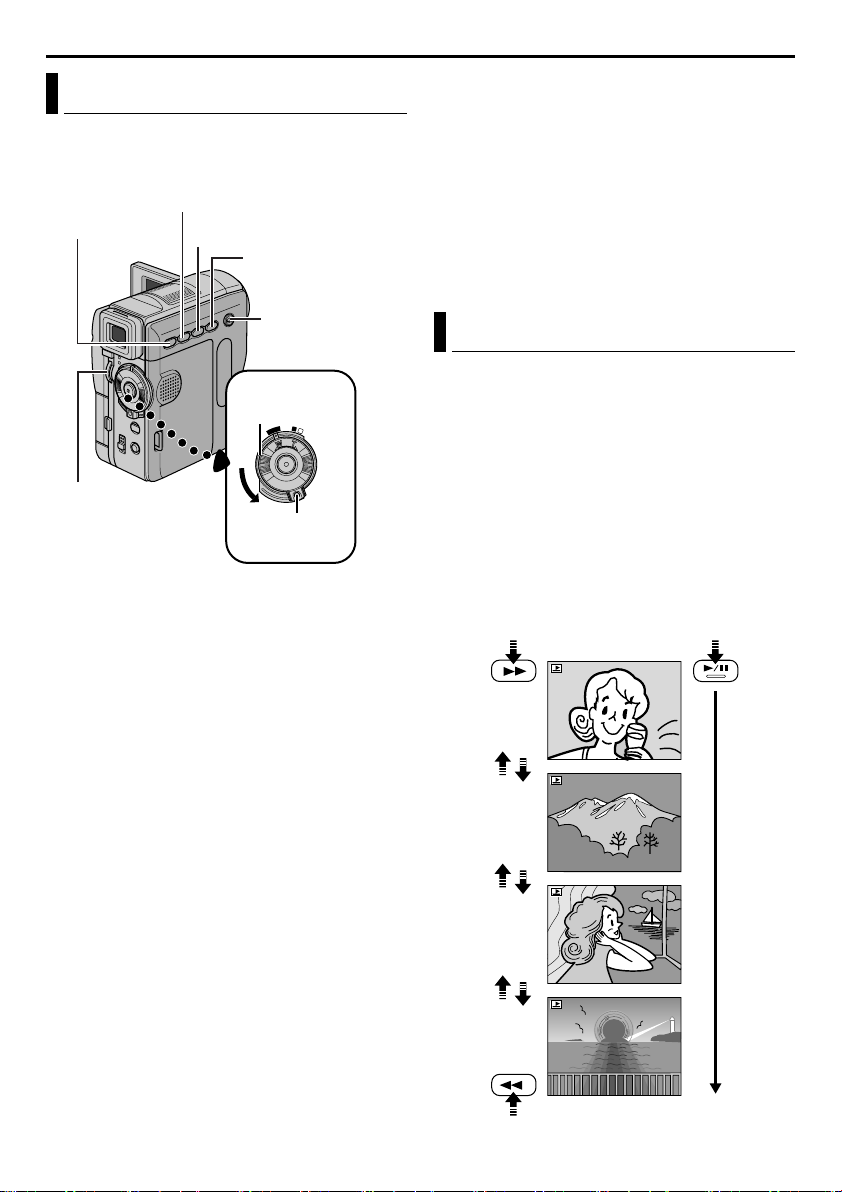
28 KR
D.S.C. 재생
화상의 일반 재생
캠코더로 촬영된 이미지는 자동으로 번호가 매겨진
후 메모리 카드에 순서대로 저장됩니다 . 한 번에 한
장씩 , 사진 앨범을 넘기는 것처럼 볼 수 있습니다 .
정지 버튼 (8)/
SELECT 버튼
(GR-DVM96
에만 해당 )
MENU 휠
되감기 버튼 (
재생 / 일시정지 버튼 (4/9)
1 메모리 카드를 넣어 주십시오 . (墌17 페이지 )
2 VIDEO/MEMORY 스위치를 "MEMORY" 로 설
정하여 주십시오 .
3 스위치의 잠금버튼을 누른 상태에서 전원 스위
치를 "P" 로 설정하여 주십시오 .
4 LCD 모니터를 완전히 열거나 뷰파인더를 끝까
지 뽑아 주십시오 .
● 마지막으로 재생되었던 파일 유형 (IMAGE,
E- MAIL CLIP 또는 SOUND) 이 디스플레
이 됩니다 .
5 비디오 클립 재생 (E- MAIL CLIP, (墌29 페이
지 )) 또는 디지털 사운드 재생 (SOUND,
(墌29 페이지 )) 화면이 나타나면 SELECT 를
눌러 주십시오 . MEMORY SELECT 스크린이
나타납니다 .
6 MENU 휠을 돌려서 "IMAGE"을 선택한 다음 누
르십시오 . 이미지 재생 스크린 (IMAGE) 이 나
타납니다 .
7 이전 파일을 표시하려면 3 을 눌러 주십시오 .
다음 파일을 표시하려면 5 을 눌러 주십시오 .
● INFO 을 누르면 표시된 파일에 대한 상세한
정보가 나타납니다 . (墌30 페이지 )
● 목록화면을 사용하여 원하는 파일을 찾을 수
도 있습니다 . (墌30 페이지 )
● 화면상의 재생 표시모드를 끌 수 있습니다 .
(墌31 페이지 )
주 :
●
낮은 번호의 이미지를 재생하고 난 후 , 새로운 이
미지를 촬영한 경우라도 이것이 기존의 이미지를
3)
빨리감기 버튼 (5)
VIDEO/MEMORY
스위치
전원 스위치
OFF
A
M
PLAY
잠금버튼
덮어쓰지는 않습니다 . 이것은 새로운 이미지는
마지막으로 녹화한 이미지 다음에 자동으로 저장
되기 때문입니다 .
●
다른 기기를 사용하여 "640 x 480",
"1024 x 768" 와 "1280 x 960" (GR-DVM96
에만 해당 ) 외의 파일 크기로 촬영한 이미지는
작은 견본 사이즈로 표시됩니다 . 이러한 견본 사
이즈 이미지는 PC 용으로 전환할 수 없습니다 .
●
DCF 와 호화성이 없는 기기 (JVC GR-DVM70
등 ) 로 촬영한 이미지는 본 켐코더에서 볼 수 없
습니다 . 이러한 경우에는 "UNSUPPORTED
FILES" 이 표시됩니다 .
화상의 자동 재생
메모리 카드에 저장된 모든 이미지를 자동으로 재
생할 수 있습니다 .
1 " 화상의 일반 재생 " 에 기술된 단계 1 - 6 을 수
행하여 주십시오 .
2 4/9 을 누르면 자동 재생이 시작됩니다 .
● 자동 재생 중에 3을 누르면 파일이 내림 순
으로 표시됩니다 .
● 자동 재생 중에 5을 누르면 파일이 오름 순
으로 표시됩니다 .
3 자동 재생을 끝내려면 8 을 눌러 주십시오 .
[ 일반 재생 ]
다음 이미지 보기 [ 자동 재생 ]
이미지 재생 스크린
(IMAGE)
이전 이미지 보기
Page 29
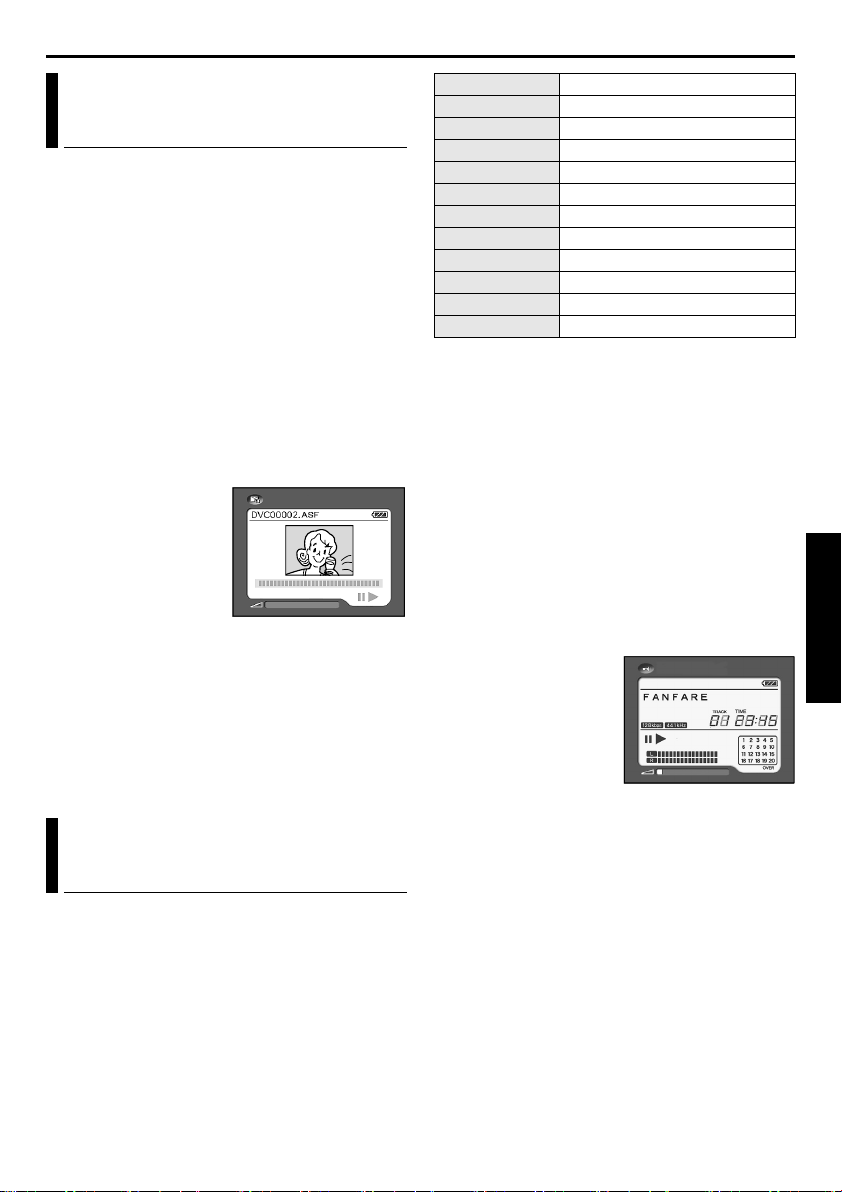
KR 29
비디오 클립 재생
(GR-DVM96 에만 해당 )
메모리 카드에 저장된 비디오 클립 (墌60 페이지 )
을 볼 수 있습니다 .
1 메모리 카드를 넣어 주십시오 . (墌17 페이지 )
2 VIDEO/MEMORY 스위치를 "MEMORY" 로 설
정하여 주십시오 .
3 스위치의 잠금버튼을 누른 상태에서 전원 스위
치를 "P" 로 설정하여 주십시오 .
4 LCD 모니터를 완전히 열거나 뷰파인더를 끝까
지 뽑아 주십시오 .
● 마지막으로 재생되었던 파일 유형 (IMAGE,
E-MAIL CLIP 또는 SOUND) 이 표시됩니
다 .
5 이미지 재생 (IMAGE) 또는 디지털 사운드 재
생 (SOUND) 화면이 나타나면 SELECT 을 눌
러 주십시오 . MEMORY SELECT 화면이 나타
납니다 .
6 MENU 휠을 돌려서
"E-MAIL CLIP" 을
선택한 다음 눌러 주
십시오 . 비디오 클립
재생 화면 (E-MAIL
CLIP) 나타납니다 .
E-MAIL CLIP
7 3 을 누르면 이전
파일을 선택할 수 있
습니다 . 5 을 누르면 다음 파일을 선택할 수
있습니다 .
● INFO 을 누르면 디스플레이된 파일에 대한 상
세한 정보가 나타납니다 . (墌30 페이지 )
● 목록화면을 사용하여 원하는 파일을 찾을 수
도 있습니다 . (墌30 페이지 )
8 재생을 시작하려면 (4/9) 을 눌러 주십시오 .
9 재생을 정지하려면 8 을 눌러 주십시오 .
디지털 사운드 효과의 재생
(GR-DVM96 에만 해당 )
제공된 메모리 카드에는 12 개의 사운드 효과가 저
장되어 있습니다 . 메모리 카드에 저장된 사운드 효
과를 들어볼 수 있습니다 . 또한 사운드 효과를 테
이프에 더빙 할 수도 있습니다 . (墌59 페이지 )
EXPLOSION 폭발 음
SIREN 사이렌 음
LAUGHTER 웃 음
RACE CAR 자동차 경주 음
DOOR BELL 초인종 음
BUZZER 경적 음
FANFARE 팡파르 음
APPLAUSE 박수 소리
CHEERS 환호 소리
BOING 보잉 음
SCREAM 비명 소리
JEERS 야유 소리
1 제공된 메모리 카드를 장착하여 주십시오 .
(墌17 페이지 )
2 VIDEO/MEMORY 스위치를 "MEMORY" 로 설
정하여 주십시오 .
3 스위치의 잠금버튼을 누른 상태에서 전원 스위
치를 "P" 로 설정하여 주십시오 .
4 LCD 모니터를 완전히 열거나 뷰파인더를 끝까
지 뽑아 주십시오 .
● 마지막으로 재생되었던 파일 유형 (IMAGE,
E-MAIL CLIP 또는 SOUND) 이 표시됩니
다 .
5 이미지 재생 (IMAGE) 또는 비디오 클립 재생
(E-MAIL CLIP) 화면이 나타나면 SELECT을
눌러 주십시오 . MEMORY SELECT 화면이
나타납니다 .
6 MENU 휠을 돌려서
"SOUND" 을 선택한
다음 눌러 주십시오 .
디지털 사운드 재생
화면 (SOUND) 이
나타납니다 .
SOUND
7 사운드 효과음을 재
생하려면 4/9 을 눌
러 주십시오 .
● 모든 사운드는 오름 순으로 재생이 됩니다 .
주 :
●
디지털 사운드 재생 화면에서는 ,
• 3
을 누르면 이전 파일을 선택할 수 있습니
다 .
5
습니다 .
•
INFO 을 누르면 표시된 파일 에 대한 상세한 정
보가 나타납니다 . (
●
목록화면을 사용하여 원하는 파일을 찾을 수도
있습니다 . (
을 누르면 다음 파일을 선택할 수 있
墌
30 페이지 )
墌
30 페이지 )
Page 30
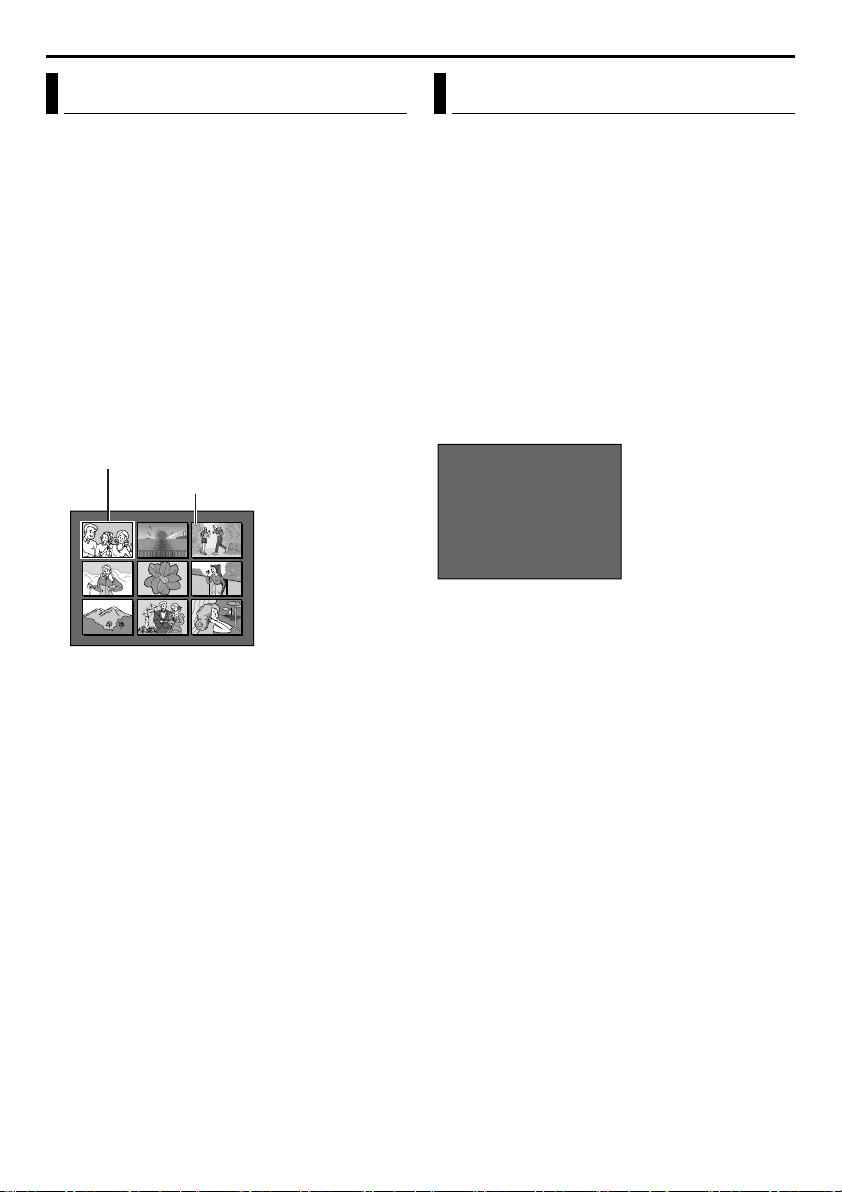
30 KR
D.S.C. 재생 ( 계속 )
파일 목록 재생
메모리 카드에 저장된 몇 개의 서로 다른 파일을 동
시에 볼 수 있습니다 . 이러한 브라우징 기능 때문
에 원하는 특정 파일을 쉽게 찾을 수 있습니다 .
1 이미지 파일 목록 재생을 하려면 , " 화상의 일반
재생 " (墌28 페이지 ) 에 기술된 단계 1 - 6 을
수행하여 주십시오 .
비디오 클립 파일 목록 재생을 하려면, " 비디오
클립 재생 (GR-DVM96 에만 해당 )" (墌29
페이지 ) 에 기술된 단계 1 - 6 을 수행하여 주
십시오 .
사운드 파일 목록 재생을 하려면 , " 디지털 사
운드 효과의 재생 (GR-DVM96 에만 해당 )"
(墌29 페이지 ) 에 기술된 단계 1 - 6 을 수행
하여 주십시오 .
2 INDEX 을 눌러 주십시오 . 선택된 파일 유형의
목록화면이 나타납니다 .
선택된 파일
목록 번호
3
2
1
4
5
6
8 9
7
3 MENU 휠을 돌려서 프레임을 원하는 파일로 이
동하여 주십시오 .
● 5 을 누르면 다음 페이지가 표시되고 , 3
을 누르면 이전 페이지가 표시됩니다 .
4 MENU 휠을 눌러 주십시오 . 선택된 파일이 표시
됩니다 .
● INFO 을 누르면 표시된 파일에 대한 상세한
정보가 나타납니다 . (墌 우측란 )
목록화면
파일 정보 보기
일반 재생이나 목록 재생 중에 INFO 버튼을 누르
면 관련 파일 정보를 알아 볼 수 있습니다 .
DCF : 폴더 및 파일 번호 (IMAGE 에만 해
FOLDER : 폴더 이름 (墌34 페이지 )
FILE : 파일 이름 (墌34 페이지 )
DATE : 파일이 만들어진 날짜
SIZE : 이미지 크기 (IMAGE/E- MAIL
QUALITY : 화질 (IMAGE 에만 해당 )
TIME : 재생 시간 (E- MAIL CLIP/
PROTECT : "ON" 에 설정해 두면 , 파일이 우발
DCF : 100 -0010
F
O
F
I
D
A
S
I
Q
U
P
R
● INFO 버튼을 다시 누르면 정보 화면을 닫을 수
있습니다 .
주 :
다른 기기로 촬영하였거나 PC 에서 처리된 이미
지인 경우 , "QUALITY: - - -" 표시가 나타납
니다 .
당 )
CLIP 에만 해당 )
SOUND 에만 해당 )
적으로 삭제되는 것을 막을 수 있습
니다 . (墌31 페이지 )
정보 화면
V
G
L
D
E
R
L
E
T
E
Z
E
A
L
I
T
O
T
E
C
C
:
1
0
0
J
0
1
0
:
D
V
C
0
0
3
:
O'
CT
0
4
7
X
6
:
1
0
2
E
Y
T
:
F
I
N
:
O
F
F
R
0
2
8
Page 31

KR 31
화면상 표시의 제거
1 "화상의 일반 재생" (墌28 페이지 )에 기술된 단
계 1 - 6 을 수행하여 주십시오 .
2 MENU 휠을 눌러 주십시오 . 메뉴 화면이 나타납
니다 .
3 MENU 휠을 돌려서 "n DISPLAY" 을 선택한
다음 눌러 주십시오 . 하위 메뉴가 나타납니다 .
4 MENU 휠을 돌려서 "OFF"을 선택한 다음 눌러
주십시오 . 작동 모드 표시와 배터리 표시
()가 사라집니다 .
● 이러한 표시를 다시 표시하려면 "ON" 을 선택
하여 주십시오 .
작동 모드 표시
배터리 표시
OFF
DISPLAYM E NU
ON
RETURN
파일 보호
보호 모드는 파일이 우발적으로 삭제되는 것을 예
방하는데 도움이 됩니다 .
SELECT 버튼
(GR-DVM96 에만 해당 )
되감기 버튼 (3)
빨리감기 버튼 (5)
VIDEO/MEMORY 스위치
전원 스위치
OFF
A
Y
M
A
L
P
MENU 휠
1 메모리 카드를 넣어 주십시오 . (墌17 페이지 )
2 VIDEO/MEMORY 스위치를 "MEMORY" 로 설
정하여 주십시오 .
3 스위치의 잠금버튼을 누른 상태에서 전원 스위
치를 "P" 로 설정하여 주십시오 .
4 LCD 모니터를 완전히 열거나 뷰파인더를 끝까
지 뽑아 주십시오 .
● 마지막으로 재생되었던 파일 유형 (IMAGE,
E- MAIL CLIP 또는 SOUND) 이 표시됩니
다 .
또 다른 유형의 파일을 선택하고자 하면 5 단계로
진행하여 주십시오 .
그렇지 않을 경우 , 7 단계로 진행하여 주십시오 .
5 SELECT 을 눌러 주십시오 . MEMORY
SELECT 화면이 나타납니다 .
6 MENU 휠을 돌려서 원하는 파일 유형을 선택한
다음 눌러 주십시오 .
7 MENU 휠을 눌러 주십시오. 메뉴 화면이 나타납
니다 .
잠금버튼
다음 페이지에서 계속
Page 32

32 KR
D.S.C. 재생 ( 계속 )
8 MENU 휠을 돌려서
"PROTECT" 을 선택
한 다음 눌러 주십시
오 . 하위 메뉴가 나타
납니다 .
MENU
PROTECT
DELE TE
DPOF
NO . RES E T
FORMAT
DISPLAY
END
현재 표시된 파일의 보호
9 MENU 휠을 돌려서
"CURRENT" 을 선택
한 다음 눌러 주십시
오 . PROTECT 스크
린이 나타납니다 .
PROTECTM E NURENT
CUR
PROT . ALL
CANC . AL L
RETURN
10 3 또는 5 을
눌러서 원하는 파일을
선택하여 주십시오 .
11 MENU 휠을 돌려서
"EXECUTE" 를 선택
한 다음 눌러 주십시
오 .
● 보호 모드를 취소하
려면 "RETURN"을
선택하여 주십시오 .
● 보호를 원하는 모든
파일에 대해 단계 10 과 11 을 반복하여 주
십시오 .
ROT ECTP
PROTECTED
RETURN
메모리 카드에 저장된 모든 파일의 보호
9 MENU 휠을 돌려서 "PROT.ALL" 을 선택한 다
음 눌러 주십시오 . PROTECT 화면이 나타납
니다 .
10 MENU 휠을 돌려서 "EXECUTE" 을 선택한
다음 눌러 주십시오 .
● 보호 모드를 취소하려면 "RETURN" 을 선택
하여 주십시오 .
주 :
●
"" 표시가 나타나면 현재 표시된 파일이 보호
되고 있습니다 .
●
메모리 카드가 초기화되거나 손상되면 , 보호된
파일이라도 삭제됩니다 . 중요한 파일을 잃고 싶
지 않으면 PC 에 옮겨 저장하여 주십시오 .
보호 제거
다음을 실행하기에 앞서 , " 파일 보호 " (墌31 페이
지 ) 에 기술된 단계 1 - 8 을 실행하여 주십시오 .
현재 표시된 파일 보호 제거
9 MENU 휠을 돌려서 "CURRENT" 을 선택한 다
음 눌러 주십시오 . PROTECT 화면이 나타납
니다 .
10 3 또는 5 을 눌러서 원하는 파일을 선택
하여 주십시오 .
11 MENU 휠을 돌려서 "EXECUTE" 을 선택한
다음 눌러 주십시오 .
● 선택을 취소하려면 "RETURN" 을 선택하여
주십시오 .
● 보호 제거를 원하는 모든 파일에 대해 단계
10 과 11 을 반복하여 주십시오 .
메모리 카드에 저장된 모든 파일 보호 제
거
9 MENU 휠을 돌려서 "CANC.ALL" 을 선택한 다
음 눌러 주십시오 . PROTECT 화면이 나타납
니다 .
10 MENU 휠을 돌려서 "EXECUTE" 을 선택한
다음 눌러 주십시오 .
● 선택을 취소하려면 "RETURN" 을 선택하여
주십시오 .
Page 33

KR 33
파일 삭제
이전에 저장된 파일을 한번에 하나 또는 전체를 한
꺼번에 삭제할 수 있습니다 .
SELECT 버튼
(GR-DVM96 에만 해당 )
되감기 버튼 (3)
빨리감기 버튼 (5)
VIDEO/MEMORY
스위치
전원 스위치
OFF
A
Y
M
A
L
P
MENU 휠
1 메모리 카드를 넣어 주십시오 . (墌17 페이지 )
2 VIDEO/MEMORY 스위치를 "MEMORY" 로 설
정하여 주십시오 .
3 스위치의 잠금버튼을 누른 상태에서 전원 스위
치를 "P" 로 설정하여 주십시오 .
4 LCD 모니터를 완전히 열거나 뷰파인더를 끝까
지 뽑아 주십시오 .
● 마지막으로 재생되었던 파일 유형 (IMAGE,
E-MAIL CLIP 또는 SOUND) 이 표시됩니
다 .
또 다른 유형의 파일을 선택하고자 하면 5 단계로
진행하여 주십시오 .
그렇지 않을 경우 , 7 단계로 진행하여 주십시오 .
5 SELECT 을 눌러 주십시오 . MEMORY
SELECT 화면이 나타납니다 .
6 MENU 휠을 돌려서 원하는 파일 유형을 선택한
다음 눌러 주십시오 .
7 MENU 휠을 눌러 주십시오 . 메뉴 화면이 나타납
니다 .
8 MENU 휠을 돌려서 "DELETE" 을 선택한 다음
눌러 주십시오 . 하위 메뉴가 나타납니다 .
잠금버튼
현재 표시된 파일의 삭제
9 MENU 휠을 돌려서
"CURRENT" 을 선택
한 다음 눌러 주십시
오 . DELETE 화면이
나타납니다 .
DELE TE M E NURENT
CUR
ALL
R ET URN
10 3 또는 5 을
눌러서 원하는 파일을
선택하여 주십시오 .
11 MENU 휠을 돌려서
"EXECUTE" 를 선택
ELETED
한 다음 눌러 주십시
오 .
● 삭제를 취소하려면
"RETURN" 을 선택
하여 주십시오 .
DELE TE ?
EXECUTE
RETURN
● 삭제를 원하는 모든
파일에 대해 단계 10 과 11 을 반복하여 주
십시오 .
주 :
" " 표시가 나타나면 선택된 파일이 보호되고 있
으며 삭제되지 않습니다 .
메모리 카드에 저장된 모든 파일의 삭제
9 MENU 휠을 돌려서 "ALL"을 선택한 다음 눌러
주십시오 . DELETE 화면이 나타납니다 .
10 MENU 휠을 돌려서 "EXECUTE" 을 선택한
다음 눌러 주십시오 .
● 삭제를 취소하려면 "RETURN" 을 선택하여
주십시오 .
주 :
●
보호된 파일 (墌31 페이지 ) 은 위와 같은 작동으
로 삭제되지 않습니다 . 보호된 파일을 삭제하려
면 , 먼저 보호를 제거해 주십시오 .
●
한번 지워진 파일은 다시 복구할 수 없습니다 . 파
일을 삭제하기 전에 확인해 주십시오 .
주의 :
파일을 삭제하는 동안 메모리 카드를 제거하거나
( 캠코더의 전원을 끄는 등의 ) 다른 작동을 수행
하지 말아 주십시오 . 또한 삭제 도중에 배터리가
다 소모되면 메모리 카드가 손상될 수 있으므로 ,
제공된 AC 어댑터를 반드시 사용하여 주십시오 .
메모리 카드가 손상되면 초기화하여 주십시오 .
(墌36 페이지 )
Page 34

34 KR
D.S.C. 재생 ( 계속 )
새로운 폴더 만들기 프린트 정보 설정 (DPOF
촬영하고자 하는 새 정지 화상은 파일 이름을
DVC00001 로 재설정함으로써 이전에 촬영한 화
상과 구별하여 저장할 수 있습니다 . 이 새 화상은
새 폴더에 저장됩니다 .
1 메모리 카드를 넣어 주십시오 . (墌17 페이지 )
2 VIDEO/MEMORY 스위치를 "MEMORY" 로 설
정하여 주십시오 .
3 스위치의 잠금버튼을 누른 상태에서 전원 스위
치를 "P" 로 설정하여 주십시오 .
4 LCD 모니터를 완전히 열거나 뷰파인더를 끝까
지 뽑아 주십시오 .
● 마지막으로 재생되었던 파일 유형 (IMAGE,
E-MAIL CLIP 또는 SOUND) 이 표시됩니
다 .
5 비디오 클립 재생 (E
지 )) 또는 디지 털 음향 재생 (SOUND, (墌29
페이지 )) 화면이 나타 나면 SELECT 를 눌러 주
십시오 . MEMORY SELECT 화면이 나타납니
다 .
-
MAIL CLIP, (墌29 페이
6 MENU 휠을 돌려서 "IMAGE"을 선택한 다음 눌
러 주십시오 . 이미지 재생 화면 (IMAGE) 이
나타납니다 .
7 MENU 휠을 눌러 주십시오 . 메뉴 화면이 나타납
니다 .
8 MENU 휠을 돌려서 "NO. RESET"을 선택한 다
음 눌러 주십시오 . NO. RESET 화면이 나타납
니다 .
9 MENU 휠을 돌려서 "EXECUTE" 을 선택한 다
음 눌러 주십시오 . 새 폴더 ( "101JVCGR" 등 )
가 만들어 지고 다음 촬영을 통해 만든 파일 이
름은 DVC00001 에서부터 시작될 것입니다 .
폴더와 파일 이름
촬영을 할 때마다 파일 이름이 만들어 지고 , 이 파
일 이름은 기존 파일 이름의 가장 큰 숫자보다 하나
가 더 크게 됩니다 . 연속된 파일 중간에 있는 이미
지 파일 하나를 삭제하여도 , 그 파일 이름은 새 촬
영 파일에 사용되지 않습니다 . 일련의 파일 이름
숫자 중간에 공백으로 남겨됩니다 . 파일 이름이
DVC09999 에 다다르면 새 폴더 ( "101JVCGR"
등 ) 가 만들어 지고 , 파일 이름은 DVC00001 에
서부터 다시 시작됩니다 .
설정 )
자동 프린트 기능 등과 같은 이후 출시 시스템을 지
원하기 위하여 본 캠코더는 DPOF (디지털 프린트
오더 포맷 ) 와 호환성이 있습니다 . 메모리 카드에
저장된 이미지에 적용되는 2 가지의 프린트 정보
설정 중에서 하나를 선택할 수 있습니다 : " 모든
정지 이미지를 프린트하기 ( 각각 한장씩 )" 또는
" 정지 이미지와 프린트 장 수를 선택하여 프린트하
기 ".
주 :
●
DPOF 와 호환 가능한 프린터에 아래와 같이 이
미 설정된 메모리 카드를 장착했다면 프린터는
자동으로 선택된 이미지를 프린트합니다 .
●
테이프에 녹화된 이미지를 프린트하려면 , 이미지
를 메모리 카드에다 먼저 더빙하여 주십시오 .
(
墌
65 페이지 )
모든 정지 이미지를 프린트하기 ( 각
각 한장씩 )
메모리 카드를 넣어 주십시오 . (墌17 페이지 )
1
2 VIDEO/MEMORY 스위치를 "MEMORY" 로 설
정하여 주십시오 .
3 스위치의 잠금버튼을 누른 상태에서 전원 스위
치를 "P" 로 설정하여 주십시오 .
4 LCD 모니터를 완전히 열거나 뷰파인더를 끝까
지 뽑아 주십시오 .
● 마지막으로 재생되었던 파일 유형 (IMAGE,
E-MAIL CLIP 또는 SOUND) 이 표시됩니
다 .
5 비디오 클립 재생 (E
지 )) 또는 디지털 음향 재생 (SOUND, (墌29
페이지 )) 화면이 나 타나면 SELECT 를 눌러 주
십시오 . MEMORY SELECT 화면이 나타납니
다 .
6 MENU 휠을 돌려서 "IMAGE"을 선택한 다음 눌
러 주십시오 . 이미지 재생 화면 (IMAGE) 이
나타납니다 .
7 MENU 휠을 눌러 주십시오. 메뉴 화면이 나타납
니다 .
8 MENU
휠을 돌려서
"DPOF" 을 선택한 다
음 눌러 주십시오 . 하
위 메뉴가 나타납니다 .
9 MENU 휠을 돌려서
"ALL 1" 을 선택한 다
음 눌러 주십시오 .
DPOF 화면이 나타납
니다 .
-
MAIL CLIP, (墌29 페이
DPOF M E NURENT
CUR
AL L 1
RESET
RETURN
Page 35

KR 35
10 MENU 휠을 돌려서
"EXECUTE" 을 선택
한 다음 눌러 주십시
오 . 일반 재생 화면이
나타납니다 .
● 선택을 취소하려면
MENU 휠을 돌려서
"RETURN" 을 선택
한 다음 눌러 주십시오 .
DPOF
ALL 1?
EXECUTE
RETURN
정지 이미지와 프린트 장 수를 선택
하여 프린트하기
1
"모든 정지 이미지를 프린트하기 ( 각각 한장씩)"
(墌34 페이지 ) 에 기술된 단계 1 - 8 을 수행하
여 주십시오 .
2 MENU 휠을 돌려서
"CURRENT" 을 선택
한 다음 눌러 주십시
오 . DPOF 화면이 나
타납니다 .
3 3 또는 5을 눌러
서 원하는 파일을 선
택하여 주십시오 .
DPOF
SHEET S
00
RETURN
4 MENU 휠을 돌려서 숫자 표시 (00) 를 선택한
다음 눌러 주십시오 .
5 MENU 휠을 돌려서 프
린트 장 수를 선택한
다음 눌러 주십시오 .
● 프린트 수를 원하는
대로 조절하려면 단
계 3 에서 5 를 반
복하여 주십시오 .
● 프린트 수는 15장까
지 설정할 수 있습니다 .
● 프린트 수를 수정하려면 이미지를 다시 선택
한 다음 프린트 수를 수정하여 주십시오 .
6 MENU 휠을 돌려서
"RETURN" 을 선택
한 다음 눌러 주십시
오 . "SAVE?" 표시가
나타납니다 .
● 3 에서 5 의 단계에
서 아무런 설정 변경
을 하지 않았다면 ,
메뉴화면이 다시 나타납니다 .
DPOF
SHEET S
05
DPOF
SAVE?
EXECUTE
CANCEL
7 MENU 휠을 돌려서 "EXECUTE" 을 선택한 후
변경된 설정을 저장한 다음 눌러 주십시오 .
● 선택을 취소하려면 MENU 휠을 돌려서
"CANCEL" 을 선택한 다음 눌러 주십시오 .
프린트 수를 재설정하기
"모든 정지 이미지를 프린트하기 ( 각각 한장씩 )"
1
(墌34 페이지 ) 에 기술된 단계 1 - 8 을 수행하
여 주십시오 .
2 MENU 휠을 돌려서 "RESET" 을 선택한 다음
눌러 주십시오 . DPOF 화면이 나타납니다 .
3 MENU 휠을 돌려서 "EXECUTE" 을 선택한 다
음 눌러 주십시오 . 일반 재생 화면이 나타납니
다 .
● 선택을 취소하려면 MENU 휠을 돌려서
"RETURN" 을 선택한 다음 눌러 주십시오 .
● 재설정시 모든 정지 이미지에 대한 프린트 수
는 0 으로 됩니다 .
주의 :
위의 작동을 수행하는 동안 전원을 절대로 차단
해서는 안 됩니다 . 이럴 경우 메모리 카드가 손
상을 입을 수 있습니다 .
Page 36

36 KR
D.S.C. 재생 ( 계속 )
메모리 카드 초기화하기
메모리 카드를 언제든지 초기화할 수 있습니다 .
초기화 후에는 보호 처리된 것을 포함하여 메모리
카드에 저장된 모든 파일과 자료는 모두 지워집니
다 .
VIDEO/MEMORY 스위치
전원 스위치
OFF
A
Y
M
LA
P
잠금버튼
MENU 휠
1 VIDEO/MEMORY 스위치를 "MEMORY" 에 설
정하여 주십시오 .
2 스위치의 잠금버튼을 누른 상태에서 전원 스위
치를 "P" 로 설정하여 주십시오 .
3 LCD 모니터를 완전히 열거나 뷰파인더를 끝까
지 뽑아 주십시오 .
4 MENU 휠을 눌러 주십
시오 . 메뉴 화면이 나
타납니다 .
MENU
PROTECT
DELE TE
DPOF
NO . RES E T
FORMAT
DISPLAY
END
6 MENU 휠을 돌려서 "EXECUTE" 를 선택한 다음
눌러 주십시오 . 메모리 카드가 초기화됩니다 .
● 초기화가 완료되면 "NO IMAGES
STORED", "NO E-MAIL CLIP STORED"
또는 "NO SOUND FILES" 표시가 나타납니
다 .
● 초기화를 취소하려면 MENU 휠을 돌려서
"RETURN" 을 선택한 다음 눌러 주십시오 .
주의 :
초기화를 수행하는 동안 ( 캠코더의 전원을 끄는
등의 ) 다른 작동을 하지 말아 주십시오 . 또한 초
기화 도중에 배터리가 다 소모되면 메모리 카드
가 손상될 수 있으므로 , 제공된 AC 어댑터를 반
드시 사용하여 주십시오 . 메모리 카드가 손상되
면 초기화하여 주십시오 .
5 MENU 휠을 돌려서
"FORMAT" 을 선택
한 다음 눌러 주십시
오. FORMAT 화면이
나타납니다 .
ORMA TF
ERASE AL L
EXECUTE
RETURN
DATA ?EX I ST I NG
Page 37

KR 37
고급 기능
목차
상세 조정 메뉴 ...................................................................................... 38
메뉴 설정 변경 ....................................................................................... 38
녹화 메뉴 ............................................................................................... 40
와이프 / 페이더 효과 .............................................................................. 40
프로그램 AE 의 특수 효과 ...................................................................... 42
노출 조정 .............................................................................................. 43
화이트 밸런스 조정 ................................................................................ 43
재생 메뉴 ............................................................................................... 51
녹화 기능 ............................................................................................... 53
나이트 - 얼라이브 .................................................................................. 53
스냅사진 ( 비디오 녹화용 ) ..................................................................... 53
스냅사진 플래시 .................................................................................... 54
플래시 밝기 조정 ................................................................................... 54
자동 초점 맞추기 ................................................................................... 55
수동 초점 조절 ....................................................................................... 55
노출 조정 .............................................................................................. 56
조리개 고정 ........................................................................................... 57
배경 조명 보정 ....................................................................................... 57
화이트 밸런스 조정 ................................................................................ 58
수동 화이트 밸런스 조정 ........................................................................ 58
디지털 사운드 효과의 녹화 (GR-DVM96 에만 해당 ) ............................... 59
E- 메일 클립 녹화 (GR-DVM96 에만 해당 ) ............................................ 60
더빙 ........................................................................................................ 62
VCR 에 또는 부터 더빙하기 .................................................................... 62
다른 DV IN 연결 단자가 장치된 비디오에 더빙하기 ( 디지털 더빙 ) ............ 63
DV OUT 연결단자가 장치된 다른 비디오로부터 더빙하기
( 디지털 더빙 )
테이프에 녹화된 정지 이미지를 메모리 카드에 더빙하기 ........................... 65
리모콘 사용하기 ................................................................................... 66
오디오 더빙 ........................................................................................... 70
디지털 사운드 효과를 사용한 오디오 더빙 (GR-DVM96 에만 해당 ) .......... 71
삽입 편집 .............................................................................................. 72
무작위 편집하기 [R.A. 편집 ] .................................................................. 73
시스템 연결하기 ................................................................................... 78
컴퓨터에 연결하기 ................................................................................. 78
캠코더를 웹캠으로 사용하기 (GR-DVM96 에만 해당 ) .............................. 79
....................................................................................... 64
Page 38

38 KR
상세 조정 메뉴
메뉴 설정 변경
본 캠코더는 많은 상세한 캠코더 설정을 간편하게
수행할 수 있도록 손쉬운 화면 메뉴 시스템을 구비
하고 있습니다 . (墌40 - 52 페이지 )
VIDEO/MEMORY 스위치
전원 스위치
OFF
A
Y
M
A
L
P
잠금버튼
MENU 휠
1 비디오 및 D.S.C. 녹화 메뉴
● VIDEO/MEMORY 스위치를 "VIDEO" 나
"MEMORY" 로 설정하여 주십시오 .
● 스위치의 잠금버튼을 누른 상태에서 전원 스
위치를 "M" 로 설정하여 주십시오 .
비디오 재생 메뉴
● VIDEO/MEMORY 스위치를 "VIDEO"로 설정
하여 주십시오 .
● 스위치의 잠금버튼을 누른 상태에서 전원 스
위치를 "P" 로 설정하여 주십시오 .
● D.S.C. 재생 메뉴는 "D.S.C. 재생" (墌28페이
지 ) 를 참조하여 주십시오 .
2 LCD 모니터를 완전히 열거나 뷰파인더를 끝까
지 뽑아 주십시오 .
3 MENU 휠을 눌러 주십시오 . 메뉴 화면이 나타납
니다 .
FADER
/ W I P E
AM A EPROGR
EXPOSURE
AN E
W. BAL
ACAMER
LMA NUA
MSYST E
AYDI SPL
DSC
END
OF
F
C
비디오 및 D.S.C. 녹화
메뉴용 메뉴 화면
4 MENU 휠을 돌려서 원하는 기능을 선택한 다음
눌러 주십시오 . 선택된 기능 메뉴가 나타납니다 .
5 다음부터는 설정 절차가 선택된 기능에 따라 달
라집니다 .
하위 메뉴가 없는 메뉴
- v WIPE/FADER, r PROGRAM AE,
p EXPOSURE, u W. BALANCE
1) MENU 휠을 돌려서 원하는 파라미터를 선택하
여 주십시오 .
예 : r PROGRAM AE 메뉴
선택된 기능 아이콘은
거꾸로 표시됩니다 .
2) MENU
휠을 눌러 주십시오 . 선택이 완료됩니다 .
메뉴 화면으로 복귀합니다 .
● 다른 기능 메뉴를 설정하고자 하면 위의 절차
를 반복하여 주십시오 .
EXPOSURE
W. BAL
DSC
END
3) MENU 휠을 다시 눌러 주십시오 . 메뉴 화면이
종료됩니다 .
䊱
W
SNO
GIHTSPOTL
GHTT
W
ILI
SEP I A
ONEMONOT
IC FI LMCLASS
ESTROB
4
SL XO
W
10
SL XO
W
䊲
선택된 파라미터
FADER
/ W I P E
OF
AM A EPROGR
AN E
ACAMER
LMAN UA
MSYSTE
AYDISPL
F
C
VIDEO SOUND MODE
MSYSTE
AYDISPL
END
MOD E
12
BIT
SYNC ROH
MOD E
REC
SCHRBLA KN
COPY
S/AV INPUT
비디오 재생 메뉴용
메뉴 화면
GR-DVM96
에만 해당
Page 39

KR 39
하위 메뉴가 있는 메뉴
- m CAMERA, q MANUAL, s SYSTEM,
n DISPLAY, o DSC, t VIDEO
1) MENU 휠을 돌려서 원하는 기능을 선택한 다음
눌러 주십시오 . 하위 메뉴가 나타납니다 .
예 : m CAMERA 메뉴
ZOOM
선택된 기능
–
SP
ODEREC M
–
12
–
40
–
MOD ESNAP
–
UPGA I N
AGC
NRE TUR
하위 메뉴
SP–OD EREC M
LP
I
BTMOD ESOUND
X
LFUL
선택된 기능 아이콘은
거꾸로 표시됩니다 .
2) MENU 휠을 돌려서 원하는 파라미터를 선택하
여 주십시오 .
3) MENU 휠을 눌러 주십시오 . 선택이 완료됩니다 .
● 다른 기능 메뉴를 설정하고자 하면 위의 절차
를 반복하여 주십시오 .
주 :
●
전원 스위치가 " A" 와 " M" 로 설정되어 있을
때 , "
m
CAMERA" 설정이 기능을 발휘합니
다 . 그러나 메뉴 설정의 변경은 전원 스위치가
" M" 로 설정되어 있을 때만 가능합니다 .
●" q
MANUAL" 설정은 전원 스위치가 "M" 로
설정되어 있을 때만 가능합니다 .
●
전원 스위치가 " M" 로 설정된 상태에서 설정
된 "
s
SYSTEM" 와 " nDISPLAY" 기능
은 전원 스위치가 "
P
" 로 설정된 경우에도
적용됩니다 . "CLOCK ADJ." 메뉴는 전원 스
위치가 " M" 로 설정되어 있을 경우에만 나타
납니다 .
●" n
DISPLAY" 설정은 전원 스위치가 " A" 로
설정되어 있을 경우에도 유효합니다 . 그러나 메
뉴 설정의 변경은 전원 스위치가 " M" 로 설정되
어 있을 때만 가능합니다 .
●
날짜 표시는 리모콘 ( 부속품 ) 상에서 DISPLAY
버튼을 눌러서 켜거나 끌 수도 있습니다 .
(
墌
25, 62, 74 페이지 )
SP
–
ZOOM
ODEREC M
MOD ESNAP
UPGAIN
NRE TUR
I
12
BTMOD ESOUND
–
–
40
X
LFUL
–
AGC
–
4) MENU 휠을 눌러 주십시오 . 메뉴 화면으로 복귀
합니다 .
● 다른 기능 메뉴를 설정하고자 하면 위의 절차
를 반복하여 주십시오 .
FADER
/ W I P E
OF
F
C
EXPOSURE
W. BAL
MSYSTE
DSC
END
AM A EPROGR
AN E
ACAMER
LMAN UA
AYDISPL
5) MENU 휠을 다시 눌러 주십시오 . 메뉴 화면이
종료됩니다 .
Page 40

40 KR
녹화 메뉴
와이프 / 페이더 효과
이 효과를 활용하면 프로 - 스타일의 장면 전환을
연출할 수 있습니다 . 본 효과를 사용하여 장면 전
환을 보다 멋지게 만들어 보시기 바랍니다 .
중요한 사항
특정 와이프/ 페이더 효과는 몇몇 모드의 프로그램
AE 특수 효과에서는 적용되지 않습니다 . (墌42
페이지 ) 사용할 수 없는 와이프 / 페이더 효과를 선
택하면 , 표시가 푸른 색으로 깜박거리거나 표시의
불이 나갑니다 .
VIDEO/MEMORY 스위치
녹화 시작 /
정지 버튼
전원 스위치
OFF
A
Y
M
A
L
P
MENU 휠
잠금버튼
와이프 / 페이더 효과는 비디오 녹화를 시작하거나
중단할 때 나타납니다 .
1 VIDEO/MEMORY 스위치를 "VIDEO" 로 설정
하여 주십시오 .
2 스위치의 잠금버튼을 누른 상태에서 전원 스위
치를 "M" 로 설정하여 주십시오 .
3 LCD 모니터를 완전히 열거나 뷰파인더를 끝까
지 뽑아 주십시오 .
4 "v WIPE/FADER"를 원하는 모드로 설정하여
주십시오 . (墌38 페이지 )
● 선택된 효과 표시가 나타납니다 .
5 녹화 시작/ 정지 버튼을 눌러서 녹화를 시작하거
나 중단하십시오 . 선택한 페이드 - 열림 / 닫힘
또는 와이프 - 열림 / 닫힘 효과가 작동합니다 .
선택한 효과를 해제하려면 ...
단계 4 에서 "OFF" 를 선택하여 주십시오 .
주 :
●
재생 중에 "vWIPE/FADER"에 적용되는 다른
효과를 선택할 수 있습니다 .
●
녹화 시작 / 정지 버튼을 얼마간 누름으로써 와이퍼
/ 페이더 효과 작동시간을 연장할 수 있습니다 .
Page 41

KR 41
WIPE/FADER (:기본 설정 )
표시 파라미터 설명
—
OFF
FADER–WHITE
FADER–BLACK
FADER–B.W
WIPE–CORNER
WIPE–WINDOW
WIPE–SLIDE
WIPE–DOOR
WIPE–SCROLL
WIPE–SHUTTER
효과를 해제합니다 .
흰색 바탕화면 상에서 열리거나 닫힙니다 .
검은색 바탕화면에서 열리거나 닫힙니다 .
흑백색 화면에서 칼라화면으로 열리거나 , 칼라화면에서 흑백 화
면으로 닫힙니다 .
검은색 화면 상에서 우측 상단에서 좌측 하단 코너로 열리거나 ,
좌측 하단에서 우측 상단으로 닫힙니다 .
검은색 화면의 중심에서부터 장면이 시작하면서 코너 쪽으로 열
리거나 , 코너에서 열리기 시작하여 점차 중앙으로 오면서 닫힙
니다 .
우측에서 좌측으로 열리거나 , 좌측에서 우측으로 닫힙니다 .
검은색 화면 중간이 좌우로 열리면서 장면을 나타내거나 , 검은
색 화면이 좌 우에서 다시 나타나서 장면을 가리면서 닫힙니다 .
장면이 검은색 화면 하단에서 상단으로 열리거나 , 상단에서 하
단으로 닫히면서 검은색 화면이 됩니다 .
검은색 화면 중앙에서 상단과 하단 쪽으로 열리거나 , 화면 상단
과 하단에서 중앙 쪽으로 닫히면서 검은색 화면이 됩니다 .
Page 42

42 KR
녹화 메뉴 ( 계속 )
프로그램 AE 의 특수 효과
중요한 사항
프로그램 AE 의 특수 효과는 몇몇 모드에서 특정
와이프 / 페이더 효과에 적용되지 않습니다 . (墌40
페이지 ) 사용할 수 없는 와이프 / 페이더 효과를 선
택하면 , 와이프 / 페이더의 표시가 깜박거리거나
표시의 불이 나갑니다 .
1 스위치의 잠금버튼을 누른 상태에서 전원 스위
치를 "M" 로 설정하여 주십시오 .
PROGRAM AE (:기본 설정 )
표시 파라미터 설명
—
6
OFF
SHUTTER 1/60
SHUTTER 1/100
SPORTS
SNOW
SPOTLIGHT
TWILIGHT
SEPIA
MONOTONE
CLASSIC FILM*
STROBE*
프로그램 AE 의 특수 효과를 해제합니다 .
( 여러가지 셔터 속도 )
셔터 속도를 초당 1/60 으로 고정합니다 . TV 화면 등을 촬영할 때
보통 나타나는 검은 띠의 폭이 좁아집니다 .
셔터 속도를 초당 1/100 으로 고정합니다 . 형광등이나 수은등불
아래에서 촬영시 발생하는 깜박거리는 현상을 감소시킵니다 .
( 여러가지 셔터 속도 : 1/250 -1/4000)
생생하고 안정적인 느린 동작 재생을 위하여 , 빠르게 움직이는 이
미지를 한 번에 한 장면씩 촬영할 수 있게 합니다 . 셔터 속도가 빠
를수록 화상이 더욱 어두워 집니다 . 밝은 빛에서 본 셔터 기능을 사
용하여 주십시오 .
눈 내린 장소 등 극도로 밝은 장소에서 촬영한 이미지가 너무 어둡
게 나타나는 것을 보정해 줍니다 .
스포트라이트 등 극도로 강한 직사 광선 하에서 촬영한 이미지가
너무 어둡게 나타나는 것을 보정해 줍니다 .
주 :
"SPOTLIGHT" 는 -3 의 노출 조정 효과를 가집니다 . (墌56 페
이지 )
야경을 보다 자연 그대로의 모습을 띠도록 해 줍니다 . 화이트 밸런
스 (墌43, 58 페이지 ) 는 자동적으로 ""로 되어 있지만 , 원하는
설정으로 변경할 수 있습니다 . 본 모드에서는 캠고더가 초점을
10 미터 (32 피트 ) 에서 무한대까지 자동으로 조절합니다 . 10 미
터 (32 피트 ) 이내에서는 수동으로 초점을 조절하여 주십시오. 본
모드에서는 플래쉬가 작동하지 않습니다 .
녹화된 장면이 오래된 사진처럼 갈색의 색조를 띠게 됩니다 . 시네
마 모드와 함께 사용하면 클래식 분위기를 연출할 수 있습니다 .
클래식 흑백 영화처럼 흑백으로 촬영합니다 . 시네마 모드와 함께
사용하면 " 클래식 영화 " 효과를 더욱 높여 줍니다 .
녹화된 장면에 스트로브 효과를 줍니다 .
녹화된 장면이 스냅사진을 연속으로 재생하는 것 같은 느낌을 줍니
다 .
지 뽑아 주십시오 .
3 "r PROGRAM AE" 를 원하는 모드로 설정하
여 주십시오 . (墌38 페이지 )
● 선택된 모드 표시가 나타납니다 .
선택한 모드를 해제하려면 ...
단계 3 에서 "OFF" 를 선택하여 주십시오 .
주 :
●
프로그램 AE 의 특수 효과는 녹화나 녹화 - 스탠
드비이 중에 변경할 수 있습니다 .
●
프로그램 AE 의 특수 효과는 몇몇 모드에서
Night-Alive 중에는 적용되지 않습니다 .
2 LCD 모니터를 완전히 열거나 뷰파인더를 끝까
Page 43

KR 43
슬로우 셔터 (GR-DVM76 에만 해당 )
피사체나 촬영 장소가 어두운 경우 자연 조명 조건하에서 촬영한
것 보다 밝게 촬영합니다 . 어두운 곳에서만 "SLOW 10X" 또는
"SLOW 4X" 를 사용해 주십시오 .
주 :
●
"SLOW 10X"나 "SLOW 4X"를 사용할 경우 이미지에 스트로브
효과의 느낌을 줍니다 .
●
"SLOW 10X" 나 "SLOW 4X" 를 사용할 경우 , 캠코더의 초점을
맞추기가 어려울 수 있습니다 . 이런 현상을 막으려면 수동으로
초점을 맞추거나 삼각대를 이용하여 주십시오 .
SLOW 4X
SLOW 10X
* GR-DVM96 에서는 : VIDEO/MEMORY 스위치가 "VIDEO" 로 설정되어 있을 경우에만 가능한 모드입
니다 .
슬로우 셔터가 감광도를 높여 어두운 곳에서도 촬영할 수 있습니다 .
슬로우 셔터가 감광도를 더욱 높여 아주 어두운 곳에서도 촬영할
수 있습니다 .
노출 조정
EXPOSURE (:기본 설정 )
상세한 사항은 " 노출 조정 " (墌56 페이지 ) 을 참조하여 주십시오 .
표시 파라미터 설명
—
— MANUAL
AUTO
자동 노출 조정으로 돌아갑니다 .
노출 조정 표시를 나타나게 합니다 .
화이트 밸런스 조정
W. BALANCE (:기본 설정 )
상세한 사항은 " 화이트 밸런스 조정 " (墌58 페이지 ) 을 참조하여 주십시오 .
— AUTO
MWB
FINE
CLOUD
HALOGEN
화이트 밸런스가 자동으로 조정됩니다 .
다양한 조명 조건 하에서 촬영할 경우 화이트 밸런스를 수동으로 조정하여 주십시
오 .
맑은 날씨의 야외 촬영시
흐린 날씨의 야외 촬영시
비디오 조명이나 이와 유사한 조명 아래에서 촬영시
Page 44

44 KR
녹화 메뉴 ( 계속 )
카메라 메뉴
CAMERA (:기본 설정 )
녹화 모드
기호에 맞게 녹화 모드 (SP 또는 LP) 를 설정할 수 있습니다 .
주 :
오디오 더빙 (墌70페이지 ) 과 삽입 편집 (墌72 페이지) 은 SP 모드로 녹화된 테이프에서만 가능합니다 .
●
●
녹화 중에 녹화 모드를 전환하면 재생화상이 전환 지점에서 흐리게 나타납니다 .
●
본 캠코더에서 LP 모드로 녹화한 테이프는 본 캠코더에서 재생해 주실 것을 권장합니다 .
●
다른 캠코더로 녹화한 테이프를 재생할 때 소음이 발생하거나 사운드가 순간적으로 중지될 수 있습니다.
REC MODE SP
LP
사운드 모드
SOUND
MODE
12 BIT
16 BIT
줌 기능
ZOOM 10X
40X*
200X*
* VIDEO/MEMORY 스위치가 "VIDEO" 로 설정되어 있을 경우에만 가능한 모드입니다 .
기본 재생
장시간 재생 - 녹화 시간의 1.5 배를 재생할 수 있어 경제적입니다 .
4 개의 독립된 채널 상에서 스테레오 사운드를 비디오 녹화할 수 있습
니다 . 오디오 더빙을 수행할 때 사용할 것을 권장합니다 . ( 이전 모델
의 32 kHz 모드에 해당합니다 .)
2 개의 독립된 채널 상에서 스테레오 사운드를 비디오 녹화할 수 있습
니다 . ( 이전 모델의 48 kHz 모드에 해당합니다 .)
디지털 줌 사용시 줌 비율이 "10X" 로 설정된 경우 , 줌 비율은 디지털
줌이 해제되기 때문에 10X 로 재설정됩니다 .
디지털 줌을 설정할 수 있습니다 . 이미지를 디지털로 처리하고 확대함
으로써 , 줌은 10X ( 광학 줌의 한계 ) 에서 최대 40X 의 디지털 확대
까지 가능합니다 .
디지털 줌을 설정할 수 있습니다 . 이미지를 디지털로 처리하고 확대함
으로써 , 줌은 10X ( 광학 줌의 한계 ) 에서 최대 200X 의 디지털 확대
까지 가능합니다 .
Page 45

비디오 재생 스냅사진 모드
절차에 관한 상세한 사항은 " 스냅사진 ( 비디오 녹화용 )" (墌53 페이지 ) 을 참조하여 주십시오 .
SNAP MODE FULL
테두리가 없는 스냅사진 모드
KR 45
PIN-UP
FRAME
셔터가 닫히는 소리 효과가 납니다 .
게인 업
GAIN UP OFF
AGC
AUTO
핀 - 업 모드
테두리가 있는 스냅사진 모드
화상 밝기를 조절하지 않고서도 어두운 장면을 촬영할 수 있습니다 .
전반적으로 거친 느낌을 줄지 모르나 이미지는 밝습니다 .
셔터 속도가 자동으로 조절됩니다 (1/30 - 1/200 초 ). 1/30 초의 셔
터 속도로 낮은 조명 하에서 촬영할 경우 AGC 모드 하에서 보다 더 밝
은 이미지를 연출할 수 있지만 , 피사체의 동작이 매끄럽거나 자연스럽
게 보이지 않습니다 . 이미지가 전반적으로 굵은 입자가 돌출된 느낌을
줄 수 있습니다 . 셔터 속도가 자동으로 조절될 때는 ""표시가 나
타납니다 .
Page 46

46 KR
녹화 메뉴 ( 계속 )
수동 메뉴
MANUAL (:기본 설정 )
디지털 이미지 안정화
DIS OFF
ON
최대 원거리 촬영 설정
피사체에 대한 렌즈의 초점 거리는 보통 줌 배율에 따라 달라집니다 . 피사체까지의 거리가 1 미터 (3.3 피
트 ) 이상 되지 않으면 , 최대 원거리 촬영 설정 하에서는 렌즈의 초점이 맞추어 지지 않습니다 .
TELE
MACRO
OFF
ON
특히 , 높은 확대 배율로 촬영 중에 , 카메라의 떨림으로 인한 불안정한
이미지를 보정하기 위한 기능입니다 .
주 :
손의 떨림이 과도한 경우나 다음의 상황에서는 정확한 안정화가 이루
●
어지지 않을 수 있습니다 .
•
가로 또는 세로 금 있는 피사체를 촬영할 때 .
•
어둡거나 희미한 피사체를 촬영할 때 .
•
과도한 배경 조명을 받는 피사체를 촬영할 때 .
•
여러 방향으로 움직이는 장면을 촬영할 때 .
•
뚜렷이 구별되지 않는 배경에서 장면을 촬영할 때 .
●
삼각대를 사용하여 캠코더로 녹화할 때는 본 모드를 꺼주십시오 .
●
안정화 기능을 사용할 수 없을 때는 "" 표시가 깜박거리거나 사라
집니다 .
기능을 해제합니다 .
"ON" 에 설정할 경우 , 약 60 센티미터 (2 피트 ) 거리에서 피사체를 최
대한까지 크게 촬영할 수 있습니다 .
● 줌의 위치에 따라 렌즈의 초점이 맞지 않을 수 있습니다 .
와이드 모드
WIDE MODE
* VIDEO/MEMORY 스위치가 "VIDEO" 로 설정되어 있을 경우에만 가능한 모드입니다 .
OFF
CINEMA*
SQUEEZE*
S.WIDE*
(GR-DVM96
에만 해당 )
화면 비율을 바꾸지 않고 녹화합니다 . 일반 화면 비율의 TV 로 재생하
기 위한 것입니다 .
화면의 상단과 하단에 검은 띠를 만듭니다 . 표시가 나타납니다 . 와
이드 스크린 TV 로 재생할 경우 검은 띠가 잘리고 화면 비율이 16:9 가
됩니다 . 이 모드를 사용할 때는 와이드 스크린 TV 취급설명서를 참조
하여 주십시오 . 4:3 TV/LCD 모니터 / 뷰파인더로 재생하거나 녹화할
때는 검은 띠가 화면 상단과 하단에 삽입되고 이미지는 레터 박스 16:9
영화처럼 나타납니다 .
종횡비 16:9 의 TV 에서 재생하기 위한 것입니다 . 이미지가 자연스럽
게 확대되어 찌그러짐 현상 없이 화면에 배치됩니다 . 표시가 나타
납니다 . 본 모드를 사용할 때는 와이드 스크린 TV 취급설명서 참조하
여 주십시오 . 4:3 TV/LCD 모니터 / 뷰파인더로 재생하거나 녹화할 때
는 이미지가 수직으로 늘어납니다 .
표시가 나타납니다 . 줌 범위가 확장되어 최대 광학 줌 광각 범위를
넘어 갑니다 . 본 모드의 광각 설정은 0.9X 와이드 전환 렌즈를 사용하
는 것과 동일한 효과를 가집니다 . 줌은 0.9X 에서 10X 까지 가능합니
다 . 본 모드는 작은 방에서 촬영하는데 적합합니다 .
Page 47

윈드 컷
WIND CUT OFF
ON
스냅사진 플래시 모드
FLASH
AUTO
AUTO C
ON
OFF
플래시 밝기 조절
FLASH ADJ. ±3
KR 47
기능을 해제합니다 .
바람에 의해 생성된 소음을 줄이는 역할을 합니다 . " " 표시가 나타
납니다 . 음질에 변화가 있습니다 . 이것은 정상적인 현상입니다 .
" 스냅사진 플래시 " (墌54 페이지 ) 를 참조하여 주십시오 .
" 플래시 밝기 조정 " (墌54 페이지 ) 를 참조하여 주십시오 .
Page 48

48 KR
녹화 메뉴 ( 계속 )
시스템 메뉴
SYSTEM (:기본 설정 )
경적 , 멜로디 , 셔터 사운드
BEEP OFF
BEEP
MELODY
탤리 램프 설정
TALLY OFF
ON
자동 데모 모드
프로그램 AE 의 특수효과와 같은 특정 기능을 보여 주고 이들 기능이 어떻게 작동하는지를 확인하는데도
사용됩니다 . (墌8 페이지 )
DEMO MODE OFF
ON
촬영 도중에 들리지는 않지만 셔터 사운드가 테이프에 기록됩니다 .
경적음은 전원을 켜고 끌 때 그리고 녹화의 시작과 종료 시에 발합니
다 . 경적음은 또한 셔터 사운드 효과를 활성화시킵니다 . (墌27, 53
페이지 )
동작이 수행될 때는 경적대신 멜로디가 나옵니다 . 경적음은 또한 셔터
사운드 효과를 활성화시킵니다 . (墌27, 53 페이지 )
탤리 램프가 항상 꺼져있습니다 .
탤리 램프가 켜지면서 녹화가 시작됨을 알림니다 .
자동 데모 기능이 작동하지 않습니다 .
프로그램 AE 의 특수효과와 같은 특정 기능을 보여 주고 이들 기능이
어떻게 작동하는지를 확인하는데도 사용됩니다 . 데모 기능은 다음의
경우에 시작됩니다 .
• "DEMO MODE" 를 켜고 난 후 "ON" 메뉴 스크린을 닫을 때 .
• "DEMO MODE"를 "ON"로 설정한 상태에서 전원 스위치를 "A" 또는
"M" 로 설정한 후 3 분간 정도 아무런 작동을 하지 않을 때 .
데모화면이 켜진 상태에서 다른 작동을 하면 데모화면은 일시 정지합
니다 . 그 후에도 3 분 이상 동안 아무런 작동을 수행하지 않으면 데모
기능이 재개됩니다 .
주 :
●
카세트가 캠코더에 들어 있으면 데모를 켤 수 없습니다 .
●
"DEMO MODE" 는 캠코더의 전원이 꺼진 후에도
합니다 .
●
"DEMO MODE" 가 "ON" 상태일 경우 , 몇몇 기능이 작동되지 않습니
다 . 데모를 본 후에는 "OFF" 로 설정해 주십시오 .
"ON"
상태를 유지
Page 49

메뉴 설정을 재설정하기
CAM RESET
CANCEL
EXECUTE
설정을 기본 설정으로 재설정하지 않습니다 .
모든 설정을 기본 설정으로 재설정합니다 .
사운드 입력 (GR-DVM96 에만 해당 )
SOUND IN
MIC/AUX
D.SOUND
오디오 더빙 (墌70 페이지 ) 이 수행될 때 캠코더의 스테레오 마이크
또는 AV 카넥터로부터 사운드 입력을 가능하게 합니다 . 사용하는 음
원에 따라 오디오 더빙 화면에 "MIC" 또는 "AUX" 가 나타납니다 .
오디오 더빙 (墌71 페이지 ) 이 수행될 때 메모리 카드에 기록된 음향
효과 입력을 가능하게 합니다 . 오디오 더빙 화면에 "D.SOUND" 가 나
타납니다 .
표시창 메뉴
DISPLAY (:기본 설정 )
표시창 설정
ON SCREEN LCD
LCD/TV
캠코더의 표시창 ( 날짜와 타임코드 제외 ) 이 연결된 TV 화면에 표시
되지 않습니다 .
캠코더가 TV 에 연결된 경우 캠코더의 표시창이 TV 화면에 나타납니
다 .
KR 49
날짜 및 시간 표시 설정
DATE/TIME OFF
AUTO
ON
타임코드 설정
TIME CODE
OFF
ON
시간 조정
CLOCK ADJ.
날짜와 현재 시간을 설정할 수 있습니다 . (墌15 페이지 )
날짜 / 시간이 나타나지 않습니다 .
다음의 경우 날짜 / 시간을 약 5 초 동안 표시됩니다 .
● 전원 스위치를 "OFF" 에서 "A" 나 "M" 로 설정했을 때 .
● 재생이 시작될 때 . 캠코더는 장면을 녹화할 때 날짜 / 시간을 표시됩니
다 .
● 재생 중에 날짜를 변경했을 때 .
날짜 / 시간이 항상 표시됩니다 .
타임코드가 표시되지 않습니다 .
타임코드가 캠코더와 연결된 TV 에 표시됩니다 . 프레임 번호는 재생
중에 표시되지 않습니다 .
Page 50

50 KR
녹화 메뉴 ( 계속 )
DSC 메뉴
DSC (:기본 설정 )
화질
QUALITY FINE
STANDARD
이미지 크기
IMAGE SIZE
저장 가능한 이미지의 대략적인 수
괄호 안의 수는 GR-DVM76 에 적용됩니다 .
이미지 크기 / 화질
640 x 480/FINE 46 (45) 98 (95) 205 (205) 405 (405) 50 (55) 105 95 210 (215)
640 x 480/STANDARD 150 (160) 295 (295) 625 (625) 1215 (1215) 160 (190) 320 295 640 (645)
1024 x 768/FINE 20 (20) 46 (45) 98 (95) 190 (190) 25 (24) 48 47 100 (100)
1024 x 768/STANDARD 66 (65) 145 (145) 310 (310) 605 (605) 80 (75) 160 145 320 (320)
1280 x 960/FINE*** 12 28 62 120 16 32 29 64
1280 x 960/STANDARD***
* GR-DVM76 에만 해당 .
** GR-DVM96 에만 해당 (12 개의 사운드 효과가 내장되어 있음 ).
*** GR-DVM96 에만 해당 .
640 x 480*
1024 x 768**
1280 x 960
(GR-DVM96
에만 해당 )
8 MB 16 MB 32 MB 64 MB 8 MB 16 MB* 16 MB** 32 MB
44 98 205 405 50 100 95 200
사용자의 필요에 가장 잘 맞는 화질 모드를 선택할 수 있습니다 . 2 종
류의 화질 모드가 있습니다 . FINE 과 STANDARD 모드입니다 . ( 화
질의 순서 ).
주 :
저장할 수 있는 이미지의 수는 이미지 속의 피사체의 성격과 메모리 카
드의 종류는 물론 선택한 화질에 따라 달라집니다 .
사용자의 필요에 가장 잘 맞는 이미지 크기 모드를 선택할 수 있습니
다 .
* GR-DVM76: 기본 설정은 640 x 480 입니다 .
** GR-DVM96: 기본 설정은 1024 x 768 입니다 .
주 :
VIDEO/MEMORY 스위치가 "MEMORY" 로 설정된 경우에만 위 설정
을 바꿀 수 있습니다 .
SD 메모리 카드 멀티미디어 카드
매체 선택의 녹화
REC SELECT
VIDEO/MEMORY 스위치가 "VIDEO" 로 설정되어 있는 상태에서 스냅
사진 녹화를 수행하면 정지 이미지는 테이프에만 녹화됩니다 .
/
VIDEO/MEMORY 스위치가 "VIDEO" 로 설정되어 있는 상태에서 스냅
사진 녹화를 수행하면 정지 이미지는 테이프는 물론 메모리 카드
(640 x 480 픽셀 ) 에도 녹화됩니다 . 본 모드에서는 CAMERA 메뉴
의 "SNAP MODE" 선택이 메모리 카드 녹화에도 적용됩니다 .
Page 51

재생 메뉴
KR 51
비디오 메뉴
VIDEO (:기본 설정 )
재생 사운드
테이프의 재생 중에 캠코더가 기록된 사운드 모드를 감지하여 그 사운드를 재생합니다 . 재생 화상에 들어
갈 사운드 유형을 선택하여 주십시오 . 38 페이지의 메뉴 액세스 설명을 참조하여 메뉴 화면에서
"SOUND MODE" 나 "12BIT MODE" 을 선택하고 선택한 모드를 원하는 파라미터에 맞추어 주십시오 .
주 :
●
"SOUND MODE" 설정은 12- 비트와 16- 비트에 모두 사용할 수 있습니다. ( 이전 모델의 기능에서는
"12- 비트 " 는 "32 kHz", "16- 비트 " 는 "48 kHz" 였습니다 .)
●
빨리감기와 되감기 중에는 캠코더가 기록된 사운드 모드를 감지할 수 없습니다 . 재생 중에 사운드 모드
가 상단 좌측 코너에 표시됩니다 .
SOUND
MODE
12BIT MODE MIX
싱크로 조정
SYNCHRO
STEREO
SOUND L
SOUND R
SOUND 1
SOUND 2
±0.0
사운드는 "L" 과 "R" 채널 상에서 출력됩니다 .
"L" 채널에서 나오는 사운드가 출력됩니다 .
"R" 채널에서 나오는 사운드가 출력됩니다 .
오리지널 및 더빙 사운드가 혼합되어 "L" 과 "R" 채널 상에서 스테레
오로 출력됩니다 .
오리지널 사운드가 "L" 과 "R" 채널 상에서 스테레오로 출력됩니다 .
더빙된 사운드가 "L" 과 "R" 채널 상에서 스테레오로 출력됩니다 .
" 세부 편집하기 " (墌77 페이지 ) 를 참조하여 주십시오 .
녹화 모드
REC MODE
SP
LP
기호에 따라 비디오 모드 (SP 또는 LP) 를 설정할 수 있습니다 . 디지
털 더빙 중에 본 캠코더를 녹화기로 사용할 때는 VIDEO 메뉴의
"REC MODE" 를 사용할 것을 권장합니다 . (墌64 페이지 )
주 :
전원 스위치가 " P" 나 " M" 로 설정되어 있을 때 "REC MODE" 를
설정할 수 있습니다 .
공백 탐색
BLANK SRCH
CANCEL
EXECUTE
테이프의 중간 부분에서 녹화를 하고자 할 경우 테이프의 공백 부분
을 찾는데 도움이 됩니다 . (墌23 페이지 )
테이프에서 메모리 카드로 더빙하기
COPY
OFF
ON
비디오 재생 중에 스냅사진을 촬영할 수 있습니다 .
테이프에 녹화된 이미지를 메모리 카드로 더빙할 수 있습니다 .
(墌65 페이지 )
Page 52

52 KR
재생 메뉴 ( 계속 )
S-VIDEO/AV 입력 (GR-DVM96 에만 해당 )
S/AV INPUT
OFF
ON
AV 및 S-VIDEO 커넥터를 통하여 오디오 / 비디오 시그널이 TV 나
VCR 로 출력됩니다 (墌24, 62 페이지 )
AV 및 S-VIDEO 커넥터로부터 오디오 / 비디오 시그널이 입력됩니
다 . (墌62 페이지 )
시스템 메뉴
SYSTEM (:기본 설정 )
BEEP OFF
BEEP
MELODY
TALLY OFF
墌
48 페이지
墌
48 페이지
각각의 설정은 "s SYSTEM" 과 연결되어 있습니다 .
이것은 전원 스위치를 "M" 에 설정하면 나타납니다 .
(墌38 페이지 )
파라미터는 48 페이지의 설명과 동일합니다 .
ON
DEMO MODE OFF
墌
48 페이지
ON
표시창 메뉴
DISPLAY (:기본 설정 )
ON SCREEN LCD
LCD/TV
DATE/TIME OFF
AUTO
ON
TIME CODE
OFF
ON
표시창
ON SCREEN 설정 :
비디오 재생 중의 재생 사
운드 , 테이프 속도 및 테
이프 작동
1L2
BIT/ SOUND
1
4
PS
墌
49 페이지
墌
49 페이지
墌
49 페이지
DATE/TIME 설정 :
날짜 / 시간
각각의 설정은 "n DISPLAY" 과 연결되어 있습니다 .
이것은 전원 스위치를 "M" 에 설정하면 나타납니다 .
(墌38 페이지 )
파라미터는 49 페이지의 설명과 동일합니다 .
주 :
날짜 표시는 리모콘 ( 부속품 ) 상에서 DISPLAY 버튼을
눌러서 켜거나 끌 수도 있습니다 . (
墌
25, 62, 74 페이
지 )
TIME CODE 설정 :
타임코드
분
초
20'C52
ED
5:
P
M
03
12: 34 : 24
* 30 프레임 = 1 촐
프레임 *
Page 53

녹화 기능
KR 53
나이트 - 얼라이브
NIGHT 버튼
VIDEO/MEMORY
스위치
전원 스위치
OFF
A
Y
M
A
L
P
SNAPSHOT 버튼
MENU 휠
어두운 피사체나 배경을 좋은 자연 조명 조건 하에
서 촬영한 것 보다 한층 더 밝게 만들어 줍니다 . 녹
화 이미지가 거칠게 나타나지는 않더라도 , 느린 셔
터 속도로 인하여 화면의 연결이 부드럽지 못한 것
처럼 보일 수 있습니다 .
1 스위치의 잠금버튼을 누른 상태에서 전원 스위
치를 "M" 로 설정하여 주십시오 .
2 LCD 모니터를 완전히 열거나 뷰파인더를 충분
히 뽑아 주십시오 .
3 NIGHT를 눌러서 나이트 얼라이브 표시기 ""
나타나도록 하여 주십시오 .
● 셔터 속도는 최대 30배까지의 감도 범위로 자
동적으로 조정됩니다 .
● 셔터 속도가 자동으로 조정되는 동안 ""표
시가 "" 옆에 나타납니다 .
나이트 얼라이브를 해제하려면 ...
NIGHT 를 다시 누르면 나이트 얼라이브 표시기가
사라집니다 .
주 :
●
나이트 얼라이브 기능이 작동 중에는 다음의 기
능이나 설정을 수행할 수 없습니다 . 이때 표시가
깜박거리거나 나갑니다 .
•
"프로그램 AE 의 특수 효과" (墌42페이지 ) 의
몇몇 모드 .
•
" 스냅사진 플래시 " (墌54 페이지 )
•
CAMERA 메뉴의 "GAIN UP" (墌45 페이지 )
•
MANUAL 메뉴의 "DIS" (墌46 페이지 )
●
나이트 얼라이브가 작동할 때는 캠 코더의 초점을
맞추기가 어려울 수 있습니다 . 이런 현상을 막으
려면 삼각대를 사용해 주시기 바랍니다 .
잠금버튼
스냅사진 ( 비디오 녹화용 )
본 기능을 활용하면 사진과 같은 정지 이미지를 테
이프 상에 녹화할 수 있습니다 .
1 VIDEO/MEMORY 스위치를 "VIDEO" 로 설정
하여 주십시오 .
2 스위치의 잠금버튼을 누른 상태에서 전원 스위
치를 "M" 로 설정하여 주십시오 .
3 LCD 모니터를 완전히 열거나 뷰파인더를 끝까
지 뽑아 주십시오 .
4 "SNAP MODE" 를 원하는 모드로 설정하여 주
십시오 . (墌38, 45 페이지 )
5 SNAPSHOT 을 눌러 주십시오 .
● "O" 표시가 나타나고 정지 이미지가 약 6
초 정도 녹화됩니다 . 그런 후 캠코더는 녹화
- 스탠드바이 모드로 다시 들어 갑니다 .
● 녹화 중에 스냅사진을 수행할 수 있습니다. 정
지 이미지가 약 6 초 동안 녹화된 후 , 기본 녹
화 기능으로 복귀합니다 .
● 전원 스위치 위치 ("A" 또는 "M") 에 관계없
이, 스냅사진 녹화는 선택된 스냅사진 모드를
사용하여 수행됩니다 .
주 :
●
셔터 사운드를 없애려면 , 페이지 48 의 "BEEP"
을 참조하여 주십시오 .
●
스냅사진 녹화가 가능하지 않을 경우 , "
표시가 SNAPSHOT 를 누를 때 깜박거립니다 .
●
특수 효과 (墌42 페이지 ) 가 적용된 프로그램 AE
가 예약된 경우 , 프로그램 AE 의 특정 모드가 스
냅사진 녹화 중에 작동하지 않습니다 . 그런 경우
아이콘이 깜박거립니다 .
●
"DIS" 가 "ON" (墌46 페이지 ) 로 설정되어 있을
때 SNAPSHOT 을 누르면 , 스태빌라이저가 해제
됩니다 .
●
재생 중에도 "COPY"가 VIDEO 메뉴
상에서 "OFF" 로 설정되어 있으면 모든 스냅사
진 모드를 사용할 수 있습니다 . (
그러나 , 셔터 사운드는 들리지 않습니다 .
●
스냅사진 녹화 중에 뷰파인더에 표시되는 이미지
는 부분적으로 나타나지 않을 수 있습니다 . 그러
나 , 녹화 이미지에는 아무런 영향을 미치지 않습
니다 .
●
AV 연결단자에 케이블이 연결되어 있을 때는 셔
터 사운드는 스피커에서는 나지 않지만 테이프에
는 저장됩니다 .
모터 드라이브 모드
단계 5 의 SNAPSHOT 을 계속 누르면 연속으로 촬
영된 사진과 유산한 효과를 연출합니다 . ( 정지 이
미지 사이의 간격 : 약 1 초 )
● "REC SELECT" 를 "/"로 설정하면 모
터 드라이브 모드가 해제됩니다 . (墌38, 50 페이
지 )
O
墌
51 페이지 )
"
Page 54

54 KR
녹화 기능 ( 계속 )
스냅사진 플래시
VIDEO/MEMORY
스위치
전원 스위치
OFF
A
Y
M
A
L
P
SNAPSHOT 버튼
MENU 휠
스냅사진을 녹화 - 스탠드바이 모드에서 수행하면
플래시을 이용할 수 있습니다 . (墌27, 53 페이지 )
● 전원 스위치가 "A" 로 설정되어 있는 경우 , 주위
가 어두우면 플래시가 자동적으로 터집니다 .
( 가 나타남 ).
● 전원 스위치가 "M" 로 설정되어 있을 때 , 플래시
설정을 다음과 같이 선택할 수 있습니다 .
AUTO : 주위가 어두우면 플래시가 자동으로 터
AUTOC: 주위가 어두우면 플래시가 자동으로 터
ON : 플래시가 항상 터집니다 .
OFF : 플래시가 터지지 않습니다 .
● 설정은 "메뉴 설정 변경" (墌38페이지)을 참조하
여 주십시오 .
"AUTO C" 가 선택된 경우 ...
C 빨간 눈 효과 감소 표시에 불이 들어옵니다 .
SNAPSHOT 을 눌러 주십시오 . 플래시가 두번 터
집니다 . 첫 번째 플래시는 인체의 빨간 눈 반사를
감소시키고 , 두 번째 플래시는 실제 녹화를 위한
것입니다 .
주 :
●
촬영 범위 내에서 사람을 향하여 플래시를 터트
집니다 . ( 가 나타남 ).
지고 ( 가 나타남 ) 피사체의 빨간 눈
효과를 감소시켜 줍니다 .
리지 말아 주십시오 .
●
플래시가 "OFF" 로 설정되어 있거나 나이트 얼라
이브 모드 (
墌
53 페이지 ) 가 작동할 때 그리고
배터리의 충전이 얼마 남지 않은 경우 , 플래시가
터지지 않습니다 . 또한 GAIN UP 이 "OFF"
(
墌
45 페이지 ) 로 설정되어 있고 프로그램 AE
의 특수 효과가 "TWILIGHT" 로 설정된 상태에
서 플래시가 "AUTO" 로 설정되어 있는 경우 , 플
래시는 터지지 않습니다 . (
●
플래시를 사용하여 찰영하면 사진이 실제보다 하
얗게 나오는 경향이 있지만 본 캠코더는 이러한
잠금버튼
墌
42 페이지 )
현상을 보정하기 위하여 플래시 사용 시 화상을
자동으로 어둡게 조절합니다 . 플래시의 빛이 미
치지 않는 거리에 있는 ( 약 . 2 m 이상 ) 피사체
를 촬영할 때는 화상이 너무 어두워 지거나 흐려
지는 현상을 막기 위해 플래시를 "OFF" 로 설정
하여 주십시오 .
●
형광등이나 할로겐 램프와 같은 배경 조명 조건
에 따라 칼러 톤이 변합니다 .
●
플래시를 충전 중에는 가 깜박거리고 플래시는
터지지 않습니다 . 소음이 날 수 있지만 비정상적
인 현상이 아니며 소음이 기록되지는 않습니다 .
플래시를 충전하는데는 10 초 정도 걸립니다 .
플래시 밝기 조정
어두운 곳에서 스냅사진 (墌27, 53 페이지 ) 으로
촬영하면 캠코더는 플래시를 작동시키고 밝기를
자동으로 조절합니다 . 또한 플래시 밝기를 수동으
로 조절할 수 있습니다 . 스냅사진으로 찍은 이미지
가 너무 밝거나 어두우면 수동으로 조절하여 주십
시오 .
1 MANUAL 메뉴에서 "FLASH ADJ."을 선택한
후 MENU 휠을 눌러 주십시오 .
● 파라미터가 나타납니다 .
2 플래시를 강하게 하려면 MENU 휠을 "+" 쪽으
로 돌려 주십시오 . 플래시를 약하게 하려면
MENU 휠을 "-" 쪽으로 돌려 주십시오 .
● 조정 범위 :-3 에서 +3.
3 MENU 휠을 누른 후 MENU 휠을 돌려서
"BRETURN" 을 선택하고 두 번 누르면 메뉴 화
면이 닫힙니다 .
주 :
촬영하는 대상이나 장소를 바꿀 경우 단계 2 에서
기술한 방법으로 메뉴 휠을
냅사진을 찍어 플래시의 밝기를 확인하여 주십시
오 . 이렇게 한 후 원하는 밝기로 조정하여 주십시
오 .
±
0 으로 맞춘 다음 스
Page 55

KR 55
가
초
자동 초점 맞추기
캠코더의 전영역 AF 시스템은 가까운 거리 ( 피사
체와 약 5cm (2"))에서 무제한의 거리까지 촬영
할 수 있는 기능을 갖추고 있습니다 .
초점 감지 영역
그러나 다음의 경우 정확한 초점을 확보할 수 없습
니다 . ( 이 경우 " 수동 초점 조절 " 을 수행하여 주
십시오 .)
● 동일한 장면에 두 개의 피사체가 중첩될 때 .
● 조도가 낮은 경우 .*
● 색대비(명암의 차이)가 분명치 않은 단색의 평면
벽이나 맑고 푸른 하늘인 경우 . *
● 피사체가 어두워서 뷰파인더에서 잘 보이지 않을
때 . *
● 미세한 무늬나 동일한 무늬가 규칙적으로 반복되
는 장면일 경우 .
● 태양 광선이나 물에 반사된 빛이 영향을 미치는
장면일 경우 .
● 색대비가 큰 배경 장면을 촬영하는 경우 .
* 낮은 색대비에 대하여 다음과 같은 경고 표시
가 깜박입니다 : , , 및
주 :
●
렌즈가 이물질로 더럽혀져 있거나 흐린 경우 정
확한 초점이 맞추어지지 않습니다 . 렌즈를 깨끗
하게 닦아 주십시오 . (
기가 찾을 경우 , 부드러운 천으로 닦거나 자연적
으로 마를 때까지 기다려 주십시오 .
●
렌즈에 근접한 피사체를 촬영할 때는 먼저 줌 기
능을 닫아 주십시오 . (
조정 모드에서 줌 기능이 켜진 경우 캠코더와 피
사체 사이의 거리에 따라 캠코더가 자동으로 줌
기능을 닫을 수 있습니다 . "TELE MACRO" 이
"ON" 으로 설정된 경우에는 해당하지 않습니다 .
(
墌
38, 46 페이지 )
墌
91 페이지 ) 렌즈에 습
墌
20 페이지 ) 자동 초점
수동 초점 조절
주 :
뷰파인더를 사용하는 경우 , " 뷰파인더 조정 "
(
墌
12 페이지 ) 을 미리 수행해야 합니다 .
1 스위치의 잠금버튼을 누른 상태에서 전원 스위
치를 "M" 로 설정하여 주십시오 .
2 FOCUS 을 눌러 주십시오 . 수동 초점 표시가 나
타납니다 .
3 먼 곳의 피사체에 초점을 맞추려면 MENU 휠을
"+" 쪽으로 돌려 주십시오 . " " 표시가 나타나
서 깜박거립니다 .
먼 곳의 피사체에 초점
을 맞출 때
수동 초점 표시
가까이 있는 피사체에 초점을 맞추려면 MENU
휠을 "-" 쪽으로 돌려 주십시오 . " " 표시가
나타나서 깜박거립니다 .
까이 있는 피사체에
점을 맞출 때
수동 초점 표시
4 MENU 휠을 누르면 초점 조정이 완료됩니다 .
● 자동 초점 조절로 전환하려면 FOCUS 두 번
누르거나 전원 스위치를 "A" 으로 설정하여
주십시오 .
● FOCUS 를 한 번 누르면 캠코더는 초점 조정
모드로 다시 들어 갑니다 .
주 :
수동 초점 모드를 사용할 때는 줌이 최대로 확대
●
된 상태에서 물체의 초점을 맞추도록 하여 주십
시오 . 너무 큰 각도에서 피사체에 초점을 맞출
경우 , 초점심도가 저하되어 확대시 피사체의 정
확도가 떨어집니다 .
●
초점 레벨이 더 이상 멀리 또는 가깝게 조절되지
않을 경우 , " " 나 " " 표시가 깜박거립니다 .
Page 56

56 KR
MENU 휠
VIDEO/MEMORY
스위치
전원 스위치
OFF
A
Y
M
A
L
P
잠금버튼
노출 조정
수동 노출 조정은 다음의 경우에 사용하시기 바랍
니다 :
● 역광을 사용하거나 배경이 지나치게 밝은 경우 .
● 해변이나 스키장과 같이 반사되는 자연배경에서
촬영할 때 .
● 배경이 지나치게 어둡거나 피사체가 밝은 경우 .
촬영에 앞서 아래에 열거된 절차를 수행하여 주십
시오 :
● 스위치의 잠금버튼을 누른 상태에서 전원 스위치
를 "M" 로 설정하여 주십시오 .
● LCD 모니터를 완전히 열거나 뷰파인더를 끝까
지 뽑아 주십시오 .
1 "p EXPOSURE" 를 "MANUAL" 으로 설정하
여 주십시오 . (墌43 페이지 )
● 노출 조정 표시가 나타납니다 .
2 이미지를 밝게 하려면, MENU 휠을 "+" 쪽으로
돌려 주십시오 . 이미지를 어둡게 하려면 ,
MENU 휠을 "-" 쪽으로 돌려 주십시오 . ( 최대
±6)
● +3 노출은 배경 조명을 보정하는 것과 동일
한 효과를 가지고 있습니다 . (墌57 페이지 )
● -3 노출은 "r PROGRAM AE" 가
"SPOTLIGHT" 으로 설정된 것과 동일한 효
과를 가지고 있습니다 . (墌42 페이지 )
3 MENU 휠을 누르면 노출 조정이 완료됩니다 .
녹화 기능 ( 계속 )
자동 노출 조정으로 돌아 가려면 ...
"p EXPOSURE" 를 "AUTO" 으로 설정하여 주
십시오 . (墌43 페이지 ) 또는 전원 스위치를 "A"
로 설정하여 주십시오 .
● EXPOSURE 를 한 번 누르면 캠코더가 노출 조정
모드로 다시 들어 갑니다 .
주 :
" rPROGRAM AE" 가 "SPOTLIGHT" 나
"SNOW" (
을 할 경우 수동 노출 조정을 동시에 사용할 수 없
습니다 . (
墌
38, 42 페이지 ), 또는 배경 조명보정
墌
57 페이지 )
Page 57

KR 57
3
조리개 고정
MENU 휠
조리개는 사람의 눈 동공처럼 너무 밝은 환경에서
는 너무 많은 빛이 들어 오지 못하도록 수축하고 ,
희미한 곳에서는 더 많은 빛을 받아들이기 위해 확
대됩니다 .
다음 상황에서 본 기능을 사용하여 주십시오 .
● 움직이는 피사체를 촬영할 때 .
● 피사체가 뒤로 물러 나는 등 , 피사체와의 거리가
변할 때 ( LCD 모니터나 뷰파인더에서 피사체의
크기가 변할 때 ).
● 해변이나 스키장과 같이 반사되는 자연배경에서
촬영할 때 .
● 스포트라이트를 받는 피사체를 촬영할 때 .
● 줌 기능을 사용할 때 .
피사체가 가까이 있을 때는 조리개를 고정하여 주
십시오 . 피사체가 움직여 멀어지더라도 이미지는
어두워지거나 밝아지지 않습니다 .
촬영에 앞서 아래에 열거된 절차를 수행하여 주십
시오 :
● 스위치의 잠금버튼을 누른 상태에서 전원 스위치
를 "M" 로 설정하여 주십시오 .
● LCD 모니터를 완전히 열거나 뷰파인더를 끝까
지 뽑아 주십시오 .
BACKLIGHT 버튼
VIDEO/MEMORY
스위치
전원 스위치
OFF
Y
A
L
P
잠금버튼
A
M
1 "p EXPOSURE" 를 "MANUAL" 으로 설정하
여 주십시오 . (墌43 페이지 )
● 노출 조정 표시가 나타납니다 .
2 줌 기능으로 조절하여 LCD 모니터나 뷰파인더
에 피사체를 채운 후 , MENU 휠을 2 초 이상 누
르고 있으십시오 . 노출 조정 표시와 "" 표시
가 나타납니다 .
MENU 휠을 눌러 주십시오 . " " 표시가 ""
으로 변경되고 조리개가 고정됩니다 .
조리개 고정 표시
자동 조리개 조정으로 복귀하려면 ...
"p EXPOSURE" 를 "AUTO" 으로 설정하여 주십
시오 . (墌43 페이지 ) 또는 전원 스위치를 "A" 로
설정하여 주십시오 .
● 노출 조정 표시와 ""가 사라집니다 .
노출 조정과 조리개를 고정하려면 ...
단계 1 의 " 노출 조정 " 를 수행한 후 , MENU 휠을
돌려서 노출을 조절하여 주십시오 . 단계 2 의 " 조
리개 고정 " 에서 조리개를 고정하여 주십시오 . 자
동 조리개 잠금을 하려면 , 단계 1 에서 "AUTO" 을
선택하여 주십시오 . 약 2 초 후에 조리개가 자동으
로 설정됩니다 .
배경 조명 보정
배경 조명 보정 기능은 피사체를 순식간에 밝게 합
니다 .
BACKLIGHT 을 눌러 주십시오 . 표시가 표시되
고 피사체가 밝아집니다 . 버튼을 다시 누르면 ,
가 사라지고 밝기가 이전 레벨로 전환됩니다 .
● BACKLIGHT 버튼을 사용하면 피사체 주변을 너
무 밝게 하여 피사체가 하얗게 될 수 있습니다 .
● 배경 조명 보정은 전원 스위치를 "A"으로 설정한
경우에도 사용할 수 있습니다 .
Page 58

58 KR
녹화 기능 ( 계속 )
화이트 밸런스 조정
화이트 밸런스는 다양한 조명 아래에서 색상의 재
생이 잘 되도록 보정해 주는 기능입니다 . 화이트
밸런스가 정확하면 모든 다른 색상이 정확하게 재
생됩니다 .
화이트 밸런스는 보통 자동으로 조절됩니다 . 그러
나 고급 캠코더 작동자는 본 기능을 수동으로 조절
하여 더 전문적인 색상 / 색조 재생 효과를 연출합
니다 .
— AUTO
MWB
FINE
CLOUD
HALOGEN
(: 기본 설정 )
● 설정은 "메뉴 설정 변경" (墌38페이지)을 참조하
여 주십시오 .
● "AUTO" 을 제외한 선택된 모드 표시가 나타납니
다 .
자동 화이트 밸런스 기능으로 돌아 가려면 ...
"u W.BALANCE" 를 "AUTO" 으로 설정하여
주십시오 . (墌38 페이지 ) 또는 전원 스위치를
"A" 로 설정하여 주십시오 .
주 :
화이트 밸런스 기능은 " rPROGRAM AE" 를
"SEPIA" 나 "MONOTONE" 으로 설정한 경우 사
용할 수 없습니다 . (
화이트 밸런스가 자동으로 조
정됩니다 .
다양한 조명 조건 하에서 촬영
할 경우 화이트 밸런스를 수동
으로 조정하여 주십시오 .
(
墌
" 수동 화이트 밸런스 조
정 ")
맑은 날씨의 야외 촬영시
흐린 날씨의 야외 촬영시
비디오 조명이나 이와 유사한
조명 아래에서 촬영시
墌
42 페이지 )
수동 화이트 밸런스 조정
다양한 조명 조건 하에서 촬영할 경우 화이트 밸런
스를 수동으로 조정하여 주십시오 .
백지
MENU 휠
촬영에 앞서 아래에 열거된 절차를 수행하여 주십
시오 :
● 스위치의 잠금버튼을 누른 상태에서 전원 스위치
를 "M" 로 설정하여 주십시오 .
● LCD 모니터를 완전히 열거나 뷰파인더를 끝까
지 뽑아 주십시오 .
1 "u W.BALANCE" 를 "MWB" 으로 설정하여
주십시오 . (墌38, 43 페이지 )
● 표시가 천천히 깜박거립니다 .
2 백지를 피사체 앞에 놓으십시오 . 줌을 조절하
거나 촬영자의 위치를 바꾸어서 백지가 화면을
채우도록 하여 주십시오 .
3 표시가 빠르게 깜박거릴 때까지 MENU 휠
을 눌러 주십시오 .
설정이 완료되면 , 가 정상 속도로 깜박거립
니다 .
4 MENU 휠을 두 번 눌러 주십시오 . 메뉴 화면이
닫히고 수동 화이트 밸런스 표시 가 표시됩
니다 .
주 :
●
단계 2 에서 백지에 초점을 맞추는 것이 어려울
수 있습니다 . 그럴 경우 수동으로 초점을 맞추어
주십시오 . (
●
피사체를 다양한 유형의 실내 조명 ( 자연 광 , 형
광등 , 촛불 등 ) 아래에서 촬영할 수 있습니다 .
각 조명원에 따라 색 온도가 다르므로 , 화이트
밸런스의 설정에 따라 피사체의 색조가 다르게
나타납니다 . 본 기능을 사용하여 보다 자연스러
운 분위기를 연출해 보시기 바랍니다 .
●
화이트 밸런스를 수동으로 조정하게 되면 , 전원
을 끄거나 배터리를 제거한 후에도 설정 내용이
그대로 유지됩니다 .
墌
55 페이지 )
Page 59

KR 59
디지털 사운드 효과의 녹화
(GR-DVM96 에만 해당 )
MENU 휠
D.SOUND 버튼
VIDEO/MEMORY
스위치
전원 스위치
OFF
A
Y
M
A
L
P
INDEX 버튼
메모리 카드에 저장된 사운드 효과를 테이프에 복
사할 수 있습니다 .
1 카세트를 넣어 주십시오 . (墌16 페이지 )
2 제공된 메모리 카드를 장착하여 주십시오 .
(墌17 페이지 )
3 VIDEO/MEMORY 스위치를 "VIDEO" 로 설정
하여 주십시오 .
4 스위치의 잠금버튼을 누른 상태에서 전원 스위
치를 "A" 나 "M" 으로 설정하여 주십시오 .
5 LCD 모니터를 완전히 열거나 뷰파인더를 끝까
지 뽑아 주십시오 .
6 INDEX 을 눌러 주십시오 . 사운드 효과 (墌30 페
이지 ) 에 적용되는 목록화면이 나타납니다 .
INDEX
E
XN
P
L
O
S
I
O
S
I
R
E
N
L
A
U
G
H
T
E
R
R
A
C
E
C
A
R
D
O
O
R
B
E
LL
B
U
Z
Z
E
R
F
A
N
F
A
R
E
7 MENU 휠을 돌려서 원하는 사운드 효과를 선택
하여 주십시오 .
잠금버튼
선택된 사운드
8 MENU 휠을 눌러 주십시오. 선택이 완료됩니다.
PS
10
● D.SOUND 를 누르면
min
현재 선택된 사운드
효과를 재생되므로 ,
테이프에 녹음하지
않고도 확인할 수 있
습니다 . D.SOUND
EX P LOS I ON
를 다시 누르면 사운
드 효과 재생이 중지
됩니다 .
9 녹화 중에 D.SOUND 를 눌러 주십시오 . " " 모
양의 선택된 사운드 효과 표시가 나타나서 움직
이고 사운드 효과는 테이프에 녹음됩니다 .
● 사운드 효과는 녹음 중에는 스피커를 통하여
들을 수 없습니다 . 헤드폰을 헤드폰 연결단자
에 연결하면 사운드 효과를 들을 수 있습니다 .
사운드 효과를 도중에 취소하려면 ...
D.SOUND 를 다시 눌러 주십시오 . 캠코더가 사운
드 효과 녹음을 중지하고 사운드 효과 표시가 사라
집니다 .
웹사이트에서 사운드 데이터 다운로
드하기
사운드 데이터를 당사 웹사이트 ( 아래의 URL 을
참고 하십시오 ) 로부터 다운로드한 다음 , USB 케
이블을 사용하여 PC 에서 메모리 카드로 전송하여
더 많은 사운드 효과를 만들어 낼 수 있습니다 .
http://www.jvc-victor.co.jp/english/download/
d-sound/index.html
● PC 카드 어댑터 CU-VPSD60, 플로피 어댑터
CU-VFSD50, USB 리더 / 라이터 CUVUSD70 등을 사용하여 사운드 데이터를 PC 에
서 메모리 카드로 전송할 수도 있습니다 .
● 사운드 데이터는 메모리 카드의
DCSD\100JVCGR 폴더로 복사해 주십시오 .
● 파일 이름 DVC00001.mp3 부터 시작하여 일련
의 연속적인 수로 표시되어야 합니다 . 메모리 카
드를 사용하는 경우 , 12 가지의 사운드 효과가
DVC00001.mp3 에서 DVC00012.mp3 파일까
지 이미 저장되어 있으므로 파일 이름은
DVC00013.mp3 에서부터 할당하여야 합니다 .
주 :
●
사운드 효과는 오디오 더빙 시에도 사용할 수 있
습니다 . (
●
사운드 효과는 D.S.C. 재생 모드에서도 선택할
수 있습니다 . (
●
PC 에서 생성된 사운드 효과는 특정 파일 이름으
로 메모리 카드의 사운드 폴더에 복사함으로써
사운드 효과를 메모리 카드로 전송할 수 있습니
다 . 상세한 사항은 제공된 소프트웨어 취급설명
서를 참조하여 주십시오 . 그러나 PC 에서 생성
된 몇몇 사운드 ( 효과 ) 는 본 캠코더에서 재생되
지 않을 수 있습니다 .
墌
71 페이지 )
墌
29, 30 페이지 )
CER
Page 60

60 KR
녹화 기능 ( 계속 )
E- 메일 클립 녹화
(GR-DVM96 에만 해당 )
리얼 타임 카메라 이미지나 녹화된 비디오에서
160 x 120 픽셀로 비디오 클립을 작성할 수 있으
며 , 이 크립을 전자메일로 손쉽게 보낼 수 있는 파
일로 메모리 카드에 저장할 수 있습니다 .
MENU 휠
E-MAIL 버튼
-
E P
16 0
-
EP
160
VIDEO/MEMORY 스위치
35
3
m i n
mi n
5
ILCLIAM
ILCLIAM
00 : 00
00: 00
STANDBY
STANDBY
남은 시간
녹화 시작 / 정지
버튼
전원 스위치
OFF
A
Y
M
A
L
P
잠금버튼
리얼 타임 카메라 이미지로 비디오
클립을 작성하기
메모리 카드를 넣어 주십시오 . (墌17 페이지 )
1
2 VIDEO/MEMORY 스위치를 "MEMORY" 로 설
정하여 주십시오 .
3 스위치의 잠금버튼을 누른 상태에서 전원 스위
치를 "A" 나 "M" 으로 설정하여 주십시오 .
-
4 E
MAIL 눌러서 E- 메일 클립 녹화 - 스탠드바
이 모드로 들어 가십시오 .
● "E-MAIL CLIP" 이 나타납니다 .
5 녹화 시작/ 중지 버튼을 눌러서 녹화를 시작하십
시오 .
6 녹화 시작/ 중지 버튼을 누르면 녹화가 중단됩니
다 .
● "COMPLETED" 표시가 나타나고 , 캠코더는
E- 메일 클립 녹화 - 스탠드바이 모드로 다
시 들어 갑니다 .
-
7 E
MAIL을 눌러서 E-메일 클립 녹화를 끝내십
시오 . 정상적인 스크린이 다시 나타납니다 .
메모리 카드에 저장된 비디오 클립을 보려면 ...
" 비디오 클립 재생 (GR-DVM96 에만 해당 )"
(墌29 페이지 ) 를 참조하여 주십시오 .
메모리 카드에 저장된 불필요한 비디오 클립을 삭
제하려면 ...
" 파일 삭제 " (墌33 페이지 ) 를 참조하여 주십시
오 .
1 06
160 35
ILCLIAM-E P
ILCLIAM-EP
e
OC DPL ETM EOCDPLETME
녹화 시작 / 중지 버튼을 누
르면 촬영이 시작됩니다 .
m i n3mi n
5
00 : 15
00: 15
CER
CER
녹화 시작 / 중지 버튼을 다
시 누르면 촬영이 중단됩니
다 .
녹화가 완료되었습니다 .
Page 61

KR 61
녹화된 비디오 장면으로 비디오 클립
작성하기
MENU 휠
E-MAIL 버튼
1
카세트를 넣어 주십시오 . (墌16 페이지 )
재생 / 일시정지 버튼 (4/9)
VIDEO/MEMORY
스위치
녹화 시작 / 정지
버튼
전원 스위치
OFF
A
Y
M
A
L
P
잠금버튼
2 메모리 카드를 넣어 주십시오 . (墌17 페이지 )
3 VIDEO/MEMORY 스위치를 "VIDEO" 로 설정
하여 주십시오 .
4 스위치의 잠금버튼을 누른 상태에서 전원 스위
치를 "P" 로 설정하여 주십시오 .
5 4/9 을 눌러서 비디오 재생을 시작하십시오 .
-
6 E
MAIL 눌러서 E- 메일 클립 녹화 - 스탠드바
이 모드로 들어 가십시오 .
● "E-MAIL CLIP" 이 나타납니다 .
● E-메일 클립 녹화를 취소하려면, E-MAIL을
다시 누르거나 8 를 눌러서 비디오 재생을 끝
내십시오 .
7 더빙을 시작하고 하는 지점에서 녹화 시작/중지
버튼을 눌러서 E- 메일 클립 녹화를 시작하십
시오 .
8 녹화 시작/ 중지 버튼을 눌러서 E-메일 클립 녹
화를 중단하십시오 .
● "COMPLETED" 표시가 나타나고 , 캠코더는
E- 메일 클립 녹화 - 스탠드바이 모드로 다
시 들어 갑니다 .
-
9 E
MAIL을 눌러서 E-메일 클립 녹화를 끝내십
시오 . 정상적인 화면이 다시 나타납니다 .
메모리 카드에 저장된 비디오 클립을 보려면 ...
" 비디오 클립 재생 (GR-DVM96 에만 해당 )"
(墌29 페이지 ) 를 참조하여 주십시오 .
메모리 카드에 저장된 불필요한 비디오 클립을 삭
제하려면 ...
" 파일 삭제 " (墌33 페이지 ) 를 참조하여 주십시
오 .
주 :
●
비디오 클립 하나의 최대 녹화시간은 대략 3 분
간입니다 .
●
E- 메일 클립 녹화 중에는 재생 작동을 할 수 없
습니다 .
●
E- 메일 클립 녹화 도중에 테이프가 끝까지 돌아
가면 그 때까지 녹화된 부분이 자동으로 메모리
카드에 저장됩니다 .
●
단계 6 에서 테이프의 끝에 도달하면 E- 메일 클
립 녹화 - 스탠드바이 모드가 자동으로 취소됩니
다 .
●
본 캠코더에 저장된 비디오 클립 파일은 MPEG4
과 호환 가능합니다 . 다른 장치에서 저장한 몇몇
MPEG4 파일은 본 캠코더에서 재생되지 않을 수
있습니다 .
●
LCD 모니터나 뷰파인더에서 비디오 클립을 보
는 도중에 비디오에서 파생되는 소음이 날 수 있
지만 , 이 소음은 메모리에 저장된 실제 비디오
클립에는 기록되지 않습니다 .
●
또한 Windows
®
Media Player 버전 6.4 또는
그 이후 버전을 통해 PC 상에서 비디오 클립을
볼 수 있습니다 . PC 와 소프트웨어 설명서를 참
조하여 주십시오 .
Page 62

62 KR
더빙
VCR 에 또는 부터 더빙하기
.
AV 에 연결
S-VIDEO
에 연결
연결단자 커버 **
오디오 / 비디오 케이블
AUDIO, VIDEO* IN
*S-비디오 케이블을 사용하지 않을 때 연결하
십시오 .
** 케이블을 연결할 때는 본 커버를 열어 주십시오 .
( 부속품 )
에 연결
TV
GR-DVM96 모델 사용자에 한함 :
[ 본 캠코더를 녹화기로 사용하려면 ]
1) VIDEO/MEMORY 스위치를 "VIDEO" 로 설
정한 후 , 잠금버튼을 누른 상태에서 전원 스
위치를 "P" 로 설정하십시오 .
2) "S/AV INPUT" 를 "ON" 으로 , 그리고 "REC
MODE" 를 "SP" 또는 "LP" 로 설정하십시오 .
(墌51, 52 페이지 )
3) 그림과 같이 케이블을 연결하고 카세트를 넣
으십시오 .
4) 녹화 시작 / 정지 버튼을 눌러 녹화 - 일시 정
지 모드로 전환하십시오 . 화면에 "" 가
나타납니다 .
5) 녹화 시작 / 정지 버튼을 눌러 녹화를 시작합
니다 . 표시가 회전합니다 .
6) 녹화 시작 / 정지 버튼을 다시 한번 눌러 녹화
- 일시 정지 모드로 전환합니다 . 표시가
회전을 정지합니다 .
주 :
●
더빙이 끝나면 "S/AV INPUT" 를 "OFF" 로 설
정하십시오 .
●
이 실행과정 중 아날로그 시그널이 디지털 시
그널로 전환될 수 있습니다 .
●
다른 캠코더로부터의 더빙도 가능합니다 .
S- 비디오 케이블
( 옵션 )
S-VIDEO IN 에
연결
VCR
[ 본 캠코 더를 재생기로 사용하려면 ]
1 그림에서 표시하고 있는 것처럼 캠코더와 VCR
을 연결하십시오 . 또한 24 와 25 페이지도 참
조하여 주십시오 .
2 캠코더의 VIDEO/MEMORY 스위치를
"VIDEO" 로 설정하여 주십시오 .
3 스위치의 잠금버튼을 누른 상태에서 캠코더의
전원 스위치를 "P" 로 설정하여 주십시오 .
4 VCR 의 전원을 켜십시오 .
5 소스 카세트를 캠코더에 넣어 주십시오 .
6 녹화 카세트를 VCR 에 넣어 주십시오 .
7 VCR의 AUX 및 녹화 - 일시정지 모드를 실행하
십시오 .
● VCR 취급설명서를 참조하여 주십시오 .
8 캠코더의 4/9를 눌러서 소스 테이프의 재생을
시작하여 주십시오 .
9 더빙을 시작하고자 하는 지점에서 VCR의 녹화
모드를 실행하여 주십시오 .
10 더빙을 일시 중지하려면 , VCR 의 녹화- 일시
정지 모드를 실행한 후 캠코더의 4/9 를 눌러
주십시오 .
11 편집을 추가로 수행하려면 단계 8 - 10 을 반
복하여 주십시오 . VCR 과 캠코더의 작동을 끝
내십시오 .
주 :
●
배터리 팩보다는 AC 전원 어댑터를 전원으로 사
墌
용하도록 권장합니다 . (
●
캠코더가 재생을 시작하면 TV 화면에 재생 장면
이 나타납니다 . 이로써 더빙을 위한 연결과
AUX 채널이 확인됩니다 .
●
더빙을 시작하기 전에 연결된 TV 에 표시가 나타
나지 않도록 하여 주십시오 . 표시가 니타닐 경우 ,
그런 표시가 새 테이프에 녹화됩니다 .
연결된 TV 에 다음 사항의 표시 여부를 선택하려
면 ...
•
날짜 / 시간
"DATE/TIME" 을 "AUTO", "ON" 또는
"OFF" 로 설정하여 주십시오 . (
지 ). 또는 리모콘의 DISPLAY 을 눌러서 날짜
표시를 켜거나 끄십시오 .
•
타임코드
"TIME CODE" 를 "OFF" 또는 "ON" 로 설정
하여 주십시오 . (
•
재생 사운드 모드, 테이프 속도 및 테이프 작동
표시
창
"ON SCREEN" 를 "LCD" 또는 "LCD/TV" 로
설정하여 주십시오 . (
●
S-Video 케이블은 별도 구매용품입니다. 반드시
YTU94146A S-Video 케이블을 사용하십시오 .
케이블 구매에 관해서는 JVC 서비스 센터에 문
의하시기 바라며 , 케이블의 끝 부분에 코어필터
를 부착하여 캠코더에 연결하십시오 . 코어필터
는 노이즈를 감소시킵니다 .
11 페이지 )
墌
38, 49 페이지 )
墌
38, 49 페이지 )
墌
38, 49 페이
Page 63

KR 63
다른 DV IN 연결 단자가
장치된 비디오에 더빙하기
( 디지털 더빙 )
캠코더에 녹화된 장면을 DV 연결단자가 장치된 다
른 비디오에 더빙도 가능합니다 . 디지털 신호이기
때문에 이미지나 사운드가 거의 손상되지 않고 전
송됩니다 .
연결단자 커버를
열어 주십시오 .
코어 필터
DV IN 에 연결
DV 연결단자가 장치된 비디오
DV 에 연결
DV 케이블 ( 옵션 )
1 모든 기기의 전원을 끄십시오 .
2 그림에서 표시하고 있는 것처럼 DV 케이블을
사용하여 캠코더를 DV 입력 연결단자가 장치된
비디오에 연결하십시오 .
3 캠코더의 VIDEO/MEMORY 스위치를
"VIDEO" 로 설정하여 주십시오 .
4 스위치에 위치한 잠금 버튼을 누른 상태에서 캠
코더의 전원 스위치를 "P" 로 설정하여 주십
시오 .
5 비디오의 전원을 켜십시오 .
6 소스 카세트를 캠코더에 넣어 주십시오 .
7 녹화 카세트를 비디오에 넣어 주십시오 .
8 캠코더의 4/9을 눌러서 소스 카세트의 재생을
시작하십시오 .
9 더빙을 시작하고자 하는 지점에서 비디오 녹화
모드를 실행하여 주십시오 .
10 더빙을 일시 중지하려면 , 비디오의 녹화 - 일
시중지 모드를 실행한 후 캠코더의 4/9 를 눌
러 주십시오 .
11 편집을 추가로 수행하려면 단계 8 - 10 을 반
복하여 주십시오 . 비디오와 캠코더의 작동을 끝
내십시오 .
주 :
●
배터리 팩보다는 AC 전원 어댑터를 전원으로 사
용하도록 권장합니다 . (
●
재생기와 녹화기가 같은 JVC 비디오 제품일 경
우 , 리모콘을 사용하면 두 기기가 동일한 작동을
실행합니다 . 이러한 현상을 막으려면, 두 기기에
있는 버튼을 누르십시오 .
●
더빙 중에 공백 부분이나 비정상적인 이미지가
재생되면 그러한 이미지가 녹화되지 않도록 더빙
이 중단될 수 있습니다 .
●
DV 케이블이 올바르게 연결되어도 이미지가 때
에 따라 단계 9에서 나타나지 않을 수 있습니다 .
이런 현상이 나타나면 전원을 끄고 연결을 다시
하십시오 .
●
재생 중에 "재생 줌" (墌68페이지)이나 "재생 특
수 효과 " (
SNAPSHOT 를 누를 경우 , 테이프에 녹화된 원
본 영상만이 DV 연결단자로부터 송출됩니다 .
●
DV 케이블을 사용할 경우 , 반드시 JVC VCVDV204U DV 케이블 ( 옵션 ) 을 사용하여 주
십시오 .
墌
69 페이지 ) 을 시도하거나
墌
11 페이지 )
Page 64

64 KR
더빙 ( 계속 )
DV OUT 연결단자가 장치
된 다른 비디오로부터 더빙
하기 ( 디지털 더빙 )
녹화된 장면을 DV 연결단자가 장치된 다른 비디오
에서 캠코더에 더빙도 가능합니다 . 디지털 신호이
기 때문에 이미지나 사운드가 거의 손상되지 않고
전송됩니다 .
연결단자 커버를 열어
주십시오 .
코어 필터
DV OUT 에 연결
DV 연결단자가 장치된 비디오
DV 에 연결
DV 케이블 ( 옵션 )
1 모든 기기의 전원을 끄십시오 .
2 그림에서 표시하고 있는 것처럼 DV 케이블을
사용하여 캠코더를 DV 출력 연결단자가 장치된
비디오에 연결하십시오 .
3 캠코더의 VIDEO/MEMORY 스위치를
"VIDEO" 로 설정하여 주십시오 .
4 스위치에 위치한 잠금 버튼을 누른 상태에서 캠
코더의 전원 스위치를 "P" 로 설정하여 주십
시오 .
5 "REC MODE" 를 "SP" 또는 "LP" 로 설정하여
주십시오 . (墌38, 51 페이지 )
6 비디오의 전원을 켜십시오 .
7 소스 카세트를 비디오에 넣어 주십시오 .
8 녹화 카세트를 캠코더에 넣어 주십시오 .
9 캠코더의 녹화 시작/ 중지 버튼을 눌러서 녹화-
일시정지 모드를 실행하여 주십시오 .
● "" 표시가 화면에 나타납니다 .
DV. IN
10 캠코더의 녹화 시작/ 중지 버튼을 눌러서 녹화
를 시작하십시오 .
● 표시를 돌리십시오 .
11 캠코더의 녹화 시작/중지 버튼을 다시 눌러서
녹화 - 일시정지 모드를 실행하여 주십시오 .
● 표시가 회전을 중단합니다 .
12 편집을 추가로 수행하려면 단계 11 - 10 을
반복하여 주십시오 . 비디오와 캠코더의 작동을
끝내십시오 .
주 :
●
배터리 팩보다는 AC 전원 어댑터를 전원으로 사
용하도록 권장합니다 . (
●
재생기와 녹화기가 같은 JVC 비디오 제품일 경
우 , 리모콘을 사용하면 두 기기가 동일한 작동을
실행합니다 . 이러한 현상을 막으려면, 두 기기에
있는 버튼을 누르십시오 .
●
더빙 중에 공백 부분이나 비정상적인 이미지가
재생되면 그러한 이미지가 녹화되지 않도록 더빙
이 중단될 수 있습니다 .
●
DV 케이블이 올바르게 연결되어도 이미지가 때
에 따라 단계 9에서 나타나지 않을 수 있습니다 .
이런 현상이 나타나면 전원을 끄고 연결을 다시
하십시오 .
●
현재의 "SOUND MODE" 설정에 관계없이 디지
털 더빙이 원본 테이프에 기록된 음향 모드로 수
행됩니다 . (
●
디지털 더빙 중에는 아무런 신호도 AV 나 S- 비
디오 출력 연결단자로부터 송출되지 않습니다 .
●
DV 케이블을 사용할 경우 , 반드시 JVC VCVDV204U DV 케이블 ( 옵션 ) 을 사용하여 주
십시오 .
墌
44 페이지 )
墌
11 페이지 )
Page 65

KR 65
테이프에 녹화된 정지 이미
지를 메모리 카드에 더빙하
기
테이프에서 메모리 카드에 정지 이미지를 더빙할
수 있습니다 .
재생 / 일시정지 버튼 (4/9)
VIDEO/MEMORY
스위치
전원 스위치
OFF
A
Y
M
LA
P
SNAPSHOT 버튼
MENU 휠
1 카세트를 넣어 주십시오 . (墌16 페이지 )
2 메모리 카드를 넣어 주십시오 . (墌17 페이지 )
3 VIDEO/MEMORY 스위치를 "VIDEO" 로 설정
하여 주십시오 .
4 스위치의 잠금버튼을 누른 상태에서 전원 스위
치를 "P" 로 설정하여 주십시오 .
5
"COPY"를
"ON" 로 설정하십시오 .
(
墌
38, 51 페이지 )
6 4/9을 눌러서 재생을
시작하십시오 .
7 더빙을 하고자 하는 지
점에서 4/9 을 다시
눌러서 정지 재생을 실
행하십시오 .
8 이미지를 더빙하려면
SNAPSHOT 을 누르
십시오 .
● 더빙 중에 "" 표시
가 깜박거립니다 .
● 선택된 이미지 메모
리 카드에 저장됩니
다 .
잠금버튼
COPY OF FON–
SPSP
주 :
메모리 카드가 삽입되지 않은 상태에서 단계 8의
●
SNAPSHOT 을 누르면 "COPYING FAILED" 라
는 메시지가 나타납니다 .
●
"WIDE MODE" (墌46페이지)를 사용하여 테이프
에 녹화된 이미지를 메모리 카드에 더빙할 경우 ,
WIDE 모드 확인 신호는 더빙되지 않습니다 .
●
더빙하려는 비디오 이미지에 재생 특수 효과를
사용하려면 , 리모콘 ( 부속품 ) 을 사용하여 단
계 8 까지 실행하여 주십시오 . (
●
이미지는 640 x 480 픽셀로 더빙됩니다 .
墌
69 페이지 )
Page 66

66 KR
리모콘의 전 기능을 사용하면 VCR 의 기본기능 ( 재생 , 중지 , 일시정지 , 빨리 감기 및 되감기 ) 은 물론
원거리에서 캠코더를 조작할 수 있습니다 . 그 외에도 부가적으로 활용할 수 있는 재생 기능도 있습니다 .
(墌68 페이지 )
리모콘 사용하기
건전지 삽입
본 리모콘은 두 개의 "AAA (R03)" 크기의 건전지
를 사용합니다 . " 건전지에 대한 일반적인 주의사
항 " (墌88 페이지 ) 를 참조하여 주십시오 .
1 그림과 같이 탭을 눌러 건전지 함 커버를 여십
시오 .
2 건전지의 방향을 맞추어 두 개의 "AAA (R03)"
크기의 건전지를 넣으십시오 .
3 건전지 함 커버를 다시 닫으십시오 .
1
3
탭
+
2
–
–
+
버튼 및 기능
AJ
B
C
D
E
F
G
H
I
빔 유효사거리 ( 실내 사용 )
리모콘을 사용할 때는 반드시 리모콘을 원격 센서
에 맞추어 주십시오 . 실내 사용시 전송되는 빔의
유효사거리는 5m (16ft)입니다 .
주 :
원격 센서가 직사 태양 광선이나 강한 빛에 노출되
면 전송되는 빔이 기능을 발휘하지 못하거나 오동
작을 유발할 수 있습니다 .
원격 센서
K
L
M
N
O
P
Q
R
S
T
Page 67

KR 67
기능
버튼
A 적외선 전송 센서 빔 신호를 전송
B 줌 (T/W) 버튼
C DISPLAY 버튼 墌25, 62, 74 페이지
D SHIFT 버튼 墌68, 73 페이지
E SLOW 되감기 / 빨리감기 버튼
좌 / 우 버튼
F REW 버튼 ● 되감기/테이프 상에서 역 방향
G FADE/WIPE 버튼 墌75 페이지
H EFFECT ON/OFF 버튼 墌69 페이지
I EFFECT 버튼 墌69 페이지
J PAUSE IN 연결단자 墌74 페이지
K START/STOP 버튼 캠코더의 녹화 시작 / 중지 버튼과 동일한 기능
L MBR SET 버튼 墌73 페이지
M SNAPSHOT 버튼 캠코더의 SNAPSHOT 과 동일한 기능 .
N 위 버튼
INSERT 버튼
O 아래 버튼
A. DUB 버튼
P PLAY 버튼 ● 테이프의 재생을 시작(墌22 페
Q FF 버튼 ● 테이프 상에서 전진/전진 셔틀
R STOP 버튼 ● 테이프 정지 (墌22 페이지 )
S PAUSE 버튼 테이프 일시정지 (墌68 페이지 )
T R.A.EDIT 버튼 墌73 - 77 페이지
캠코더의 전원 스위치가 " A"
또는 "M" 로 설정되어 있을 때
줌 확대 / 축소 (墌20 페이지 )
캠코더의 전원 스위치가 "P"
로 설정되어 있을 때
줌 확대 / 축소 (墌68 페이지 )
墌68 페이지
墌68 페이지
셔틀 검색 (墌22 페이지 )
● 메모리 카드의 이전 파일 재생
(墌28 페이지 )
墌68 페이지
墌72 페이지
墌68 페이지
墌70 페이지
이지 )
● 메모리 카드의 이미지 자동재
생을 시작 (墌28 페이지 )
검색 (墌22 페이지 )
● 메모리 카드의 다음 파일 재생
(墌28 페이지 )
● 자동재생 정지 (墌28 페이지 )
Page 68

68 KR
.
원격 센서
줌 버튼
SHIFT
좌측 또는
SLOW 되감기
버튼
우측 또는
SLOW 전진
버튼
느린동작 재생
비디오 재생 중에 양방향 느린 속도 검색이 가능합
니다 .
정상적인 비디오 재생 중에 SLOW (YI 또는 IU)를
약 2 초 이상 눌러 주십시오 .
● 1 분 정도 느리게 되감기거나 2분 정도 느리게
앞으로 감긴 후 정상 재생 속도로 돌아 옵니다 .
● 느린동작 재생을 일시 중지하려면 PAUSE (9)
를 눌러 주십시오 .
● 느린동작 재생을 중단하려면 PLAY (U) 를 눌러
주십시오 .
주 :
●
SLOW (YI 또는 IU) 를 2 초 이상 눌러서 정지 재
생에서 느린동작 재생을 실행할 수도 있습니다 .
●
느린동작 재생 중에는 디지털 이미지 처리과정으
로 인해 화상에 모자이크 효과 현상이 나타날 수
도 있습니다 .
●
SLOW (YI 또는 IU) 를 누르고 있으면 정지 이미
지가 몇 초간 나타난 후 파란 색 스크린이 몇 초
간 뒤이어 나타날 수 있습니다 . 이런 현상은 이
상 작동은 아닙니다 .
●
선택한 느린동작 재생 시작 시점과 실제로 시작
되는 느린동작 재생 시점 사이에는 약간의 차이
가 있을 수 있습니다 .
위 버튼
아래 버튼
PLAY
PAUSE
STOP
리모콘 사용하기 ( 계속 )
●
느린동작 재생 중에는 비디오에 방해 현상이 생
겨 화상이 불안정하게 보일 수 있습니다 . 안정된
이미지의 재생인 경우 더욱 그러합니다 . 이런 현
상은 이상 작동은 아닙니다 .
장면별 재생
비디오 재생 중에 장면별 검색을 할 수 있습니다 .
정상 재생 또는 정지 재생 중에 전진 방향의 탐색을
하려면 SLOW (IU) 을 반복적으로 누르고 역 방향
의 탐색인 경우는 SLOW (YI) 을 반복하여 눌러 주
십시오 . SLOW (YI 또는 IU) 를 누를 때마다 한 장
면씩 재생됩니다 .
재생 줌
비디오 재생 중에 언제든지 20X 까지 녹화된 영상
을 확대할 수 있습니다 .
1) PLAY (U) 을 눌러서 재생을 시
작하십시오 .
2) 확대하고자 하는 지점에서 줌 버
튼 (T) 을 눌러 주십시오 .
● 축소하려면,줌 버튼 (W) 을 눌
러 주십시오 .
3) 화면상의 이미지를 이동하여 특
정 부분의 영상을 찾을 수 있습
니다 . SHIFT 을 누른 상태에서
L ( 좌 ), F ( 우 ), U ( 위 ) 그
리고 E ( 아래 ) 를 눌러 주십시
오 .
● 줌을 끝내려면 , 확대된 화면이 정상으로 돌아
올 때까지 W 눌러 주십시오 . 또는 STOP (8)
을 누른 후 PLAY (U) 을 눌러 주십시오 .
주 :
●
줌 기능은 느린동작과 정지 재생 중에도 사용할
수 있습니다 .
●
디지털 이미지 처리과정 때문에 이미지의 질이
저하될 수도 있습니다 .
Page 69

KR 69
재생 특수 효과
원격 센서
PLAY
EFFECT
EFFECT ON/OFF
본 효과를 활용하면 비디오 재생 이미지에 창의적
인 효과를 발휘할 수 있습니다 .
재생 중에 사용할 수 있는 효과는 CLASSIC FILM,
MONOTONE, SEPIA 및 STROBE 입니다 . 재생
시의 효과는 녹화할 때의 효과와 동일합니다 . (墌42
페이지 )
CLASSIC FILM
MONOTONE
SEPIA
STROBE
녹화된 장면에 스트로
브 효과를 줍니다 .
클래식 흑백 영화처
럼 흑백으로 촬영합
니다 . 시네마 모드와
함께 사용하면
"CLASSIC FILM" 효
과를 더욱 높여 줍니
다 .
녹화된 장면이 오래된
사진처럼 갈색의 색조
를 띠게 됩니다 . 시네
마 모드와 함께 사용
하면 클래식 분위기를
연출할 수 있습니다 .
녹화된 장면이 스냅사
진을 연속으로 재생하
는 것 같은 느낌을 줍
니다 .
1) 재생을 시작하려면 PLAY ( U) 를 눌러 주십시오 .
PLA
YFBFACK
E
F
F
E
2) EFFECT 을 눌러 주십
시오 . PLAYBACK
EFFECT 선택메뉴가
나타납니다 .
3) EFFECT 을 반복하여
O
1
2
3
4
C
L
C
A
S
S
I
C
FILM
M
O
N
O
T
O
NTE
S
E
P
I
A
S
T
R
O
B
E
눌러서 하이라이트 바를
원하는 효과로 이동하십
시오 .
● 선택된 기능이 작동하고 약 2 초 후에 메뉴가
사라집니다 .
● 선택된 효과를 해제하려면 , EFFECT ON/
OFF 를 눌러 주십시오 . 선택된 효과를 재작동
하려면 EFFECT ON/OFF 를 다시 눌러 주십
시오 .
● 선택된 효과를 변경하려면 위의 단계 2 부터
반복하십시오 .
Page 70

70 KR
리모콘 사용하기 ( 계속 )
오디오 더빙
오디오 트랙은 12- 비트 모드와 SP 모드에서 녹음
할 때만 조정할 수 있습니다 . (墌44 페이지 )
스테레오 마이크
스피커
원격 센서
연결단자 커버를
헤드폰 연결단자
(GR-DVM96 에만 해당 )
열어 주십시오 .
A.DUB
PLAY
PAUSE
STOP
1 테이프를 재생하여 편집을 시작할 지점을 찾은
후 PAUSE (9) 를 눌러 주십시오 .
2 리모콘의 A. DUB ( D)
를 누른 상태에서
PAUSE (9) 를 눌러
주십시오 . "9D" 표시
기가 나타납니다 .
9
MIC
D
3 PLAY (U)를 누른 후,
" 담화 " 를 시작하십
시오 . 마이트로폰에
다 말하십시오 .
● 더빙을 일시중지하
려면 PAUSE (9) 를 눌러 주십시오 .
GR-DVM96 에만 해당
4 오디오 더빙을 끝내려면 , PAUSE (9) 를 누른
다음 , STOP (8) 을 눌러 주십시오 .
재생 중에 더빙된 사운드를 들으려면 ...
"12BIT MODE" 를 "SOUND 2" 또는 "MIX" 설정
하여 주십시오 . (墌38, 51 페이지 )
주 :
●
오디오 더빙 중에는 스피커에서 사운드가 들리지
않습니다 . 사운드를 들으려면 , 헤드폰 ( 별도 구
입품 ) 을 헤드폰 연결단자에 연결하십시오 .
(GR-DVM96 에만 해당 )
●
12- 비트로 녹음된 테이프로 편집할 때는 , 먼저
녹음된 사운드트랙과 나중에 녹음된 사운드트랙
이 구분되어 녹음됩니다 .
●
테이프의 공백 구간에 더빙할 경우 사운드가 깨
끗하지 않을 수 있습니다 . 녹화된 부분만 편집하
십시오 .
●
TV 재생 중에 반향음이나 윙윙 소리가 나면 캠
코더의 마이크를 TV 에서 멀리 놓거나 TV 의 볼
륨을 줄이십시오 .
●
녹화 도중에 12- 비트에서 16- 비트로 변경한
후 오디오 더빙 테이프를 사용할 경우 , 16- 비
트 녹화가 시작되는 지점부터는 녹화가 효과적
으로 수행되지 않습니다 .
●
오디오 더빙 중에 테이프를 LP 모드나 16- 비트
오디오로 녹화된 장면 또는 공백 부분으로 이동
하면 오디오 더빙은 중단됩니다 .
●
TV를 보면서 오디오 더빙을 하려면 기기를 먼저
연결해 주십시오 . (
●
비디오 기기가 캠코더의 AV 연결단자에 연결된
상태에서 오디오 더빙을 하려면 , 먼저 메뉴 화면
에서 "S/AV INPUT" 을 "ON" 으로 설정하십시
오 . (GR-DVM96 에만 해당 ,
墌
24, 25 페이지 )
墌
52 페이지 )
Page 71

KR 71
디지털 사운드 효과를 사용
한 오디오 더빙
(GR-DVM96 에만 해당 )
D.SOUND 버튼
MENU 휠
원격 센서
5 MENU 휠을 돌려서
"D.SOUND" 를 선택
한 다음 눌러 주십시
오 .
6 MENU 휠을 돌려서
"BRETURN" 을 선택
한 후 두번 눌러 주십
시오 . 메뉴 화면이 닫
히고 사운드 효과 표시가 나타납니다 .
APPLAUSE
9
D.SOUND
7 INDEX 을 눌러서 사운드 효과 목록화면이 표시
되도록 하여 주십시오 .
8 MENU 휠을 돌려서 원하는 사운드 효과를 선택
한 다음 눌러 주십시오 .
9 PLAY (U) 를 눌러서 오디오 더빙을 시작하십시
오 . 선택한 사운드 효과가 테이프에 더빙됩니다 .
● 더빙이 진행되는 동안 "" 표시가 움직입니
다 .
● 도중에 사운드 효과 더빙을 중단하려면
D.SOUND 를 눌러 주십시오 .
10 STOP (8) 를 눌러서 오디오 더빙을 끝내십
시오 .
주 :
●
더빙이 끝나면 "SOUND IN" 을 "MIC/AUX" 로
다시 설정하십시오 .
●
더빙된 사운드 효과는 SOUND 2에 녹음됩니다.
(
墌
51 페이지 )
●
단계 9 에서 더빙을 일시중지하기 위해 PAUSE
(
9
) 를 누르면 선택된 사운드 효과 표시가 표시
된 채로 남아 있습니다 . 더빙을 다시 시작하려면
PLAY (
U
) 를
눌러 주십시오
.
D
A.DUB
PLAY
PAUSE
STOP
1 제공된 메모리 카드를 장착하고 (墌17페이지)
페이지 70 의 단계 1 과 2 를 실행하십시오 .
2 MENU 휠을 눌러 주십시오 . 메뉴 화면이 나타납
니다 .
3 MENU 휠을 돌려서 "s SYSTEM" 을 선택한
다음 눌러 주십시오 . SYSTEM 메뉴가 나타납
니다 .
4 MENU 휠을 돌려서 "SOUND IN" 을 선택한 다
음 눌러 주십시오 . 하위 메뉴가 나타납니다 .
Page 72

72 KR
리모콘 사용하기 ( 계속 )
삽입 편집
이전에 녹화된 테이프에 새로운 장면을 녹화하여
이전 녹화부분을 대체하는 기능으로 바꾸어 넣음
시작과 종료 지점에서 화상의 일그러짐을 최소화해
줍니다 . 원본 오디오 음향에는 영향이 없습니다 .
원격 센서
START/STOP
REW
STOP
INSERT
PLAY
PAUSE
4 START/STOP 를 눌러서 편집을 시작하십시오 .
● 단계 1에서 확인한 타임코드에서 편집이 실행
되는지를 점검하십시오 .
● 편집을 일시정지하려면 START/STOP 를 눌
러 주십시오. 편집을 재개하려면 버튼을 다시
눌러 주십시오 .
5 삽입 편집을 종료하려면 START/STOP를 누른
다음 STOP (8) 를 눌러 주십시오 .
주 :
삽입 편집 중에 프르로그램 AE 의 특수 효과
●
(
墌
38, 42 페이지 ) 를 사용하여 편집하는 장면
을 보다 재미있게 연출할 수 있습니다 .
●
삽입 편집을 하면 날짜와 시간 관련 정보가 변경
됩니다 .
●
테이프의 공백부분에 삽입 편집을 실행하면 오디
오와 비디오에 방해 현상이 나타날 수 있습니다 .
녹화된 부분만 편집하십시오 .
●
삽입 편집 중에 LP 모드로 녹화된 장면이나 테이
프의 공백 부분에서는 삽입 편집이 중지됩니다 .
(
墌
100, 101 페이지 )
주 :
●
다음 단계를 실행하기 전에 , "TIME CODE" 가
"ON" 으로 설정되어 있는지 확인하십시오 .
(
墌
38, 49 페이지 )
●
LP 모드로 녹화된 테이프나 테이프의 공백 부분
에서는 삽입 편집을 실행할 수 없습니다 .
●
TV 를 보면서 삽입 편집을 실행하려면 기기를 먼
저 연결하십시오 . (
墌
24, 25 페이지 )
1 테이프를 재생하면서 편집 종료지점을 찾은 후
PAUSE (9) 를 눌러 주십시오 . 이 지점에서 타
임코드를 확인하여 주십시오 . (墌38, 49 페이
지 )
2 REW (
3
PAUSE (9) 를 눌러 주십시오 .
)을 눌러서 편집 시작지점을 찾은 후
3 리모콘의 INSERT (I)
를 누른 상태에서
PAUSE (9) 를 눌러
주십시오 . "9I" 표시
와 타임코드 ( 분 : 초 )
가 나타나고 캠코더는
삽입 - 일시정지 모드
로 들어 갑니다 .
12 : 34
I
9
Page 73

KR 73
무작위 편집하기 [R.A. 편집 ]
캠코더를 주 재생기로 사용하여 편집된 비디오를
쉽게 만들 수 있습니다 . 원하는 순서대로 8 컷까지
선택하여 자동편집을 할 수 있습니다 . MBR ( 멀티
- 브랜드 리모트 ) 이 사용자의 VCR ("VCR 코드
목록 " 를 보십시오 ) 을 작동할 수 있도록 설정되어
있는 경우 무작위 편집을 보다 용이하게 할 수 있지
만 , VCR 을 수동으로 작동하여도 실행할 수 있습
니다 .
작동을 시작하기 전에 건전지를 리모콘에 넣어 주
십시오 . (墌 66 페이지 )
VCR
SHIFT
리모콘 /VCR 코드 설정
1 VCR 의 전원을 끄고 리모콘을 VCR 의 적외선
센서에 맞추어 주십시오 . VCR 코드 목록를 참
조하여 , MBR SET 을 누른 상태에서 브랜드 코
드를 입력하여 주십시오 .
MBR SET 버튼을 놓으면 코드가 자동으로 설정
되고 VCR 의 전원이 켜집니다 .
2 VCR의 전원이 켜져 있는지 확인하여 주십시오.
SHIFT 을 누른 상태에서 원하는 기능의 리모콘
버튼을 눌러 주십시오 . 리모콘으로 조정할 수
있는 기능은 PLAY, STOP, PAUSE, FF, REW
및 VCR REC STBY ( 이경우 SHIFT 를 누를 필
요는 없습니다 ) 입니다 .
이제 무작위 편집을 할 준비가 완료되었습니다 .
중요 사항
MBR 이 JVC VCR 및 많은 타사의 제품과 호환성
이 있지만 사용자의 제품에서는 실행되지 않거나
제한된 기능만 작동될 수 있습니다 .
MBR SET
주 :
●
단계 1 에서 전원이 들어 오지 않는다면 , VCR 코
드 목록를 참조하여 다른 코드로 시도해 보십시
오 .
●
몇몇 타사 VCR 제품은 자동으로 켜지지 않을 수
있습니다 . 이 경우 수동으로 전원을 켜고 단계 2
를 실행하십시오 .
●
리모콘으로 VCR 을 조정할 수 없는 경우 , VCR
본체에서 조정하여 주십시오 .
●
리모콘의 건전지 수명이 다하면 사용자가 설정한
VCR 브랜드 코드가 지워집니다. 이 경우에는 새
건전지로 교체한 후 VCR 브랜드 코드를 재설정
하여 주십시오 .
VCR 코드 목록
VCR 브랜드명 코드
DAEWOO AH
GE A
HITACHI FFF
JVC A
B
C
LG/GOLDSTAR AA
MAGNAVOX I
MITSUBISHI FFG
NEC CCG
PHILIPS A
I
I
I
I
I
I
A
G
G
I
A
I
I
I
A
C
G
VCR 브랜드명 코드
PANAS ON IC A
A
B
D
RCA I
C
A
F
C
SAMSUNG ID
SANYO CCF
E
A
SHARP AAE
A
F
SONY F
H
H
TOSH IBA FFI
I
E
ZENITH AF
A
D
A
F
B
C
B
A
A
I
A
I
F
F
I
F
C
C
C
G
A
D
H
B
D
F
C
E
E
I
A
A
다음 페이지에서 계속
Page 74

74 KR
리모콘 사용하기 ( 계속 )
연결하기
페이지 24 및 25 도 참조하여 주십시오 .
EDIT 에
연결
AV 에
이 연결단자 커버
를 여십시오 .
S-VIDEO 에 연결
S- 비디오 케이블
( 옵션 )
편집 케이블
( 부속품 )
노랑색은 VIDEO
S-VIDEO IN 에
AB Remote
PAUSE 또는
R.A.EDIT 에 연결
CPAUSE IN 에 연결
DISPLAY
흰색은
AUDIO L IN
에 연결
IN* 에 연결
연결
연결
오디오 / 비디
오 케이블
( 부속품 )
빨간색은
AUDIO R IN
에 연결
VCR
TV
1 A Remote PAUSE 연결단자가 장치된 JVC
VCR...
... 편집 케이블을 Remote PAUSE 연결단자
에 연결하십시오 .
B Remote PAUSE 연결단자 대신 R.A.EDIT 연
결단자가 장치된 JVC VCR...
... 편집 케이블을 R.A.EDIT 연결단자에 연
결하십시오 .
C 위의 두 방식이 아닌 VCR...
... 편집 케이블을 리모콘의 PAUSE IN 연결
단자에 연결하십시오 .
2 녹화된 테이프를 캠코더에 넣으십시오 .
3 VIDEO/MEMORY 스위치를 "VIDEO" 로 설정
하여 주십시오 .
4 스위치의 잠금버튼을 누른 상태에서 전원 스위
치를 "P" 로 설정하여 주십시오 .
5 VCR 의 전원을 켠 후 녹화 가능한 테이프를 넣
고 AUX 모드를 실행하십시오 .
● VCR 의 사용설명서를 참조하십시오 .
주 :
●
무작위 편집을 하기 전에 , TV 모니터에 표시가
나타나는지를 확인하십시오 . 표시가 나타나면
그런 표시가 새 테이프에 녹화됩니다 .
연결된 TV 에 다음 사항의 표시 여부를 선택하려
면 ...
•
날짜 / 시간
"DISPLAY"을 "AUTO", "ON" 또는 "OFF" 로
설정하여 주십시오 . (
리모콘의 DISPLAY 을 눌러서 날짜 표시를 켜
거나 끄십시오 .
•
타임코드
"TIME CODE" 를 "ON" 또는 "OFF" 로 설정
하여 주십시오 . (
•
재생 사운드 모드, 테이프 속도 및 테이프 작동
표시창
"ON SCREEN" 를 "LCD" 또는 "LCD/TV" 로
설정하여 주십시오 . (
●
S-Video 케이블은 별도 구매용품입니다. 반드시
YTU94146A S-Video 케이블을 사용하십시오 .
케이블 구매에 관해서는 JVC 서비스 센터에 문
의하시기 바라며 , 케이블의 끝 부분에 코어필터
를 부착하여 캠코더에 연결하십시오 . 코어필터
는 노이즈를 감소시킵니다 .
●
DV 입력연결단자가 장치된 VCR로 편집할 때는
S- 비디오 케이블과 오디오 / 비디오 케이블 대
신에 DV 케이블을 사용할 수 있습니다 .
墌
38, 49 페이지 ) 또는
墌
38, 49 페이지 )
墌
38, 49 페이지 )
*S-비디오 케이블을 사용하지 않을 때 연결하십
시오 .
Page 75

KR 75
장면 선택하기
원격 센서
FADE/WIPE
EFFECT
EDIT IN/OUT
CANCEL
PLAY
R.A.EDIT
ON/OFF
6 리모콘을 캠코더의 원격 센서에 맞추어 주십시
오 . PLAY (U) 를 누른 후 리모콘의 R.A.EDIT
ON/OFF 를 눌러 주십시오 .
무작위 편집하기 메뉴가 나타납니다 .
선택된 파라미터
무작위 편집 메뉴
NIOUT
1
–– : –– ~
––
2
3
4
5
6
7
8
CODETIME
TOTAL
MOD E
~
~
~
~
~
~
~
–
:
–
––
0:000
7 장면의 시작부분에서 와이프 / 페이더 효과를 사
용할 경우 리모콘의 FADE/WIPE 를 눌러 주십
시오 .
● 효과버튼을 반복해서 눌러 원하는 효과가 나
타나면 그것을 선택하십시오 .
8 장면이 시작할 때 리모콘의 EDIT IN/OUT를 눌
러 주십시오 . 무작위 편집메뉴에 편집시작 지점
이 나타납니다 .
9 장면이 끝날 때 EDIT IN/OUT 를 눌러 주십시오 .
무작위 편집 메뉴에 편집 종료 지점이 나타납니
다 .
10 장면의 종료지점에서 와이프 / 페이더 효과를
사용하고 하면 FADE/WIPE 를 눌러 주십시오 .
● 효과버튼을 반복해서 눌러 원하는 효과가 나
타나면 그것을 선택하십시오 .
● 편집종료 지점에서 와이프 / 페이더 효과를 선
택하면 그 효과는 자동으로 다음의 편집 시작
지점에서 적용됩니다 .
● 와이프 / 페이더 효과를 사용하는 시간은 총 시
간에 포함됩니다 .
11 재생 특수효과를 사용하려면 EFFECT 를 눌
러 주십시오 . (墌69 페이지 )
12 단계 8 에서 11 를 반복하여 추가 장면을 등록
하십시오 .
● 이전에 등록된 지점을 변경하려면 리모콘의
CANCEL 을 눌러 주십시오 . 등록된 지점이
최근 등록된 것부터 시작하여 하나씩 사라집
니다 .
● 와이프/페이더효과 또는 프로그램 AE의 특수
효과를 사용하지 않는다면 단계 8 과 9 만 반
복하십시오 .
주 :
●
장면을 선정할 때는 장면간에 비교적 큰 차이가
나도록 편집 시작 지점과 편집 종료 지점을 설정
하십시오 .
●
편집 시작 지점의 탐색시간이 5 분을 초과할 경
우 , 녹화 데크의 녹화 - 스탠드바이 모드가 취소
되고 편집은 실행되지 않습니다 .
●
편집 시작 지점과 편집 종료 지점의 앞뒤에 녹화
되지 않은 공백 부분이 있으면 편집된 영상에 파
란색 화면이 삽입될 수 있습니다 .
●
타임코드는 초 단위까지 정확하게 기록하므로 ,
타임코드의 총 시간은 총 프로그램 시간과 완전
하게 일치하지 않을 수 있습니다 .
●
캠코더의 전원을 끄면 편집 시작지점과 편집 종
료지점의 모든 기록이 지워집니다 .
●
프로그램 AE 의 특수 효과에서 세피아나 모노톤
모드를 선택하면 검은색 및 흰색 페이더 효과는
사용할 수 없습니다 . 이 경우 검은색 및 흰색 페
이더 효과 표시가 깜박거리기 시작합니다 . 다음
편집 지점이 기록되면 효과는 종료됩니다 . 이런
효과를 혼합하려면 녹화 중에 세피아 또는 모노
톤 모드를 사용한 후 , 무작위 편집 중에 검은색
및 흰색 페이더 효과를 사용하십시오 .
●
DV 케이블을 사용하여 무작위 편집을 할 경우 ,
와이프 / 페이더 효과와 프로그램 AE 의 특수 효
과는 사용할 수 없습니다 .
다음 페이지에서 계속
Page 76

76 KR
리모콘 사용하기 ( 계속 )
VCR 에 자동 편집하기
원격 센서
녹화 시작 / 정지
버튼
OFF
A
Y
M
A
L
P
START/STOP
13 편집하고자 하는 장면의 시작지점으로 캠코
더의 테이프를 되감은 후 PAUSE (9) 를 눌러
주십시오 .
14 리모콘을 VCR 의 원격 센서에 맞추고 VCR
REC STBY (79)를 누르거나, 수동으로 VCR
녹화 - 일시정지 모드를 실행하십시오 .
15 캠코더의 녹화 시작
/ 중지 버튼을 눌러 주
십시오 . 마지막으로
등록된 장면의 끝까지
프로그램된 순서대로
편집이 실행됩니다 .
● 더빙이 완료되면 캠
NIOUTMODE
00:25
1
2
––
3
––
4
5
–– –– ––
6
7
8
TOTAL
~
02 :0 5
07:18~08 :3 1
03:33~
05 :5 3
09:30
~
13 :1 5
~
16 :2 9
15 ::55
~
~
~
6
:
1
CODETIME
9:39
30
––––
–– ––
––––
코더는 일시정지모
드로 들어가고 , VCR 녹화 - 일시정지 모드
로 전환됩니다 .
● 편집 종료지점을 등록하지 않은 경우 , 테이프
의 끝까지 자동으로 더빙이 수행됩니다 .
● 자동편집 중에 캠코더를 작동하면 VCR 은 녹
화 - 일시정지 모드로 되고 자동편집이 정지
됩니다 .
16 캠코더와 VCR 을 정지 모드로 전환하십시오 .
R.A. 편집 카운트 표시를 지우려면 , 리모콘의
R.A.EDIT ON/OFF 를 눌러 주십시오 .
주 :
●
리모콘의 R.A.EDIT ON/OFF 를 누르면 무작위
편집을 하는 도중에 기록된 모든 설정이 지워집
니다 .
●
더빙 중에 편집케이블을 리모콘의 PAUSE IN
연결단자에 연결하는 경우 , 리모콘이 VCR's 센
서에 맞추어져야 하며 그 사이에 어떠한 장애물
도 두어서는 안됩니다 .
●
여러 개의 복사된 타임코드가 등록된 테이프를
사용할 경우 , 무작위 편집 기능이 정상적으로 작
동하지 않을 수 있습니다 . (
墌
21 페이지 )
PAUSE
R.A.EDIT
ON/OFF
VCR REC
STBY
Page 77

KR 77
세부 편집하기
VCR 에 따라 녹화 - 일시정지 상태에서 녹화 모드
로 다른 제품에 비해 신속하게 전환되는 경우가 있
습니다 . 캠코더와 VCR 에서 동시에 편집을 시작할
지라도 원하는 몇몇 장면을 놓치거나 원치 않는 장
면이 녹화될 수 있습니다 . 깨끗하게 편집된 영상을
얻으려면 VCR 에 대한 캠코더의 타이밍을 확인하
고 조정하여 주십시오 .
원격 센서
R.A.EDIT
ON/OFF
VCR/ 캠코더 타이밍 진단하기
1 캠코더의 테이프를 재생하고 리모콘을 캠코더
의 원격 센서에 맞춘 후 R.A.EDIT ON/OFF 를
눌러 주십시오 .
무작위 편집 메뉴가 나타납니다 .
프로그램 1
NIOUT
––
1
–– :–– ~
2
3
4
5
6
7
8
CODETIME
TOTAL
MOD E
~
~
~
~
~
~
~
–
:
–
––
0:000
무작위 편집 메뉴
2 프로그램1에서만 무작위 편집을 실행하십시오.
VCR 과 캠코더의 타이밍을 확인하려면 장면 전
환의 시작부분을 편집 시작지점으로 선택하십
시오 .
3 더빙된 장면을 재생하십시오 .
● 편집 시작지점으로 선택한 장면 전환지점보
다 이전에 있는 장면이 녹화되었다면 VCR 이
녹화 - 일시정지 모드에서 녹화모드로 너무
빨리 전환된 것을 의미합니다 .
● 더빙하려는 장면이 앞서서 진행되면 VCR 의
녹화 속도가 늦은 것입니다 .
VCR/ 캠코더 타이밍 조정
4 무작위 편집 메뉴가 화면에서 사라지게 하려면
리모콘을 캠코더의 원격 센서에 맞추고
R.A.EDIT ON/OFF 를 누른 후 MENU 휠을 누
르면 메뉴 화면 나타납니다 .
5 MENU 휠을 돌려서
"t VIDEO" 을 선택
한 다음 눌러 주십시
오 . VIDEO 메뉴 가 나
타납니다 . MENU 휠
을 돌려서
"SYNCHRO" 를 선택
한 후 눌러 주십시오 .
"SYNCHRO" 의 설정값이 하이라이트됩니다 .
O.1
ROSYNCH
–
6 위의 진단을 근거로 MENU 휠을 "+" 방향으로
돌려서 VCR 녹화 타이밍을 빠르게 할 수 있습
니다 . 또한 MENU 휠을 "-" 방향으로 돌려서
VCR 녹화 타이밍을 지체시킬 수 있습니다 .
조정범위는 -1.3 에서 +1.3 초이며 0.1 초 단
위로 증가할 수 있습니다 .
MENU 휠을 눌러서 설정을 완료하십시오 .
7 MENU 휠을 돌려서 "BRETURN" 을 선택한 후
두번 눌러 주십시오 .
이제 페이지 75 의 단계 6 부터 무작위 편집을
실행해 보시기 바랍니다 .
주 :
●
실제 무작위 편집을 실행하기 전에 입력한 수치
가 적절한지 여부를 확인하기 위해 , 무작위 편집
을 몇 차례 시험적으로 실행해 보고 알맞게 조정
하기 바랍니다 .
●
녹화기기에 따라 타이밍 차이를 정확하게 수정할
수 없는 경우도 있습니다 .
Page 78

78 KR
컴퓨터에 연결하기
[A] USB 케이블 사용시
시스템 연결하기
USB 에 연결
연결단자
커버를 열
어 주십시
오 .
[B] DV 케이블 사용시
DV 에 연결
코어 필터
연결단자 커버를 열어 주십시오 .
[A]USB 케이블 사용시
본 캠코더는 제공된 소프트웨어를 사용하여 정지
이미지를 PC 로 전송할 수 있습니다 .
[B] DV 케이블 사용시
또한 PC 에 설치된 소프트웨어나 시중에 유통되는
소프트웨어를 사용하여 DV 연결단자가 장치된 PC
로 정지 이미지를 전송할 수도 있습니다 .
1 그림에서와 같이 적정한 케이블을 사용하여 캠
코더를 PC 에 연결하십시오 .
2 USB 연결을 할 경우 VIDEO/MEMORY 스위치
를 "MEMORY" 로 설정하여 주십시오 .
3 잠금버튼을 누른 상태에서 캠코더의 전원 스위
치를 "P" 로 설정하고 PC 를 켜주십시오 .
● 정지이미지를 PC 로 전송하는 방법에 대해서
는 소프트웨어 취급설명서를 참조하여 주십
시오 .
주 :
●
번들 소프트웨어와 드라이버의 설치에 대해서는
“소프트웨어 설치 및 USB 연결 가이드”를 참
조하여 주십시오 .
●
배터리 팩보다는 AC 전원 어댑터를 전원으로 사
용하도록 권장합니다 . (
墌
11 페이지 )
USB 연결단자에 연결
USB 케이블 ( 부속품 )
또는
DV 케이블
( 옵션 )
●
USB 케이블과 DV 케이블을 절대로 캠코더에 동
시에 연결하지 마십시오 . 사용하고자 하는 케이
블만을 캠코더에 연결하십시오 .
●
DV 케이블 사용시 , PC 의 DV 연결단자 유형 (4
또는 6 핀 ) 에 따라 반드시 옵션의 JVC VC-
VDV206U 또는 VC-VDV204U DV 케이블을 사
용하거나 캡쳐 보드에 제공된 DV 케이블을 사용
하시기 바랍니다 .
●
USB 케이블을 통하여 캠코더에 연결된 PC 에 전
원이 공급되지 않으면 캠코더는 USB 모드로 전
환되지 않습니다 .
●
날짜 / 시간 정보는 PC 에 저장되지 않습니다 .
●
PC와 소프트웨어의 취급설명서를 참조하여 주십
시오 .
●
정지 이미지는 캡쳐 보드가 장치된 DV 연결단자
를 구비한 PC 로 전송될 수 있습니다 .
●
사용자의 PC 나 캡쳐 보드에 따라 시스템이 제 기
능을 발휘하지 못할 수도 있습니다 .
PC 가 캠코더에 저장된 데이터에 접속을 하거나
캠코더가 PC 로 파일을 전송하는 동안 LCD 모
니터에 "USB MODE" 그리고 / 또는
"ACCESSING FILES" 표시가 나타납니다 .
LCD 모니터에 "ACCESSING FILES" 표시가 나
타나는 동안에는 절대로 USB 케이블의 연결을
끊지 말아 주십시오 . 이 경우 제품이 손상될 수
있습니다 .
DV 연결단자
에 연결
코어 필터
DV 연결단자가 장치된
PC
PC
Page 79

KR 79
캠코더를 웹캠으로 사용하기
(GR-DVM96 에만 해당 )
본 캠코더는 USB 연결을 통하여 웹캠으로 사용할
수 있습니다 .
VIDEO/MEMORY
스위치
연결단자 커버를
열어 주십시오 .
USB 에 연결
1 필요한 모든 소프트웨어 ( 제공됨 ) 가 사용자의
PC 에 설치되었는지를 확인하고 모든 기기를
꺼주십시오 .
2 USB 케이블을 사용하여 캠코더를 사용자의 PC
에 연결하여 주십시오 .
3 VIDEO/MEMORY 스위치를 "MEMORY" 로 설
정하여 주십시오 .
4 스위치의 잠금버튼을 누른 상태에서 전원 스위
치를 "A" 나 "M" 으로 설정하여 주십시오 .
5 PC 를 켜십시오 .
● "Web CAMERA" 표시가 화면에 나타납니다 .
● PC 의 전원이 공급
되지 않으면 캠코더
가 웹카메라 모드로
전화되지 않습니다 .
P
C
b CAMERAeW bCAMERAeW
6 작동을 끝마치면 PC
를 먼저 끄고 그 다음
에 캠코더를 끄십시
오 . USB 케이블을
캠코더와 PC 에서 분리하십시오 .
주 :
●
배터리 팩보다는 AC 전원 어댑터를 전원으로 사
墌
용하도록 권장합니다 . (
●
제공된 소프트웨어 PIXELA ImageMixer 를 사
용하여 리얼 타임으로 비디오를 캡쳐하십시오 .
●
Microsoft Windows® NetMeeting®과 MSN
Hotmail 을 활용하여 캠코더를 웹 컨퍼런스 용으
로도 사용할 수 있습니다 .
●
웹카메라 모드에서는 다음의 버튼을 작동할 수
없습니다 . E
-
MAIL, SNAPSHOT, 녹화 시작 / 중
지 버튼 .
PC 와 제공된 소프트웨어의 취급설명서를 참조
하여 주십시오 .
11 페이지 )
USB 연결단자에
연결
USB 가 장착된 PC
USB 케이블
( 부속품 )
Page 80

80 KR
참고자료
목차
세부 설명 ............................................................................................... 81
문제점 해결하기 ................................................................................... 82
주의사항 ................................................................................................ 88
사용자 관리 ........................................................................................... 91
제품 사양 ............................................................................................... 92
색인 ....................................................................................................... 94
컨트롤 ................................................................................................... 94
연결단자 ............................................................................................... 94
표시기 ................................................................................................... 94
기타 부분 .............................................................................................. 94
화면표시 ............................................................................................... 96
용어 ...................................................................................................... 102
Page 81

세부 설명
항목 설명
V 전원 (墌10 페이
지 )
V 비디오 녹화
(墌19, 20 페이지 )
KR 81
● 10°C에서 35°C (50°F ~ 95°F)의 온도에서 충전해 주십시오. 충전에 가
장 적합한 온도는 20°C 에서 25°C (68°F ~ 77°F) 사이입니다 . 주변 환
경의 온도가 지나치게 낮으면 충전이 원활하게 되지 않을 수 있습니다 .
● 표시된 충전시간은 완전히 방전된 배터리를 충전할 경우입니다 .
● 충전시간은 주변온도와 배터리 팩의 상태에 따라 차이가 날 수 있습니다 .
● 수신 장애를 막으려면 AC 어댑터를 라디오 부근에서 사용하지 말아 주십시오 .
● 충전 중에 AC 어댑터는 내부에 전기적인 작동이 수행되므로 열이 발생합니다.
통풍이 잘 되는 곳에서만 사용하십시오 .
● 다음의 경우 충전이 중단됩니다 .
• 전원스위치가 "P", "A" 또는 "M" 으로 설정되어 있을 때 .
• 캠코더에 대한 AC 어댑터 연결을 차단했을 때 .
• AC 어댑터의 플러그를 전원 콘센트에서 뽑았을 때 .
• 배터리를 캠코더에서 제거했을 때 .
● 야외 직사광선 아래에서 LCD 모니터를 사용할 경우 모니터 화면이 잘 보이지
않을 수 있습니다 . 이런 경우에는 뷰파인더를 사용하십시오 .
● 전원이 연결되어 있지 않으면 카세트 홀더가 열리지 않습니다 .
● 카세트 홀더 커버를 열고 카세트 홀더가 열리기 까지 약간의 시간이 지체될 수
있습니다 . 강제로 열지는 마십시오 .
● 카세트 홀더가 닫히면 자동으로 들어갑니다. 완전히 닫힐 때 까지 카세트 홀더
커버를 닫지 마십시오 .
● 녹화 시작 / 중지 버튼을 누른 후 몇 초가 지나야 실제로 녹화가 시작됩니다 . 캠
코더가 실제로 녹화를 시작하면 "T" 표시기가 회전하기 시작합니다 .
● 남은 테이프의 길이를 계산하여 표시하는데 소요되는 시간과 그런 계산의 정
확성 등은 사용하는 테이프의 유형에 따라 다를 수 있습니다 .
● 테이프가 끝까지 다 돌아가면 "TAPE END" 표시가 나타나고 , 이 상태에서 5
분이 경과하면 전원이 자동으로 꺼집니다 . 끝까지 다 돌아간 카세트를 삽입했
을 경우에도 "TAPE END" 표시가 나타납니다 .
● 녹화 도중에는 스피커에서 소리가 나지 않습니다. 소리를 들으려면 헤드폰 (옵
션 ) 을 헤드폰 연결단자에 연결하십시오 . (GR-DVM96 에만 해당 ) 음량은
재생 중에 적용했던 크기입니다 . (墌22 페이지 )
Page 82

82 KR
아래의 차트에서 설명한 조치를 취한 이후에도 문제가 지속되면 가까운 JVC 대리점과 문의하십시오 .
캠코더는 마이크로 컴퓨터로 조절됩니다 . 외부의 소음과 간섭 (TV, 라디오 등으로부터 ) 이 있을 경우
기능이 정상적으로 작동하지 않을 수 있습니다 . 이런 경우에는 먼저 전원 공급장치 ( 배터리 팩 , AC 어
댑터 등 ) 의 전원을 차단하고 몇 분을 기다렸다가 처음부터 다시 실행하여 주십시오 .
문제점 해결하기
전원
증상 원인 해결 방안
1.
전원 공급이 안 된다 .
1.
• 전원이 올바르게 연결되지
않았습니다 .
• 배터리가 다 소모되었습니
다 .
• LCD 모니터가 완전히 열리
지 않았거나 뷰파인더가 녹
화할 때 당겨져 나와있지 않
습니다 .
1.
• AC 어댑터를 확고하게 연
결하여 주십시오 . (墌11 페
이지 )
• 다 소모된 배터리를 완전히
충전된 것으로 교체하여 주
십시오 . (墌10, 11 페이지 )
• LCD 모니터를 완전히 열거
나 뷰파인더를 끝까지 당겨
주십시오 .
비디오 및 D.S.C. 녹화
증상 원인 해결 방안
2.
녹화를 할 수가 없다 .
3.
밝은 빛을 받는 피사체를 촬
영하면 수직선이 나타난다 .
4.
촬영 중에 화면이 직사광선을
받을 경우 순간적으로 빨간색
이나 검은색으로 변한다 .
5.
녹화 중에 날짜 / 시간 표시가
나타나지 않는다 .
2.
• 전원 스위치가 "P" 또는
"OFF" 로 설정되어 있습니
다 .
- 비디오 녹화 -
• 테이프의 녹화방지 탭이
"SAVE" 로 설정되어 있습
니다 .
• VIDEO/MEMORY 스위치
가 "MEMORY" 로 설정되
어 있습니다 .
• "TAPE END" 이 나타납니
다 .
• 카세트 홀더 커버거 열려 있
습니다 .
- D.S.C. 녹화 -
• VIDEO/MEMORY 스위치
가 "VIDEO" 로 설정되어 있
습니다 .
3.
• 이것은 지극히 높은 색상대
비 때문에 나타나는 현상으
로 이상 작동은 아닙니다 .
4.
• 이런 현상은 이상 작동은 아
닙니다 .
5.
• "DATE/TIME" 이 "OFF"으
로 설정되어 있습니다 .
2.
• 전원 스위치를 "A" 또는
"M" 로 설정하여 주십시오 .
(墌14 페이지 )
- 비디오 녹화 -
• 테이프의 녹화방지 탭을
"REC" 로 설정하여 주십시
오 . (墌16 페이지 )
• VIDEO/MEMORY 스위치
를 "VIDEO" 로 설정하여 주
십시오 .
• 새 카세트로 교체하여 주십
시오 . (墌16 페이지 )
• 카세트 홀더 커버를 닫아 주
십시오 .
- D.S.C. 녹화 -
• VIDEO/MEMORY 스위치
를 "MEMORY" 로 설정하
여 주십시오 .
3.
4.
5.
• "DATE/TIME" 를 "ON" 으
로 설정하여 주십시오 .
(墌38, 49 페이지 )
—
—
Page 83

KR 83
6.
녹화 중에 소리가 들리지 않
는다 .
7.
LCD 모니터 또는 뷰파인더
표시가 깜박거린다 .
8.
디지털 줌이 작동하지 않는다 .
비디오 및 D.S.C. 재생
증상 원인 해결 방안
9.
재생 , 되감기 및 빨리감기 기
능이 작동하지 않는다 .
10.
LCD 모니터 이미지가 찌그러
진다 .
11.
테이프는 돌아가지만 화면이
나오지 않는다 .
12.
재생 중에 잡음만 나오거나
재생화면이 나타나지 않고 화
면이 파랗게 된다 .
13.
메모리 카드가 재생이 되지
않는다 .
6.
• 헤드폰 ( 옵션) 이 헤드폰 연
결단자에 연결되어 있지 않
습니다 . (GR-DVM96 에
만 해당 )
• 헤드폰 연결단자 (GR-
DVM96 에만 해당 ) 의 음
량이 적절하게 조절되어 있
지 않습니다 . 현재의 음량
은 재생 중에 적용했던 크기
입니다 .
7.
• 특정의 와이프/페이더 효과,
특정 모드의 프로그램 AE
의 특수효과, "DIS", 그리고
기타 함께 사용할 수 없는
기능들이 동시에 선택되었
습니다 .
8.
• 10X 광학 줌이 선택되었습
니다 .
• VIDEO/MEMORY 스위치
가 "MEMORY" 로 설정되
어 있습니다 .
9.
• 전원 스위치가 "A" 또는
"M" 로 설정되어 있습니다 .
• VIDEO/MEMORY 스위치
가 "MEMORY" 로 설정되
어 있습니다 .
10.
• 공백부분의 재생, 고속 검색
및 정지 재생 도중에는
LCD 모니터 표시가 찌끄러
집니다 . 이런 현상은 결함
이 아닙니다 .
11.
• TV 에 AV 입력 터미널이 장
치되어 있지만 , VIDEO 모
드로 설정되지 않았습니다 .
• 카세트 홀더 커버거 열려 있
습니다 .
12.
—
13.
• 전원 스위치가 "A" 또는
"M" 로 설정되어 있습니다 .
• VIDEO/MEMORY 스위치
가 "VIDEO" 로 설정되어 있
습니다 .
6.
• 헤드폰 ( 옵션 ) 을 헤드폰 연
결단자 (GR-DVM96 에만
해당 ) 에 연결하여 주십시
오 . (墌95 페이지 )
• 재생 중에 음량을 조정하여
주십시오 . (墌22 페이지 )
7.
• 와이프/페이더 효과, 프로그
램 AE 의 특수효과 및
"DIS" 기능 부분을 다시 읽
어 주십시오 . (墌38, 40 -
43, 46 페이지 )
8.
• "ZOOM" 를 "40X" 또는
"200X" 로 설정하여 주십시
오 . (墌44 페이지 )
• VIDEO/MEMORY 스위치
를 "VIDEO" 로 설정하여 주
십시오 .
9.
• 전원 스위치를 "P" 로 설
정하여 주십시오 . (墌22 페
이지 )
• VIDEO/MEMORY 스위치
를 "VIDEO" 로 설정하여 주
십시오 .
10.
—
11.
• TV 를 비디오 재생에 적합
한 모드 또는 채널로 설정하
여 주십시오 . (墌24, 25 페
이지 )
• 카세트 홀더 커버를 닫아 주
십시오 . (墌16 페이지 )
12.
• 옵션 품목인 클리닝 카세트
로 비디오 헤드를 깨끗이 청
소하여 주십시오 . (墌91 페
이지 )
13.
• 전원 스위치를 "P" 로 설
정하여 주십시오 . (墌28 페
이지 )
• VIDEO/MEMORY 스위치
를 "MEMORY" 로 설정하
여 주십시오 .
다음 페이지에서 계속
Page 84

84 KR
고급 기능
증상 원인 해결 방안
14.
초점이 자동으로 조정되지 않
는다 .
15.
스냅사진 모드를 사용할 수
없다 .
16.
스냅사진의 색상이 이상하게
나타난다 .
17.
스냅사진을 이용해 찍은 이미
지가 너무 어둡다 .
18.
스냅사진을 이용해 찍은 이미
지가 너무 밝다 .
19.
화이트 밸런스를 실행할 수
없다 .
20.
와이프 / 페이더 효과가 작동
하지 않는다 .
21.
블랙 & 화이트 페이더가 작동
하지 않는다 .
22.
프로그램 AE 의 특수효과가
작동하지 않는다 .
23.
느린 셔터 모드를 선택하지
않았는데도 이미지가 그 모드
가 실행되는 것처럼 보인다 .
14.
• 초점이 수동 모드로 설정되
어 있습니다 .
• 녹화를 어두운 곳에서 했거
나 색상대비가 낮습니다 .
• 렌즈가 더럽거나 수증기가
응축되어 있습니다 .
15.
• 스퀴즈 모드 (SQUEEZE)
가 선택되었습니다 .
16.
• 조명이나 피사체에 흰색이
들어 있지 않습니다 . 또는
피사체 후방에 서로 다른 다
양한 조명 원이 있습니다 .
• 세피아 (SEPIA) 또는 모노
톤 (MONOTONE) 모드가
실행되어 있습니다 .
17.
• 배경조명 상태에서 촬영되
었습니다 .
18.
• 피사체가 너무 밝습니다 .
19.
• 세피아 (SEPIA) 또는 모노
톤 (MONOTONE) 모드가
실행되어 있습니다 .
20.
• 전원 스위치가 "A" 로 설정
되어 있습니다 .
21.
• 세피아 (SEPIA) 또는 모노
톤 (MONOTONE) 모드가
실행되어 있습니다 .
22.
• 전원 스위치가 "A" 로 설정
되어 있습니다 .
23.
• 어두운 곳에서 촬영하면 기
기가 빛에 매우 민감하게 되
어 이미지가 느린 셔터로 촬
영한 효과와 비슷한 효과를
띠게 됩니다 .
문제점 해결하기 ( 계속 )
14.
• 초점을 자동 모드로 설정
하여 주십시오 . (墌55 페
이지 )
• 렌즈를 청소하고 초점을 다
시 점검하여 주십시오 .
(墌91 페이지 )
15.
• 스퀴즈 모드 (SQUEEZE)
를 해제하여 주십시오 .
(墌46 페이지 )
16.
• 흰색 피사체를 찾아서 피사
체가 프레임에 나타나도록
구성하여 촬영하십시오 .
(墌27, 53 페이지 )
• 세피아 (SEPIA) 와 모노톤
(MONOTONE) 모드를 해
제하여 주십시오 . (墌42 페
이지 )
17.
• BACKLIGHT 을 눌러 주십시
오 . (墌57 페이지 )
18.
• "r PROGRAM AE" 를
"SPOTLIGHT" 으로 설정
하여 주십시오 . (墌42 페이
지 )
19.
• 화이트 밸런스를 설정하기
전에 세피아 (SEPIA) 또는
모노톤 (MONOTONE) 모
드를 해제하여 주십시오 .
(墌42, 43 페이지 )
20.
• 전원 스위치를 "M" 로 설정
하여 주십시오 . (墌14 페이
지 )
21.
• 세피아 (SEPIA) 와 모노톤
(MONOTONE) 모드를 해
제하여 주십시오 . (墌42 페
이지 )
22.
• 전원 스위치를 "M" 로 설정
하여 주십시오 . (墌14 페이
지 )
23.
• 조명이 보다 자연스럽게 보
이도록 하려면 "GAIN UP"
을 "ACG" 또는 "OFF" 로 설
정하여 주십시오 .
(墌38, 45 페이지 )
Page 85

KR 85
24.
스냅사진을 시도했지만 플래
시가 터지지 않는다 .
25.
스냅사진 플래시가 작동하지
만 빨간눈 방지기능이 실행되
지 않는다 .
24.
• 플래시가 "AUTO" 또는
"AUTO C" 로 설정된 상태
에서 피사체가 너무 밝습니
다 .
• 가 깜박거리면 플래시가
충전 중에 있습니다 .
• 캠코더가 녹화 모드 상태입
니다 .
• 메뉴 화면의 "GAIN UP" 이
"OFF" 로 설정되어 있거나
"r PROGRAM AE" 이
"TWILIGHT" 로 설정되어
있습니다 .
25.
• 피사체가 플래시를 정면으
로 바라보지 않았습니다 .
• 피사체가 빨간눈 방지기능
의 중요한 요소인 첫번째 플
래시를 바라 보지 않았습니
다 .
• 캠코더가 피사체에서 너무
멀리 떨어져 있습니다 .
• MANUAL 메뉴에서
"FLASH" 가 "AUTO C"
로 설정되지 않았습니다 .
24.
• MANUAL 메뉴 화면에서
"FLASH" 를 "ON" 으로 설
정하여 주십시오 .
(墌38, 47 페이지 )
• 플래시를 충전하는데는 10
초 정도 걸립니다 .
• 캠코더를 녹화-스 탠드바이
모드로 설정하여 주십시오 .
(墌53, 54 페이지 )
• "GAIN UP" 을
"AUTO " 또는 "ACG"
(墌38, 45 페이지 ) 로 설정
하거나 , "TWILIGHT" 모
드를 해제하여 주십시오 .
(墌38, 42 페이지 )
25.
• 피사체가 , 특히 첫번째 플래
시에서 , 플래시를 정면으로
바라보아야 합니다 . 피사체
가 첫번째 플래시를 바라보
지 않으면 빨간눈 방지기능
이 잘 실행되지 않습니다 .
(墌54 페이지 )
• 피사체와 캠코더 사이의 거
리가 대략 0.7 m (2 ft) ~ 2
m (6.5 ft) 일 때 플래시의
작동이 원활합니다 . (墌54
페이지 )
• "FLASH"를 "AUTO C"로
설정하여 빨간눈 방지기능
표시가 표시되게 하여 주십
시오 . (墌38, 54 페이지 )
기타 문제점
증상 원인 해결 방안
26.
캠코더의 CHARGE 표시등이
들어오지 않는다 .
27.
"SET DATE/TIME!" 이 나
타납니다 .
28.
화상이 전혀 나타나지 않는다 .
29.
MENU 휠을 사용하면 몇몇
기능이 작동되지 않는다 .
26.
• 배터리의 온도가 지나치게
높거나 낮습니다 .
• 극한적인 온도 조건 하에서
는 충전이 잘 되지 않습니다 .
27.
• 내장된 시계의 재충전 용 리
튬 배터리가 방전되었습니
다 .
• 이전에 설정한 날짜/시간이
지워졌습니다 .
28.
• 캠코더에 전원 공급이 이루
어 지지 않거나 다른 이상
현상이 발생하였습니다 .
29.
• 전원 스위치가 "A" 로 설정
되어 있습니다 .
26.
• 배터리를 보호하기 위해 온
도가 10°C 에서 35°C
(50°F ~ 95°F) 사이의
장소에서 충전해 주십시오.
(墌88 페이지 )
27.
• AC 어댑터를 사용하여 캠
코더를 AC 전원 콘센트에
연결한 후 24 시간 이상 시
계의 리튬 배터리를 충전해
주십시오 . (墌15 페이지 )
28.
• 캠코더의 전원을 껐다가 다
시 켜주십시오 . (墌14 페이
지 )
29.
• 전원 스위치를 "M" 로 설정
하여 주십시오 . (墌14 페이
지 )
다음 페이지에서 계속
Page 86

86 KR
문제점 해결하기 ( 계속 )
30.
메모리 카드에 저장된 파일을
삭제할 수가 없다 .
31.
이미지를 프린터에서 출력할
때 화면의 하단 부분에 검은
막대기가 나타난다 .
32.
DV 연결단자를 통해 캠코더
를 연결하면 , 캠코더가 작동
하지 않는다 .
33.
LCD 모니터 후면이 뜨겁다 .
34.
LCD 모니터의 이미지가 어둡
거나 하얗다 .
35.
밝은 색의 점이 전체 LCD 모
니터나 뷰파인더에 나타난다 .
36.
LCD 모니터 상의 표시와 이
미지 색상이 뚜렷하지 않다 .
37.
카세트가 제대로 삽입되지 않
는다 .
38.
메모리 카드가 제대로 장착되
지 않는다 .
30.
• 메모리 카드에 저장된 파일
이 보호되고 있습니다 .
31.
• 이런 현상은 이상 작동은 아
닙니다 .
32.
• 전원이 켜진 상태에서 DV
케이블을 연결하였거나 연
결을 차단했습니다 .
33.
• LCD 모니터 발광등이 발산
하는 열 때문에 뜨거워진 것
입니다 .
34.
• 기온이 낮은 곳에서는 LCD
모니터의 특성상 이미지가
어둡게 나타납니다 . 이런
현상이 발생할 때 나타나는
색상은 실제 녹화색과 다릅
니다 . 이런 현상은 캠코더
의 결함으로 인한 것이 아
닙니다 .
• LCD 모니터 형광빛의 수명
이 다되면 , LCD 모니터 상
의 이미지가 어둡게 됩니다 .
가까운 JVC 대리점에 문의
하여 주십시오 .
35.
• LCD 모니터와 뷰파인더는
고정밀 기술로 만들어졌습니
다 . 그러나 검은 색의 점이
나 밝은 빛의 점들 ( 빨강 , 초
록 또는 파랑 ) 이 LCD 모니
터 또는 뷰파인더에 지속적
으로 나타날 수 있습니다 .
이러한 점들은 테이프에는
녹화되지 않습니다 . 이런
현상은 기기의 결함으로 인
한 것이 아닙니다 .
( 유효화소 : 99.99 % 이
상 )
36.
• LCD 모니터의 표면이나 가
장자리가 눌렸을 때 이러한
현상이 발생할 수 있습니다 .
37.
• 카세트의 위치가 올바르지
않습니다 .
• 배터리가 거의 다 소모되었
습니다 .
38.
• 메모리 카드의 방향이 올바
르지 않습니다 .
30.
• 메모리 카드에 저장된 파일
의 보호 기능을 해제한 후
삭제하여 주십시오 .
(墌31 - 33 페이지 )
31.
• "DIS" 기능을 실행하여
(墌46 페이지 ) 녹화하면 이
러한 현상이 발생하지 않습
니다 .
32.
• 캠코더의 전원을 껐다가 다
시 켠 후 작동하여 주십시오 .
33.
• LCD 모니터를 닫아서 끄거
나 , 전원 스위치를 "OFF"
에 설정한 후 기기를 식히십
시오 .
34.
• LCD 모니터의 밝기와 각도
를 조정하여 주십시오 .
(墌13 페이지 )
35.
—
36.
—
37.
• 위치를 올바르게 맞추어 주
십시오 . (墌16 페이지 )
• 완전히 충전된 배터리를 넣
으십시오 . (墌10, 11 페이
지 )
38.
• 위치를 올바르게 맞추어 주
십시오 . (墌17 페이지 )
Page 87

KR 87
39.
메모리 카드를 캠코더에서 제
거할 수 없다 .
40.
LCD 모니터에 화면이 나타나
지 않는다 .
41.
LCD 모니터의 이미지가 흔들
리다 .
42.
LCD 모니터 , 뷰파인더 및
렌즈가 더러워져 있다 ( 지문
등 ).
43.
타임코드가 나타나지 않는다 .
44.
이상한 표시가 나타납니다 .
45.
에러 표시 (E01, E02 또는
E06) 가 나타난다 .
46.
에러 표시 (E03 또는 E04)
가 나타난다 .
39.
—
40.
• 뷰파인더가 당겨져 있습니
다 .
• LCD 모니터의 밝기 설정이
너무 어둡습니다 .
41.
• 스피커 볼륨이 너무 큽니다.
42.
—
43.
• "TIME CODE" 이 "OFF" 으
로 설정되어 있습니다 .
44.
—
45.
• 오작동이 발생했습니다 . 이
경우 캠코더의 기능을 사용
할 수 없습니다 .
46.
• 오작동이 발생했습니다 . 이
경우 캠코더의 기능을 사용
할 수 없습니다 .
39.
• 메모리 카드를 몇 차례 밀어
넣어 주십시오 . (墌17 페이
지 )
40.
• 뷰파인더를 밀어 넣으십시
오 .
• LCD 모니터의 밝기를 조정
하여 주십시오 . (墌13 페이
지 )
• 모니터가 위쪽으로 180 도
기울어져 있으면 모니터를
완전히 열어 주십시오 .
(墌13 페이지 )
41.
• 스피커 볼륨을 줄여 주십시
오 . (墌22 페이지 )
42.
• 부드러운 천으로 조심껏 닦
아 주십시오 . 세게 닦으면 렌
즈가 손상될 수 있습니다 .
(墌91 페이지 )
43.
• "TIME CODE" 를 "ON" 으
로 설정하여 주십시오 .
(墌38, 49, 52 페이지 )
44.
• 취급설명서에서 LCD 모니
터 / 뷰파인더 표시의 설명
부분을 참조해 주십시오 .
(墌96 - 99 페이지 )
45.
• 전원 공급 (배터리 팩 등)을
차단하고 에러 표시가 사라
질 때까지 몇 분 기다려 주
십시오 . 에러 표시가 사라
지면 캠코더를 다시 작동할
수 있습니다 .
위의 조치를 두세 차례 반복
하여도 문제가 해결되지 않
으면 가까운 JVC 대리점과
문의하여 주십시오 . 카센트
를 뽑지 마십시오 . 이럴 경
우 테이프가 손상될 수 있습
니다 .
46.
• 카세트를 뽑았다가 다시 삽
입한 후 에러 표시가 사라지
는지를 확인하여 주십시오 .
에러 표시가 사라지면 캠코
더를 다시 작동할 수 있습니
다 .
위의 조치를 두세 차례 반복
하여도 문제가 해결되지 않
으면 가까운 JVC 대리점과
문의하여 주십시오 .
Page 88

88 KR
주의사항
AC 건원 어댑터
● 제공된 AC 어댑터에는 자동 전압 선택기능을 갖
추고 있으므로 110 V 에서 220 V 의 전압범위
내에서 사용할 수 있습니다 .
건전지에 대한 일반적인 주의사항
리모콘이 정상적인 작동을 하다가 기능이 정지되면
건전지가 다 소모된 것입니다 . 새 건전지로 교체하
여 주십시오 .
건전지는 다음의 규격을 사용하여 주십시오 : AAA
(R03) 규격 x 2 개
건전지 사용과 관련된 다음 규칙을 꼭 지켜주십시
오 . 건전지를 잘못 사용하면 건전지 용액이 누출되
거나 폭발할 수 있습니다 .
1. 건전지를 교체할 때는 페이지 66 을 참조하여
주십시오 .
2. 반드시 위의 규격품만을 사용하여 주십시오 .
3. 반드시 건전지를 올바른 방향으로 넣어 주십시
오 .
4. 충전용 건전지는 사용하지 말아 주십시오 .
5. 건전지 용액이 누출되거나 폭발할 수 있으므로
건전지를 고열에 노출시키지 말아 주십시오 .
6. 불속에 건전지를 버리지 말아 주십시오 .
7. 기기를 장기간 사용하지 않을 경우에는 건전지
를 제거하여 주십시오 . 그렇지 않으면 건전지
액이 누출되어 기기가 오작동할 수 있습니다 .
8. 제공된 건전지를 충전하지 말아 주십시오 .
배터리 팩
제공된 배터리 팩은 리튬
- 이온 배터리입니다 .
제공된 배터리 팩이나 옵
션의 배터리 팩을 사용하
기 전에 다음의 주의사항
을 꼭 읽어 주십시오 .
1. 위험을 피하려면 ...
.... 태우지 마십시오 .
.... 단자를 단락시키지 마십시오 . 배터리를 다
른 곳으로 옮길 때는 배터리 캡을 꼭 부착하
십시오 . 배터리 캡을 찾을 수 없을 경우에는
비닐 백에 넣어서 옮기십시오 .
.... 변형하거나 분해하지 마십시오 .
.... 배터리가 과열되거나 폭발 또는 불이 날 수
있으므로 60°C (140°F) 이상의 온도에
노출시키지 마십시오 .
.... 지정 충전기를 사용하십시오 .
2. 손상을 예방하고 수명을 연장하려면 ...
.... 불필요한 충격을 피하십시오 .
.... 아래 차트에 명시된 온도 허용범위 내에서
충전하십시오 . 배터리는 화학반응 형 배터
리로서 저온에서는 화학 반응이 원할 하지
않고 고온에서는 충전이 완전히 되지 않습니
다 .
.... 시원하고 건조한 장소에 보관하십시오 . 고
온에 오래 노출하면 자연적인 방전량이 증가
하고 수명이 짧아 집니다 .
터미널
... 장시간 배터리 팩을 사용하지 않을 때는 완
전 충전 , 완전 방전을 6 개월 단위로 하여 주
십시오 .
... 기기에 따라 전원을 끈 상태에서도 전력소모
가 있으므로 배터리를 충전기나 기기로부터
분리하여 주십시오 .
주 :
●
배터리의 충전이나 사용 후에 열이 나는 것은 정
상적인 현상입니다 .
적정 온도 범위
충전시........... 10°C ~ 35°C (50°F ~ 95°F)
사용시........... 0°C ~ 40°C (32°F ~ 104°F)
보관시........... -10°C ~ 30°C (14°F ~ 86°F)
●
충전시간은 실온 20°C (68°F)를 기준합니다.
●
온도가 낮을수록 충전시간이 더 길어집니다 .
카세트
카세트를 올바르게 사용하고 보관하기 위한 아래의
주의사항을 잘 읽어 주십시오 .
1. 사용 시 ...
... 카세트에서 Mini DV 마크를 확인하십시오 .
... 이전에 녹화되었던 테이프 상에 새로운 녹화
를 하면 이전의 녹화 내용과 오디오 신호는
자동으로 지워집니다 .
... 카세트를 올바른 위치로 삽입하십시오 .
... 카세트를 재생은 하지 않고 넣었다 꺼냈다
만을 반복하지 마십시오 . 이렇게 하면 테이
프가 느슨해져서 손상될 수 있습니다 .
... 테이프의 전면 커버를 열지 마십시오 . 테이
프에 지문이 묻고 먼지가 끼일 수 있습니다 .
2. 보관시 ...
... 히터나 다른 열로부터 멀리 두십시오 .
... 직사광선을 피하십시오 .
... 충격이나 진동이 없는 곳에 보관하십시오 .
... 강한 자기장 ( 모터 , 변압기 또는 자석 등이
만들어 내는 자기장 ) 이 흐르는 지역을 피해
주십시오 .
... 원본 케이스에 수직으로 세워서 보관하십시
오 .
Page 89

KR 89
메모리 카드
메모리 카드를 올바르게 사용하고 보관하기 위해서
는 아래의 주의사항을 잘 읽고 지켜주십시오 .
1. 사용 시 ...
.... 메모리 카드에 SD 또는 MultiMedia 카드 마
크가 있는지 확인하십시오 .
.... 메모리 카드가 올바르게 장착되었는지 확인
하십시오 .
2. 메모리 카드가 사용 중에 있을 때 ( 녹화 , 재생 ,
삭제 , 초기화 등 )...
.... 절대로 메모리 카드를 제거하거나 캠코더의
전원을 끄지 마십시오 .
3. 메모리 카드 보관시 ...
.... 히터나 다른 열로부터 멀리 두십시오 .
.... 직사광선을 피하십시오 .
.... 충격이나 진동이 없는 곳에 보관하십시오 .
.... 강한 자기장 ( 모터 , 변압기 또는 자석 등이
만들어 내는 자기장) 이 흐르는 지역을 피해
주십시오 .
LCD 모니터
1. LCD 모니터의 손상을 방지하려면 ,
다음 사항을 꼭 지켜 주십시오 ...
.... 너무 세게 밀거나 충격을 주지 마십시오 .
.... LCD 모니터를 바닥면으로 하여 캠코더를 놓
지 마십시오 .
2. 오래 사용하려면 , . .
.... 거친 천으로 문지르지 마십시오 .
3. LCD 모니터 사용 중에 일어나는 다음 사항을
알아두십시오 .
아래 사항은 오작동이 아닙니다 .
• 캠코더를 사용하는 중에 LCD 모니터의 앞면
이나 뒷면에 열이 발생한다 .
• 장시간 전원을 켜 두었더니 LCD 모니터의 표
면이 뜨겁다 .
본체
1. 안전을 위해 다음 사항을 지켜 주십시오 ...
.... 캠코더의 섀시를 열지 마십시오 .
.... 분해하거나 개조하지 마십시오 .
.... 배터리 팩의 단자를 단락시키지 마십시오 .
사용하지 않을 때는 금속 물체와 격리하여
두십시오 .
.... 인화성 물질이나 물 또는 금속 물체가 기기
내부로 들어가지 않게 하십시오 .
.... 전원이 켜진 상태에서 배터리 팩을 제거하거
나 전원공급을 차단하지 마십시오 .
.... 캠코더를 사용하지 않을 때는 배터리 팩을
분리해 두십시오 .
2. 다음의 장소에서의 사용은 피해 주십시오 ...
.... 매우 습하거나 먼지가 많은 장소 .
.... 요리 스토브 근처와 같이 연기나 증기가 발
생하는 장소 .
.... 과도한 충격이나 진동이 발생하는 장소 .
.... TV 근처
... 강한 자기장이나 전기장 ( 스피커 , 방송 송
출용 안테나 등 ) 이 발생하는 기기 근처 .
... 매우 덥거나 (40°C 또는 104°F 이상 ) 추
운 (0°C 또는 32°F 이하 ) 곳 .
3. 다음의 장소에 기기를 두지 마십시오 ...
... 기온이 50°C (122°F) 이상인 장소 .
... 습도가 지나치게 낮거나 (35% 이하 ) 높은
(80% 이상 ) 장소 .
... 직사광선 아래 .
... 여름철 밀폐된 자동차 안 .
... 히터 근처 .
4. 기기를 보호하기 위해 다음 사항을 지켜 주십시
오 ...
... 젖지 않게 해 주십시오 .
... 떨어뜨리거나 단단한 물체로 부딪치지 마십
시오 .
... 기기를 옮기는 중에 강한 충격이나 진동을
피해주십시오 .
... 렌즈가 극도로 밝은 물체에 장시간 노출되지
않게 해 주십시오 .
... 렌즈가 직사광선에 노출되지 않도록 해 주십
시오 .
... LCD 모니터나 뷰파인더를 붙들고 이동하지
마십시오 .
... 손잡이 끈이나 손잡이를 잡고 너무 휘두르지
마십시오 .
... 캠코더가 들어 있는 상태에서 카메라 케이스
를 지나치게 흔들지 마십시오 .
5. 헤드가 더러우면 다음과 같은 문제가 발생할 수
있습니다 .
• 재생시 화면이 나오지 않습니다 .
• 재생 중에 소음이 발생합니다 .
• 녹화나 재생 중에 헤드 청소 경고 표시 ""가 나
타납니다 .
• 녹화가 정상적으로 되지 않습니다 .
이 경우 옵션 품목인 클리닝 카세트를 사용하여
주십시오 . 클리닝 카세트를 삽입한 후 재생을 실
행하십시오 . 클리닝 카세트를 1 회 이상 연속해서
사용하면 비디오 헤드가 손상될 수 있습니다 . 캠
코더가 20 초 정도 재생을 실행한 후 자동으로 정
지합니다 . 클리닝 카세트 설명서도 참고해 주십
시오 .
클리닝 카세트를 사용한 이후에도 문제가 지속되면
가까운 JVC 대리점과 문의하십시오 .
비디오 헤드와 비디오 테이프를 구동시키는 기계부
품은 잘 더러워지고 장시간 사용하면 마모가 됩니
다 . 깨끗한 화면을 지속적으 로 유지하려면 기기를
1,000 시간 정도 사용한 후에는 정기적으로 점검
해 주십시오 . 정기검사는 가까운 JVC 대리점에 문
의하여 주십시오 .
Page 90

90 KR
CD-ROM 관리
• 반짝이는 면 ( 인쇄되지 않은 면 ) 을 더럽히거나
긁지 마십시오 . 앞면이나 뒷면 어디에도 글자를
쓰거나 스티커를 부착하지 마십시오 . CD-ROM
이 더러워지면 부드러운 천으로 중앙에서 바깥쪽
으로 원을 그리듯이 닦아 주십시오 .
• 일반 디스크 클리너나 스프레이를 사용하지 마십
시오 .
• CD-ROM 을 구부리거나 반짝이는 면을 만지지
마십시오 .
• CD-ROM을 먼지나 열 또는 습기가 많은 곳에 보
관하지 마십시오 . 직사광선을 피해 주십시오 .
습기 응축현상과 관련하여 ,
● 차가운 액체를 유리잔에 부으면 유리잔 외부
표면에 물방울이 생기는 현상을 경험하셨을 것
입니다 . 캠코더를 추운 곳에서 따뜻한 곳으로
이동하거나 , 차가운 실내를 난방한 후 , 매우
습한 환경 하에서 , 또는 에어컨의 찬바람을 직
접 받는 장소에서는 이와 동일한 현상이 캠코
더의 헤드 드럼에 발생합니다 .
● 헤드 드럼 상의 습기는 비디오 테이프를 심하
게 손상시키고 캠코더에도 내부적인 손상을 초
래합니다 .
치명적인 오작동
오작동이 발생하면 기기의 사용을 즉시 중단하고
JVC 대리점과 상담하여 주십시오 .
주의사항 ( 계속 )
캠코더는 마이크로 컴퓨터로 조절됩니다 . 외부
의 소음과 간섭 (TV, 라디오 등으로부터 ) 이 있
을 경우 기능이 정상적으로 작동하지 않을 수 있
습니다 . 이런 경우에는 먼저 전원 공급장치 ( 배
터리 팩 , AC 어댑터 등 ) 의 전원을 차단하고 몇
분을 기다렸다가 다시 전원을 연결한 후 처음부
터 다시 실행하여 주십시오 .
Page 91

사용자 관리
KR 91
사용 후
1 캠코더의 전원을 끄십시오 .
2 OPEN/EJECT 를 화살표 방 향으로 밀고 나서 ,
카세트 홀더 커버가 잠길 때까지 당겨서 열어
주십시오 . 카세트 홀더가 자동으로 열립니다 .
카세트를 빼 내십시오 .
3 "PUSH HERE" 를 눌러서 카세트 홀더를 닫아
주십시오 .
● 카세트 홀더가 닫히면 자동으로 들어갑니다 .
완전히 닫힐 때 까지 카세트 홀더 커버를 닫지
마십시오 .
4 BATT.RELEASE 탭을 오른쪽으로 1 민 상태에
서 배터리 팩 2 을 빼내십시오 .
.
카세트 홀더 커버
카세트 홀더
빼냅니다 .
캠코더 청소
1 외부 청소는 부드러운 천으로 닦아 주십시오 .
찌든 때를 청소할 때는 천을 묽은 비누에 적셨
다가 말끔히 짠 후 닦아 주십시오 . 그리고 나서
다시 마른 천으로 닦아 주십시오 .
2 LCD 모니터를 열어 주십시오. 부드러운 천으로
잘 닦아 주십시오 . 모니터에 손상이 가지 않도
록 주의해 주십시오 . LCD 모니터를 닫아 주십
시오 .
3 렌즈 청소는 블로어 부러시로 불어낸 후 렌즈
클리닝 페이퍼로 닦아 주십시오 .
4 뷰파인더를 완전히 당겨 내십시오 .
5 뷰파인더 클리닝 해치를 화살표 방향으로 열어
주십시오 A.
뷰파인더의 측면 틈새에 렌즈 블로어나 부드런
운 천을 넣어 뷰파인더의 내부를 닦아 주십시오
B.
6 해치가 고정될 때까지 닫고 뷰파인더를 밀어 넣
어 주십시오 .
주 :
●
벤젠이나 알코올 같은 강한 세제는 사용하지 말
아 주십시오 .
●
청소는 반드시 배터리 팩을 분리한 상태에서 또
는 다른 전원 기기의 연결을 차단한 후 실시하여
주십시오 .
●
렌즈를 더러운 상태로 방치하면 곰팡이가 생길
수 있습니다 .
●
클리너나 화학적으로 처리된 천을 사용할 때는
각 제품의 사용설명서를 참조하여 주십시오 .
PUSH HERE
OPEN/EJECT
스위치
BATT.RELEASE 탭
해치
렌즈 블로어
Page 92

92 KR
제품 사양
캠코더
일반 사양
전원 : DC 11.0 V (AC 어댑터 사용시 )
소비 전력
LCD 모니터는 끄고 ,
뷰파인더는 켠 상태
LCD 모니터는 켜고 ,
뷰파인더는 끈 상태
크기 (W x H x D) : 54 mm x 113.5 mm x 96 mm (2-3/16" x 4-1/2" x 3-13/16")
무게 : 약 490 g (1.1 lbs)
작동 온도 :0°C ~ 40°C (32°F ~ 104°F)
작동 습도 : 35% ~ 80%
보관 온도 :-20°C ~ 50°C (-4°F ~ 122°F)
픽업 : 1/3.8" CCD (GR-DVM96)
렌즈 : F 1.8, f = 3.8 mm ~ 38 mm, 10:1 파워 줌 렌즈 (GR-DVM96)
필터 직경 : ø27 mm
LCD 모니터 :2.5" 대각선 측정화면 , LCD 패널 /TFT 액티브 매 트릭스 시스템
뷰파인더 :0.44" 흑 / 백 LCD 전자식 뷰파인더
스피커 : 모노럴
DC 7.2 V ( 배터리 팩 사용시 )
: 약 4.5 W (GR-DVM96)/ 약 3.8 W (GR-DVM76)
: 약 5.4 W (GR-DVM96)/ 약 4.7 W (GR-DVM76)
(LCD 모니터를 닫고 뷰파인더를 밀어 넣은 상태에서 )
( 손잡이 벨트 포함 )
1/4" CCD (GR-DVM76)
F 1.8, f = 3.6 mm ~ 36 mm, 10:1 파워 줌 렌즈 (GR-DVM76)
디지털 비디오 카메라
포맷 : DV 포맷 (SD 모드 )
시그널 포맷 :NTSC 표준
녹화 / 재생 포맷 : 비디오: 디지털 컴포넌트 녹화
카세트 : Mini DV 카세트
테이프 속도 : SP: 18.8 mm/s
최대 녹화 시간
(80 분용 카세트 사용시 )
디지털 스틸 카메라
저장 매체 :SD 메모리 카드 /MultiMedia 카드
압축저장 방식 : 정지 화상 :JPEG (호환 )
파일 크기
정지 화상 :3 모드 (1280 x 960 픽셀 */1024 x 768 픽셀 /640 x 480 픽셀 )
동화상 * :1 모드 (160 x 120 픽셀 )
화질 :2 모드 (FINE/STANDARD)
저장 가능한 대략의 이미지 수량 : 墌50 페이지
* GR-DVM96 에만 해당
오디오:PCM 디지털 녹화 , 32 kHz 4- 채널 (12- 비드 ), 48 kHz
2- 채널 (16- 비드 )
LP: 12.5 mm/s
: SP: 80 분
LP: 120 분
동화상 * :MPEG4 (호환 )
Page 93

KR 93
연결단자
AV
비디오 출력 : 1 V (p-p), 75 Ω, 아날로그
비디오 입력
(GR-DVM96 에만 해당 )
오디오 출력 : 300 mV (rms), 1 kΩ, 아날로그 , 스테레오
오디오 입력
(GR-DVM96 에만 해당 )
헤드폰 출력
(GR-DVM96 에만 해당 )
S-VIDEO
출력 : Y: 1 V (p-p), 75 Ω, 아날로그
입력
(GR-DVM96 에만 해당 )
DV
입력 / 출력 :4-핀 , IEEE 1394 를 충족함
USB :5-핀
EDIT : ø3.5 mm, 2-pole
: 0.8 V (p-p)~1.2 V (p-p),75 Ω, 아날로그
: 300 mV (rms), 50 kΩ, 아날로그 , 스테레오
: 스테레오
C: 0.29 V (p-p), 75 Ω, 아날로그
: Y: 0.8 V (p-p)~ 1.2 V (p-p), 75 Ω, 아날로그
C: 0.2 V (p-p)~ 0.4 V (p-p), 75 Ω, 아날로그
AC 전원 어댑터
일반 사양
전원 :AC 110V ~ 220Vd, 60 Hz
출력 : DC 11.0 V
예시된 제품사양은 별도로 표시하지 않은 한 SP 모드에 적용됩니다. E & O.E. 디자인과 제품사양은 사전
통보없이 변경될 수 있습니다 .
G, 1.0 A
Page 94

94 KR
색인 컨트롤 , 연결단자 및 표시기
7
8
9
0
q
w
e
r
5
6
3
1
2
OFF
A
Y
M
A
PL
4
t
Page 95

KR 95
컨트롤
a • 파워 줌 링 [T/W]............................ 墌20 페이지
• 스피커 볼륨 조정 ............................ 墌22 페이지
b 녹화 시작 / 중지 버튼 ....................... 墌19 페이지
c 전원 스위치 [A, M, P, OFF] ...... 墌14 페이지
d 잠금 버튼 ............................................ 墌14 페이지
e • 스냅사진 버튼 [SNAPSHOT] 墌27, 53 페이지
• 정보 버튼 [INFO] ..........................墌30 페이지
f • E- 메일 클립 녹화 버튼 [E-MAIL] (GR-
DVM96 에만 해당 )..................墌60, 61 페이지
• 색인 버튼 [INDEX] ......... 墌30, 59, 71 페이지
g • 메뉴 휠 [MENU, +,-] ..................... 墌38 페이지
•LCD 모니터 밝기 조정
[BRIGHT, +,-]................................. 墌13 페이지
h 배터리 꺼내기 탭
[BATT.RELEASE] ............................墌10 페이지
i 카세트 Open/Eject 스위치
[OPEN/EJECT]................................. 墌16 페이지
j • 재생 / 일시정지 버튼 [4/9] ........墌22 페이지
• 배경조명 보정 버튼
[BACKLIGHT] ................................. 墌57 페이지
k • 빨리감기 버튼 [5]...................... 墌22 페이지
• 나이트 얼라이브 버튼 [NIGHT].... 墌53 페이지
l VIDEO/MEMORY 스위치
[VIDEO/MEMORY] .........................墌14 페이지
m • 되감기 버튼 [3] ......................... 墌22 페이지
• 초점 조정 버튼
[FOCUS] .......................................... 墌55 페이지
n • 정지 버튼 [8] .................................. 墌22 페이지
• 디지털 사운드 버튼 [D.SOUND]
(GR-DVM96 에만 해당 ) ..............墌59 페이지
•D.S.C. 재생 선택버튼 [SELECT]
(GR-DVM96 에만 해당 ).....墌28 - 34 페이지
o 디옵터 조정기 ....................................墌12 페이지
표시기
A 전원 램프 [POWER]..................墌14, 19 페이지
B 충전 램프 [CHARGE]....................... 墌10 페이지
C 탤리 램프 ..................................... 墌19, 48 페이지
기타 부분
a LCD 모니터 ................................. 墌13, 20 페이지
b 뷰파인더 ............................................. 墌12 페이지
c 뷰파인더 클리닝 해치 ....................... 墌91 페이지
d 스피커 ................................................. 墌22 페이지
e 카세트 홀더 커버 ............................... 墌16 페이지
f 손잡이 벨트 새눈고리..........................墌6 페이지
g 카메라 센서
촬영시 필요한 센서가 내장되어 있으므로 이 부
분을 가리지 마십시오 .
h 스테레오 마이크 ................................ 墌70 페이지
i 렌즈
j 플래시 센서
플래시에 필요한 센서가 내장되어 있으므로 이
부분을 가리지 마십시오 .
k 플래시 ................................................. 墌54 페이지
l 원격센서 ............................................. 墌66 페이지
m 카드 커버 [MEMORY CARD] ........ 墌17 페이지
n 배터리 팩 마운트............................... 墌10 페이지
o 스터드 구멍
p 삼각대 설치 소켓 ............................... 墌13 페이지
연결단자
연결단자는 커버 밑에 있습니다 .
P S- 비디오 출력 / 입력 (GR-DVM96 에만 해당 )
연결단자
[S-VIDEO].......................... 墌24, 62, 74 페이지
Q 헤드폰 연결단자 []
(GR-DVM96 에만 해당 ) ................墌70 페이지
헤드폰이 이 연결단자에 연결되어 있을 때는 스
피커에서 사운드가 출력되지 않습니다 .
R 편집 연결단자 [EDIT] .....................墌74 페이지
S 오디오/비디오 출력/ 입력(GR-DVM96 에만 해
당 ) 연결단자
[AV] ...................................... 墌24, 62, 74 페이지
T DC 입력 연결단자 [DC] ............墌10, 11 페이지
U USB ( 범용 직렬 버스 )
연결단자 ...........................................墌78 페이지
V 디지털 비디오 연결단자 [DV IN/OUT]
(i.Link*) ............................... 墌63, 64, 78 페이지
* i. 는 IEEE1394-1995 산업사양 및 그 확장
사양에 대한 호칭입니다 . 로고는 i. 표준에 준
하는 제품에 사용됩니다 .
Page 96

96 KR
화면표시
비디오 녹화중 LCD 모니터 / 뷰파인더 표시
색인 화면표시
1
2
SOUND12BIT
15:55
a 선택된 와이프 / 페이더 효과 표시
(墌40, 41 페이지 )
b 선택된 와이드 모드 표시 (墌46 페이지 )
c 테이프 작동 표시 (墌19 페이지 )
( 테이프가 작동 중일 때 회전함 .)
d 녹화속도 모드 (SP/LP) (墌44 페이지 )
e 테이프 남은시간 (墌19 페이지 )
f •REC: ( 녹화 중에 표시됨 ) (墌19 페이지 )
•PAUSE: (녹화-스탠드바이 모드에서 표시됨)
g 삽입편집 / 삽입편집 일시정지 모드
h 윈드 컷 표시 (墌47 페이지 )
i 사운드 모드 표시 (墌44 페이지 )
( 캠코더를 켠 후 약 5 초 동안 표시됨 )
j 타임코드 (墌49, 52 페이지 )
(墌19 페이지 )
(墌72 페이지 )
34
P1
L
90
5
00
min
REC
6
7
8
Page 97

D.S.C. 녹화 중 LCD 모니터 / 뷰파인더 표시
KR 97
1
1024
a 이미지 크기 : 1280 (1280 x 960) (GR-
DVM96 에만 해당 ), 1024 (1024 x 768) 또는
640 (640 x 480) (墌50 페이지 )
b 촬영 아이콘 (墌27 페이지 )
( 촬영 중에 나타나서 깜박거립니다 .)
c 카드 아이콘 (墌27 페이지 )
( 메모리 카드를 삽입하지 않은 경우 촬영 중
에 나타나서 깜박거립니다 .) (SD 메모리
카드 ) 또는 (MultiMedia 카드 ).)
d 화질 :F (FINE) 및 S (STANDARD) ( 화질의 순
서 )(墌50 페이지 )
e • 남은 촬영 이미지 수 (墌27 페이지 )
( 저장할 수 있는 대략적인 남은 촬영 이미지
수가 표시됩니다 . 그 수는 화질 / 이미지 크기
등에 따라 증감됩니다 .)
•E- 메일 클립 녹화에 필요한 메모리 카드 남은
시간 (GR-DVM96 에만 해당 )(墌60 페이지 )
f E- 메일 클립 녹화 시간 (GR-DVM96 에만 해
당 )(墌60 페이지 )
2
4
00
5
:
51
51
6
3
Page 98

98 KR
비디오 및 D.S.C. 녹화 중 LCD 모니터 / 뷰파인더 표시
색인 화면표시 ( 계속 )
9
0
1
40
x
2
3
3
4
5
3
6
7
8
a 작동 모드 (墌14 페이지 )
b • : 나이트 얼라이브 표시 (墌53 페이지 )
( 나이트 얼라이브가 실행되면 나타납니다 .)
• : 게인 업 모드 (墌45 페이지 )
("GAIN UP" 이 "AUTO" 로 설정되고 셔터속
도가 자동으로 조정될 때 나타납니다 .)
c 빨간 눈 효과 감소 표시 (墌54 페이지 )
("FLASH" 가 "AUTO C" 로 설정되었을 때
나타납니다 .)
d 화이트 밸런스 표시 (墌58 페이지 )
e • : 배경조명 보정 표시
(墌57 페이지 )
•±: 노출 조정 표시 (墌56 페이지 )
f 선택된 프로그램 AE 의 특수효과 표시
(墌42, 43 페이지 )
g 조리개 잠금 표시 (墌57 페이지 )
h 디지털 이미지 안정기 ("DIS") (墌46 페이지 )
i 대략적인 줌 비율 (墌20 페이지 )
( 줌 기능 작동 중에 나타납니다 .)
j 줌 표시 (墌20 페이지 )
( 줌 기능 작동 중에 나타납니다 .)
( 레벨 표시 g 움직입니다 .)
k O: ( 스냅사진을 촬영할 때 나타납니다 )
(墌53 페이지 )
l 플래시 표시 (墌54 페이지 )
( 플래시가 작동준비되면 나타납니다 . 플래시
의 밝기 조정 후 , 표시 바로 옆에 숫자가 나타납
니다 .)
EXPLOSION
W
g
T
O
q
w
e
10 ' 02
NOV
10 : 00 AM
y
m • EXPLOSION: 선택된 디지털 사운드 효과
(GR-DVM96 에만 해당 )(墌59 페이지 )
•BRIGHT: 밝기 조정 표시 (LCD 모니터 )
( 레벨 표시 g 움직입니다 .)
n 배터리 표시 (墌100 페이지 )
o 날짜 / 시간 (墌15 페이지 )
p 수동 초점 조정 표시 (墌55 페이지 )
t
r
(墌13 페이지 )
Page 99

KR 99
비디오 재생 중 LCD 모니터 / 뷰파인더 표시
1L2
B2I0T:/2S
1
2
O
U
N
D
1
S
3
P
45
MIC
B
V
1
SEARC H
L
A
N
K
E
O
L
U
M
:
2
5
NOV 10 ' 02
10 : 00 AM
g
8
D.S.C. 재생 중 LCD 모니터 / 뷰파인더 표시
67
1
a 사운드 모드 표시 (墌51 페이지 )
b 공백검색 표시 (墌23 페이지 )
c 테이프 속도 (墌44 페이지 )
d • U : 재생
•
5
: 빨리감기 / 셔틀검색
•
3
: 되감기 / 셔틀검색
• 9 : 일시정지
• 9 U : 느린재생
• Y 9 : 역방향 느린재생
• D : 오디오 더빙
• 9D : 오디오 더빙 일시정지
( 테이프가 작동 중일 때 나타납니다 .)
e 오디오 더빙 위한 사운드 입력
f 날짜 / 시간 (墌49, 52 페이지 )
g •VOLUME : 볼륨 레벨 표시 ( 스피커 또는 헤드
폰 (GR-DVM96 에만 해당 )) (墌22 페이지 )
( 레벨 표시 g 움직입니다 .)
•BRIGHT : 밝기 조정 표시 (LCD 모니터 )
( 레벨 표시 g 움직입니다 .)
h 타임코드 (墌49, 52 페이지 )
a 작동 모드 표시 (墌31 페이지 )
b 밝기 조정 표시 (LCD 모니터 )(墌13 페이지 )
( 레벨 표시 g 움직입니다 .)
(墌70, 71 페이지 )
(墌13 페이지 )
BR I GHT
2
g
Page 100

100 KR
경고 표시
화면표시 기능
CHECK TAPE’S
ERASE PROTECTION
TAB
HEAD CLEANING
REQUIRED USE
CLEANING
CASSETTE
CONDENSATION
OPERATION PAUSED
PLEASE WAIT
TAP E!
TAPE END
DIFFERENT
FORMATTED TAPE
SET DATE/TIME!
LENS CAP
A. DUB ERROR!
A. DUB ERROR!
<CANNOT DUB ON A
LP RECORDED TAPE>
<CANNOT DUB ON A
16BIT RECORDING>
<CHECK TAPE’S
ERASE PROTECTION
TAB >
<MEMORY CARD>
INSERT ERROR!
색인 화면표시 ( 계속 )
배터리의 잔여 전기량을 표시합니다 .
잔여 전기량 레벨 : 높음
잔여 전기량 레벨 : 소모됨
배터리의 잔량이 소모될 때부터 배터리 표시가 깜박거리기 시작합니다 .
배터리가 완전히 소모되면 전원이 자동으로 꺼집니다 .
테이프가 없을 때 나타납니다 .(墌16 페이지 )
전원 스위치가 "A" 나 "M" 으로 설정되어 있고 VIDEO/MEMORY 스위치가
"VIDEO" 로 설정된 상태에서 녹화방지 탭이 "SAVE" 로 설정되어 있을 경우
표시됩니다 .(墌14 페이지 )
녹화시 헤드에 이물질이 감지되면 나타납니다 . 옵션인 클리닝 카세트를 사용
하십시오 .(墌91 페이지 )
응고현상이 생길 때 나타납니다 . 이 표시가 나타나면 응고현상이 없어질 때
까지 1 시간 이상 기다려 주십시오 .
전원 스위치가 "A" 나 "M" 으로 설정되어 있고 VIDEO/MEMORY 스위치가
"VIDEO" 로 설정되어 있을 때 , 테이프가 삽입되어 있지 않은 상태에서 녹화
시작 / 중지버튼이나 SNAPSHOT 버튼을 눌렀을 경우 나타납니다 .
녹화나 재생시 테이프가 끝났을 때 표시됩니다 .(墌81 페이지 )
다른 포맷으로 기록된 테이프가 삽입되면 나타납니다 .
● 날짜 / 시간이 설정되어 있지 않았을 때 나타납니다 . (墌15 페이지 )
● 내장된 시계용 ( 리튬 ) 배터리가 방전되고 설정된 날짜 / 시간이 지워졌을 경
우 표시됩니다 .(墌15 페이지 )
렌즈의 캡이 부착되어 있는 상태에서 전원을 켜면 5 초 동안 나타납니다 .
테이프의 공백 부분에 오디오 더빙을 시도했을 때 나타납니다 .
(墌70 페이지 )
● LP 모드로 기록된 테이프에 오디오 더빙을 시도했을 때 나타납니다 .
(墌70 페이지 )
● 16- 비트 오디오로 기록된 테이프에 오디오 더빙을 시도했을 때 나타납니
다 .(墌70 페이지 )
● 녹화방지 탭이 "SAVE" 로 설정되어 있는 상태에서 리모콘의 A. DUB (D)
버튼을 눌렀을 경우 나타납니다 .(墌70 페이지 )
● 메모리 카드가 장착되어 있지 않은 상태에서 디지털 사운드 효과를 사용하
여 오디오 더빙을 시도할 경우 나타납니다 .(墌71 페이지 )
테이프의 공백 부분에 삽입편집을 시도했을 때 나타납니다 .(墌72 페이지 )
